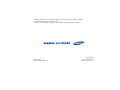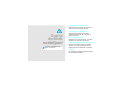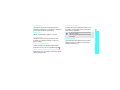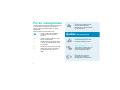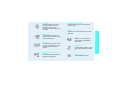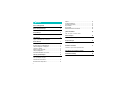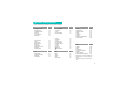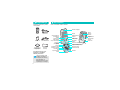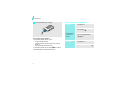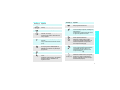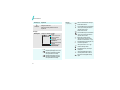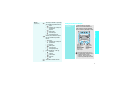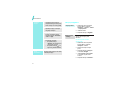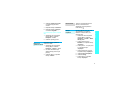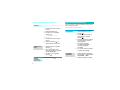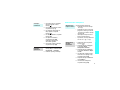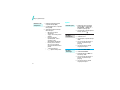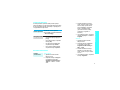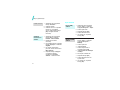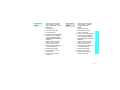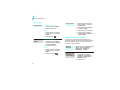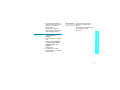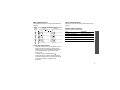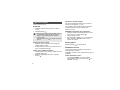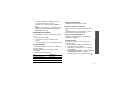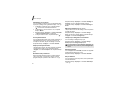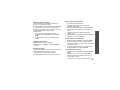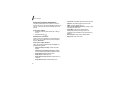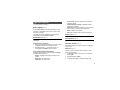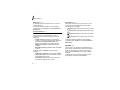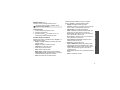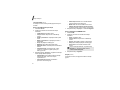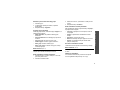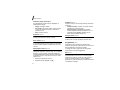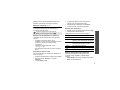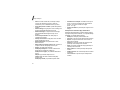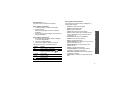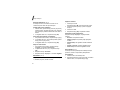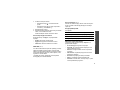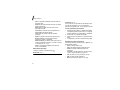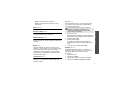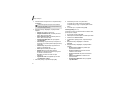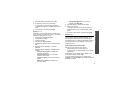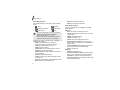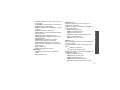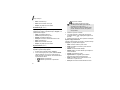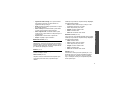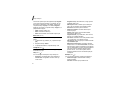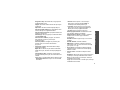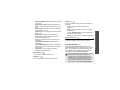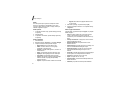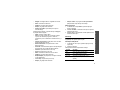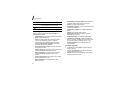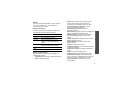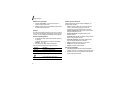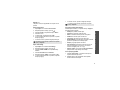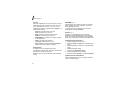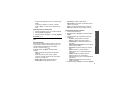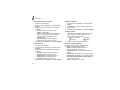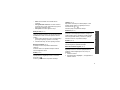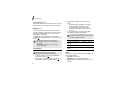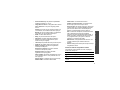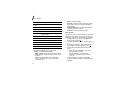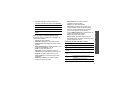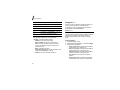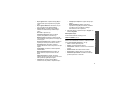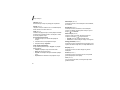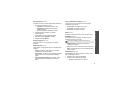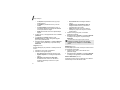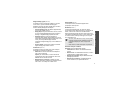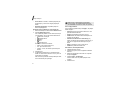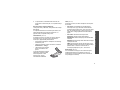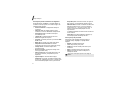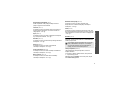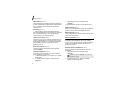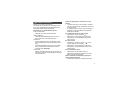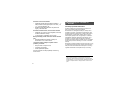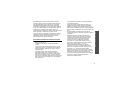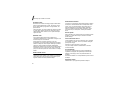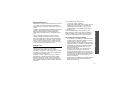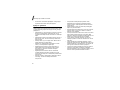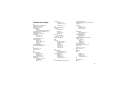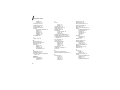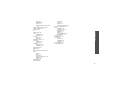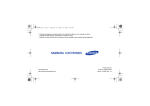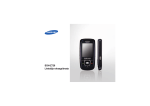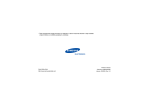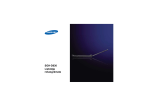Download Samsung SGH-Z300 Kasutusjuhend
Transcript
* Daži šajā rokasgrāmatā sniegtie apraksti var neatbilst jūsu tālrunim, tas ir atkarīgs no tālrunī instalētās programmatūras, pakalpojuma sniedzēja un valsts. * Atkarībā no valsts, jūsu tālrunis un piederumi var būt savādāki, nekā norādīts šajā rokasgrāmatā. World Wide Web http://www.samsungmobile.com Printed in Korea Code No.:GH68-08631A Latvian. 12/2005. Rev. 1.1 SGH-Z300 Lietotāja rokasgrāmata Vienmēr ir jāievēro satiksmes drošība Nelietojiet rokās turamu tālruni, vadot automašīnu — vispirms novietojiet automašīnu stāvvietā. Tālruņa izslēgšana, uzpildot degvielu Svarīgi drošības norādījumi Šo noteikumu neievērošana var būt bīstama vai pretlikumīga. Nelietojiet tālruni degvielas uzpildes stacijā (tehniskās apkopes stacijā), kā arī degvielas vai ķīmisku vielu tuvumā. Tālruņa izslēgšana lidaparātos Mobilie tālruņi var izraisīt traucējumus. To lietošana lidaparātā ir gan pretlikumīga, gan bīstama. Tālruņa izslēgšana medicīnisku iekārtu tuvumā Slimnīcās vai medicīnas iestādēs var tikt lietota aparatūra, kas ir jutīga pret radioviļņu starojumu. Izpildiet spēkā esošos norādījumus un noteikumus. Traucējumi Visu mobilo tālruņu darbībā ir iespējami traucējumi, kas var ietekmēt to veiktspēju. Īpaši norādījumi Piederumi un akumulatori Visur ievērojiet spēkā esošos īpašos norādījumus un nekavējoties izslēdziet tālruni, ja tā lietošana ir aizliegta vai tas var izraisīt traucējumus vai būt bīstams. Izmantojiet tikai Samsung apstiprinātos piederumus un akumulatorus. Neapstiprinātu piederumu lietošana var sabojāt tālruni un būt bīstama. Tālrunis nav ūdensdrošs. Sargājiet to no mitruma. Saprātīga lietošana Kvalificēta apkope Lietojiet tālruni tikai normālā pozīcijā (turot pie auss). Izvairieties no nevajadzīgas saskares ar antenu, kad tālrunis ir ieslēgts. Tālruni drīkst labot tikai kvalificēts servisa speciālists. Plašāku informāciju par drošību sk. "Informācija par veselību un drošību" lpp. 78. Zvanīšana avārijas dienestiem Ievadiet konkrētajai vietai atbilstošo avārijas dienestu izsaukšanas numuru un pēc tam nospiediet taustiņu Svarīgi drošības norādījumi • Ja nomainot ievieto nepareiza tipa akumulatoru, tālrunis var uzsprāgt. • Izlietotie akumulatori jālikvidē atbilstoši ražotāja instrukcijām. Ūdensdrošība . Tālruņa glabāšana maziem bērniem nepieejamā vietā Glabājiet tālruni un visas tā detaļas un piederumus maziem bērniem nepieejamā vietā. 1 Par šo rokasgrāmatu • Lietotāja rokasgrāmatā iekļauta koncentrēta informācija par to, kā lietot tālruni. Lai ātri apgūtu tālruņa lietošanas pamatus, lūdzu, skatiet "Darba sākšana" un "Tālruņa papildfunkcijas". 3G Jūsu tālrunis var darboties 3G vidē, nodrošinot daudz lielāku datu pārraides ātrumu, video straumēšanu un video konferences. Šajā rokasgrāmatā izmantotas šādas ikonas: Norāda, ka īpaša uzmanība jāpievērš informācijai par drošību vai tālruņa funkcijām. 2 Norāda, ka vairāk informācijas var iegūt atsaucē minētajā lappusē. → Norāda, ka jāizmanto navigācijas taustiņi, lai ritinātu līdz norādītajai iespējai, un pēc tam tā jāizvēlas. [ ] Norāda tālruņa taustiņu. Piemēram, [OK]. < > Norāda izvēles taustiņu, kura funkcija ir parādīta tālruņa ekrānā. Piemēram, <Ziņa>. Īpašas tālruņa funkcijas • Fotokamera un videokamera Izmantojiet tālruņa kameras moduli, lai uzņemtu fotogrāfijas vai video. • Multivides atskaņotājs Tālrunī atskaņo multivides failus. Jūs varat klausīties augstas kvalitātes mūziku un skatīties videoklipus. • IrDA Pa infrasarkano portu sūtiet un saņemiet tālruņu kataloga vai plānotāja datus un multivides failus. • • • WAP pārlūks Piekļūstiet bezvadu tīmeklim, lai saņemtu jaunāko informāciju un plašu multivides satura klāstu. Vizītkarte Izveidojiet vizītkartes ar savu numuru un profilu, un, iepazīstoties ar citiem, izmantojiet šo ērto elektronisko vizītkarti. Personificējiet zvanītāja ID ar fotogrāfiju Nosakiet zvanītājus, tālruņa ekrānā aplūkojot viņu fotoportretus. • Multiziņu pakalpojums (MMS) Nosūtiet multiziņas, kurās varat apvienot tekstu, attēlus un skaņu. • E-pasts Nosūtiet e-pasta vēstules ar attēlu, video un audio pielikumiem. • Java Spēlējiet uz Java™ tehnoloģijas balstītas spēles vai lejupielādējiet jaunas spēles. • Plānotājs Izveidojiet ikdienā, nedēļā un mēnesī veicamo darbu sarakstu un ievērojiet to. • Balss ierakstītājs Ieraksta atgādnes vai skaņas. Īpašas tālruņa funkcijas • Bluetooth Pārsūtiet fotogrāfijas, video un citu personiska rakstura informāciju, pieslēdzieties citām ierīcēm, izmantojot brīvu bezvadu Bluetooth tehnoloģiju. 3 Saturs Par šo rokasgrāmatu 2 Īpašas tālruņa funkcijas 2 Komplektācija 6 Spēles ................................................................................ Tīmekļa pārlūkošana.......................................................... Kontaktu izmantošana........................................................ Ziņu sūtīšana...................................................................... Ziņu apskate....................................................................... Bezvadu Bluetooth izmantošana........................................ 16 17 17 18 20 20 Teksta ievadīšana 22 ABC, T9, Ciparu un simbolu režīms Pārbaudiet, vai tālrunis ir pilnībā nokomplektēts Jūsu tālrunis 6 Zvanu funkcijas 24 Papildu zvanīšanas iespējas Pogas, to atrašanās vieta un funkcijas Darba sākšana 7 Izvēlņu funkcijas 29 Visu izvēlņu funkciju uzskaitījums Pirmie soļi tālruņa lietošanā Ievietojiet karti un uzlādējiet tālruni....................................... 7 Tālruņa ieslēgšana un izslēgšana ........................................ 8 Taustiņi un displejs ............................................................... 9 Piekļuve izvēlņu funkcijām.................................................. 11 Tālruņa pielāgošana ........................................................... 12 Zvanīšana/atbildēšana uz zvaniem .................................... 14 Tālruņa papildfunkcijas 14 Sāciet ar fotokameru, multivides atskaņotāju, spēlēm, WAP un citām speciālajām funkcijām Fotokameras izmantošana ................................................. 14 Multivides failu atskaņošana............................................... 15 4 Problēmu novēršana 77 Palīdzība un personiskās nepieciešamības Informācija par veselību un drošību 78 Alfabētiskais rādītājs 83 Izvēlnes funkciju pārskats Lai piekļūtu izvēlnes režīmam, gaidīšanas režīmā nospiediet taustiņu [OK]. 1 Zvanu reģistrs s. 29 4 Internets s. 39 7 Plānotājs s. 58 1 2 3 4 5 6 7 8 s. 29 s. 29 s. 29 s. 29 s. 29 s. 30 s. 30 s. 30 1 2 3 4 5 6 s. 39 s. 40 s. 40 s. 41 s. 41 s. 41 5 Ziņas s. 41 2 Kontakti s. 30 s. 31 s. 32 s. 32 s. 33 s. 33 s. 34 s. 34 s. 34 s. 34 s. 34 Izveidot jaunu Iesūtne Melnraksti Izsūtne Nosūtītās ziņas E-pasta iesūtne Multivides albums** Veidnes Apraide Dzēst visu Iestatījumi Atmiņas statuss s. 41 s. 43 s. 45 s. 45 s. 46 s. 46 s. 47 s. 47 s. 47 s. 48 s. 48 s. 51 s. 58 s. 59 s. 61 s. 61 s. 61 s. 61 s. 61 s. 61 s. 61 s. 62 1 2 3 4 5 6 7 8 9 0 1 2 3 4 5 6 7 8 9 0 1 2 3 4 5 6 7 8 9 0 Neatbildētie zvani Veiktie zvani Saņemtie zvani Pašreizējie kontakti Dzēst visu Datu zvani Zvanu izmaksas* Zvanu laiks Meklēt kontaktu Jauns kontakts Grupas Ātrais numurs Mana vizītkarte Kopēt visu Savs numurs Pakalpojuma numurs* Iestatījumi Atmiņas statuss Go to homepage Enter URL Favourites History Browser settings Network settings 3 Programmas s. 34 6 Failu pārvaldnieks s. 51 1 2 3 4 5 6 s. 34 s. 35 s. 37 s. 38 s. 38 s. 38 Attēli Videoklipi Mūzika Skaņas Spēles u.c. Citi faili Atmiņas karte*** s. 52 s. 53 s. 55 s. 56 s. 57 s. 58 s. 58 SAT* Multivides atskaņotājs Balss piezīme Pasaules pulkstenis Kalkulators Konvertētājs Signāls Kalendārs Nedēļas skats Šodienas notikumi Grafiks Jubileja Uzdevums Piezīme Nokavēta notikuma signāls Atmiņas statuss 8 Kamera s. 62 9 Iestatījumi s. 66 1 2 3 4 5 6 7 8 9 0 s. 66 s. 67 s. 68 s. 68 s. 69 s. 71 s. 75 s. 75 s. 76 s. 76 Profili Laiks un datums Tālrunis Displejs Zvans Savienojumi Programmas iestatījumi Drošība Atmiņas stāvoklis Atjaunot rūpnīcas iestatījumus * Parāda tikai tad, ja to nodrošina USIM/SIM karte. ** Redzams tikai tad, ja to nodrošina pakalpojumu sniedzējs. *** Parādās tikai tad, ja tālrunī ir ievietota atmiņas karte. 5 Komplektācija Pārbaudiet, vai tālrunis ir pilnībā nokomplektēts Jūsu tālrunis Pogas, to atrašanās vieta un funkcijas Klausules augšdaļa Tālrunis Uzlādes ierīce Izvēlnes piekļuves/ apstiprinājuma taustiņš Kreisās puses izvēles taustiņš Akumulators Datora datu kabelis Austiņu kontaktligzda Programmu pārslēgšanas taustiņš Skaļuma regulēšanas taustiņi Kompaktdisks ar datora pieslēguma programmu Lietošanas instrukcija Pie vietējā Samsung preču izplatītāja var iegādāties dažādus piederumus. Tālruņa komplektā esošie priekšmeti un piederumi, kas pieejami pie Samsung preču izplatītāja, var atšķirties atkarībā no valsts vai pakalpojumu sniedzēja. 6 Zvanīšanas taustiņš Infrasarkanais ports Speciālo funkciju taustiņi Displejs Ārējais kameras objektīvs Iekšējais kameras objektīvs Fotografēšanas taustiņš Labās puses izvēles taustiņš Ārējais displejs Navigācijas taustiņi Atmiņas kartes vieta Video zvana taustiņš Ieslēgšanas/izslēgšanas/ izvēlņu aizvēršanas taustiņš Burtciparu taustiņi Dzēšanas taustiņš Mikrofons Darba sākšana Pirmie soļi tālruņa lietošanā 3 Ievietojiet akumulatoru. 4 5 Pieslēdziet uzlādes ierīci standarta maiņstrāvas kontaktligzdai. Uzlādes ierīces gaismas diode rāda uzlādes norisi. • Sarkana: akumulators tiek uzlādēts. • Zaļa: akumulators ir pilnībā uzlādēts. • Oranžs: akumulators nav pareizi ievietots vai tā darba temperatūra ir pārāk augsta vai zema. 6 Kad tālrunis ir pilnībā uzlādēts (deg zaļā gaismas diode), atvienojiet uzlādes ierīci no barošanas kontaktligzdas. Pievienojiet tālrunim uzlādes ierīci. USIM/SIM kartes informācija Abonējot mobilo sakaru tīkla pakalpojumus, jūs saņemat iespraužamu SIM (Subscriber Identity Module – abonenta identitātes modulis) karti, kurā ierakstīta informācija par abonementu, piemēram, jūsu PIN kods, kā arī pieejamie papildpakalpojumi. 3G pakalpojumu nolūkā jūs varat iegādāties USIM (Universal Subscriber Identity Module – universālais abonenta identitātes modulis) karti. Ievietojiet karti un uzlādējiet tālruni 1 Izņemiet akumulatoru. Ja tālrunis ir ieslēgts, vispirms to izslēdziet, nospiežot un turot taustiņu [ ]. 2 Ievietojiet USIM/SIM karti. Pārliecinieties, vai kartes zeltītie kontakti ir vērsti uz tālruņa iekšpusi. 7 Darba sākšana 7 Atvienojiet uzlādes ierīci no tālruņa. Tālruņa ieslēgšana un izslēgšana Ieslēgšana 1. Atveriet tālruni. 2. Lai ieslēgtu tālruni, nospiediet un turiet taustiņu [ ]. Neieslēdziet tālruni, ja tā lietošana ir aizliegta. 3. Ja nepieciešams, ievadiet PIN kodu un nospiediet taustiņu <Apstiprin>. Izslēgšana 1. Atveriet tālruni. Zema uzlādes līmeņa indikators Ja akumulatora uzlādes līmenis ir zems: • atskan brīdinājuma signāls; • parādās paziņojums par akumulatora zemu uzlādes līmeni, un • sāk mirgot tukša akumulatora ikona . Ja akumulatora uzlādes līmenis kļūst pārāk zems, tālrunis automātiski izslēdzas. Uzlādējiet akumulatoru. 8 2. Nospiediet un turiet taustiņu [ ]. Taustiņi un displejs Taustiņš (-i) Taustiņš (-i) Apraksts Izmanto, lai displejā dzēstu rakstzīmes vai kādu programmas elementu. Izpilda displeja apakšējā rindā redzamo funkciju. Gaidīšanas režīmā ļauj tieši piekļūt izvēlnēm.68. lpp. Izmanto izvēlņu režīmā, lai ritinātu caur izvēlņu opcijām. Darba sākšana Izmanto, lai beigtu zvanu. Turiet šo taustiņu nospiestu, lai izslēgtu vai ieslēgtu tālruni. Izmanto izvēlņu režīmā, lai atceltu ievadi un atgrieztos gaidīšanas režīmā. Atver multivides atskaņotāju. Izmanto, lai ievadītu ciparus, burtus un dažas speciālās rakstzīmes. Gaidīšanas režīmā taustiņš [1] jātur nospiests, lai piekļūtu balss pastam. Lai ievadītu starptautiskā zvana prefiksu, turiet nospiestu taustiņu [0]. Gaidīšanas režīmā ļauj piekļūt izvēlņu režīmam. Izvēlņu režīmā izvēlas iezīmēto izvēlnes opciju. Atver programmu pārslēgšanas logu, lai atvērtu programmu Zvans, Ziņas vai Internets bez iziešanas no pašreizējās programmas. Izmanto, lai ievadītu speciālās rakstzīmes. Turiet nospiestu taustiņu [ ], lai aktivētu vai deaktivētu klusuma režīmu. Lai ievadītu atstarpi starp cipariem, turiet nospiestu taustiņu [ ]. Veic video zvanu. Izmanto, lai piezvanītu vai atbildētu uz zvanu. Gaidīšanas režīmā izmanto, lai apskatītu pēdējos izsauktos, neatbildētos vai saņemtos zvanus. Apraksts (kreisajā pusē) Tālruņa skaļuma regulēšana. Gaidīšanas režīmā izmanto, lai regulētu taustiņu toņu skaļumu. Kad tālrunis ir aizvērts, nospiediet un turiet šo taustiņu, lai aktivētu ārējo displeju. 9 Darba sākšana Taustiņš (-i) Apraksts (labajā pusē) Nospiediet un turiet šo taustiņu, lai ieslēgtu fotokameru. Kameras režīmā pārslēdz kameras objektīvus. Ikonas Displejs ir sadalīts trīs daļās. Ikonas parāda dažādas ikonas. Teksts un grafiskā informācija parāda ziņas, instrukcijas un jūsu ievadīto informāciju. Izvēlēties Ikonas Atpakaļ Izvēles taustiņu funkciju indikatori parāda abiem izvēles taustiņiem pašlaik piešķirtās funkcijas. Uztvertā signāla stiprums Piekļūstot pakalpojumiem 2,5G tīklā datu pārsūtīšanas laikā šī ikona pārvēršas animācijā Piekļūstot pakalpojumiem 3G tīklā datu pārsūtīšanas laikā šī ikona pārvēršas animācijā 10 Aktīva viesabonēšanas funkcija Notiek balss saruna Jūs atrodaties ārpus uztveršanas zonas; jūs nevarat piezvanīt un saņemt balss zvanus Notiek video saruna Displejs Izkārtojums (turpinājums) Jūs atrodaties ārpus uztveršanas zonas; jūs nevarat piezvanīt un saņemt video zvanus Bluetooth funkcija ir aktīva; pārsūtot datus, šī ikona mirgo sarkanā un zilā krāsā71. lpp. Pieslēgts Bluetooth austiņām vai brīvroku komplektam IrDA ports ir aktīvs73. lpp. Ievietota atmiņas karte Pieslēgts datoram, izmantojot USB portu Interneta pārlūkošana datorā, izmantojot tālruni kā modemu Pievienots aizsargātai tīmekļa lapai Ikonas (turpinājums) Iesūtne pilna; atkarībā no ziņas tipa var parādīties turpmākās ikonas. • : Īsziņa • : Multiziņa vai multiziņa ar pielikumiem • : E-pasts • : Balss pasts • : WAP infoziņa • : Konfigurācijas ziņa Profila iestatījums66. lpp. • : Parastais • : Sapulce • : Automašīna • : Klusums • : Ārā Piekļuve izvēlņu funkcijām Izvēles taustiņu lietošana Ar izvēles taustiņiem veicamās darbības var mainīties atkarībā no lietotās funkcijas. Displeja apakšējā rindā ir norādīta to pašreizējā funkcija. Izvēlēties Lai apstiprinātu ekrānā redzamo funkciju vai iezīmēto izvēlnes iespēju, nospiediet kreisās puses izvēles taustiņu. Darba sākšana Jauna ziņa; atkarībā no ziņas tipa var parādīties turpmākās ikonas. • : Īsziņa • : Multiziņa vai multiziņa ar pielikumiem • : E-pasts • : Balss pasts • : WAP infoziņa • : Konfigurācijas ziņa Atpakaļ Lai pārvietotos par vienu līmeni uz augšu, nospiediet labās puses izvēles taustiņu. Katrā galvenajā izvēlnē viena no vispopulārākajām apakšizvēlnēm ir piešķirta kreisajam izvēles taustiņam. Tas dod iespēju ātri piekļūt vispopulārākajām izvēlnēm. Akumulatora uzlādes līmenis 11 Darba sākšana Izvēlieties iespēju 1. Lai piekļūtu izvēlņu režīmam, nospiediet attiecīgo kreisās puses izvēles taustiņu vai taustiņu [OK]. Tālruņa pielāgošana Displeja valoda 2. Lai pārietu uz nākamo vai iepriekšējo iespēju, izmantojiet navigācijas taustiņus. 3. Lai apstiprinātu ekrānā redzamo funkciju vai iezīmēto iespēju, nospiediet taustiņu <Izvēlēties>, <Labi> vai [OK]. 4. Lai izietu, izmantojiet vienu no turpmākajām metodēm. • Nospiediet taustiņu <Atpakaļ>, lai pārvietotos par vienu līmeni uz augšu. • Nospiediet taustiņu [ ], lai atgrieztos gaidīšanas režīmā. Īsceļu izmantošana Nospiediet cipara taustiņu, kas atbilst izraudzītajai iespējai. 1. Gaidīšanas režīmā nospiediet taustiņu [OK] un izvēlieties Iestatījumi → Tālrunis → Valoda → Displeja teksts. 2. Izvēlieties valodu. 3. Nospiediet taustiņu <Saglabāt>. Zvana signāla melodija Jūs varat mainīt zvana toni, mainot pašreiz aktīvā skaņas profila rekvizītus. Lai mainītu profila rekvizītus, rīkojieties šādi. 1. Gaidīšanas režīmā nospiediet taustiņu [OK] un izvēlieties Iestatījumi → Profili. 2. Ritiniet izmantojamo skaņas profilu. 3. Nospiediet taustiņu <Iespējas> un izvēlieties Rediģēt. 4. Izvēlieties Balss zvana signāls un izvēlieties signālu balss zvaniem. 5. Nospiediet taustiņu <Izvēlēties>. 12 6. Izvēlieties Videozvana signāls un izvēlieties signālu video zvaniem. Klusais režīms 7. Nospiediet taustiņu <Izvēlēties>. Lai mainītu skaņas profilu, rīkojieties šādi. 1. Gaidīšanas režīmā nospiediet taustiņu [OK] un izvēlieties Iestatījumi → Profili. 2. Izvēlieties vajadzīgo profilu. Varat iestatīt vēlamo gaidīšanas Ekrāna fons gaidīšanas režīmā režīma fona attēlu. 1. Gaidīšanas režīmā nospiediet taustiņu [OK] un izvēlieties Iestatījumi → Displejs → Fons. 2. Lai ritinātu līdz attēlu mapei, spiediet taustiņu [Pa kreisi] vai [Pa labi]. 3. Izvēlieties attēlu un nospiediet taustiņu <Iestatīt>. Tālruņa bloķēšana Izmantojot tālruņa paroli, jūs varat pasargāt tālruni no neatļautas lietošanas. Ieslēdzot tālruni, tas pieprasīs paroli. Darba sākšana 8. Nospiediet taustiņu <Iespējas> un izvēlieties Saglabāt. Tālruni jūs varat pārslēgt klusuma režīmā, lai netraucētu citus. Gaidīšanas režīmā nospiediet un turiet taustiņu [ ]. 1. Gaidīšanas režīmā nospiediet taustiņu [OK] un izvēlieties Iestatījumi → Drošība → Mainīt tālruņa paroli. 2. Ievadiet noklusēto paroli 00000000 un nospiediet taustiņu <Apstiprin>. 3. Ievadiet jaunu 4 – 8 ciparu paroli un nospiediet taustiņu <Apstiprin>. 4. Vēlreiz ievadiet jauno paroli un nospiediet taustiņu <Apstiprin>. 5. Izvēlieties Tālruņa bloķēšana. 6. Izvēlieties Ieslēgt. 7. Ievadiet paroli un nospiediet taustiņu <Apstiprin>. 13 Tālruņa papildfunkcijas Zvanīšana/atbildēšana uz zvaniem Zvanīšana Lai piezvanītu balss režīmā, rīkojieties šādi. 1. Ievadiet rajona kodu un tālruņa numuru. 2. Nospiediet taustiņu [ ]. Sāciet ar fotokameru, multivides atskaņotāju, spēlēm, WAP un citām speciālajām funkcijām Fotokameras izmantošana Fotografēšana 3. Lai beigtu zvanu, nospiediet taustiņu [ ]. 2. Lai pārslēgtos starp iekšējo un ārējo objektīvu, nospiediet taustiņu [ ]. Lai piezvanītu video režīmā, rīkojieties šādi. 1. Ievadiet rajona kodu un tālruņa numuru. 3. Pavērsiet fotokameras objektīvu pret fotografējamo objektu un pielāgojiet attēlu. 2. Nospiediet taustiņu [ ], un ekrānā parādās otrs abonents. Atbildēšana uz zvanu Skaļuma regulēšana sarunas laikā 14 4. Lai uzņemtu fotogrāfiju, nospiediet taustiņu [OK]. Fotogrāfija saglabājas automātiski. 1. Kad tālrunis zvana, nospiediet taustiņu [ ]. 5. Lai uzņemtu nākamo fotogrāfiju, nospiediet taustiņu [OK]. 2. Video sarunas laikā, lai otrs abonents jūs redzētu, nospiediet taustiņu <Rādīt mani>. 3. Lai beigtu zvanu, nospiediet taustiņu [ ]. Nospiediet taustiņu [ / ]. 1. Lai ieslēgtu kameru, gaidīšanas režīmā nospiediet un turiet taustiņu [ ]. Fotogrāfijas apskatīšana 1. Gaidīšanas režīmā nospiediet taustiņu [OK] un izvēlieties Failu pārvaldnieks → Attēli. 2. Izvēlieties vajadzīgo fotogrāfiju. Videoklipu ierakstīšana 1. Lai ieslēgtu kameru, gaidīšanas režīmā nospiediet un turiet taustiņu [ ]. 2. Lai ieslēgtu ierakstīšanas režīmu, nospiediet taustiņu [1]. Multivides failu atskaņošana Izmantojiet šādus paņēmienus: • lejupielāde no bezvadu tīmekļa 39. lpp. • lejupielāde no datora, izmantojot programmu Samsung PC Studio Samsung PC Studio Lietotāja rokasgrāmata. • failu kopēšana atmiņas kartē un kartes ievietošana tālrunī • saņemšana, izmantojot Bluetooth vai IrDA71. lpp., 73. lpp. Atskaņošanas saraksta izveidošana 1. Gaidīšanas režīmā nospiediet taustiņu [ ]. 3. Lai pārslēgtos starp iekšējo un ārējo objektīvu, nospiediet taustiņu [ ]. 4. Lai sāktu ierakstīšanu, nospiediet taustiņu [OK]. 5. Lai apturētu ierakstīšanu, nospiediet taustiņu [OK]. Uzfilmētais videoklips tiek automātiski saglabāts. 6. Lai ierakstītu nākamo videoklipu, nospiediet taustiņu [OK]. Videoklipa apskatīšana 1. Gaidīšanas režīmā nospiediet taustiņu [OK] un izvēlieties Failu pārvaldnieks → Videoklipi. 2. Izvēlieties vajadzīgo videoklipu. Tālruņa papildfunkcijas Multivides failu kopēšana tālrunī 2. Nospiediet taustiņu <Iespējas> un izvēlieties Atvērt atskaņošanas sarakstu. 3. Nospiediet taustiņu <Iespējas> un izvēlieties Pievienot → Mape vai Faili. 4. Lai pārbaudītu vajadzīgos failus vai ritinātu caur vajadzīgo mapi, nospiediet taustiņu [OK]. 5. Nospiediet taustiņu <Pievienot> vai <Izvēlēties>. 6. Lai sāktu failu atskaņošanu, nospiediet taustiņu [OK]. 15 Tālruņa papildfunkcijas Multivides failu atskaņošana 1. Multivides atskaņotāja ekrānā nospiediet taustiņu [OK]. 2. Lai sāktu atskaņošanu, nospiediet taustiņu [OK]. 3. Atskaņošanas laikā izmantojiet šādus taustiņus: • OK: aptur vai atjauno atskaņošanu. • Augšup: atver atskaņošanas sarakstu. • Pa kreisi: atgriežas iepriekšējā failā. Turot to nospiestu, notiek pārvietošanās failā atpakaļ. • Pa labi: pāriet uz nākamo failu. Turot to nospiestu, notiek pārvietošanās failā uz priekšu. • / : regulē skaļumu. • Lejup: pārtrauc atskaņošanu. Spēles Izvēlieties spēli 1. Gaidīšanas režīmā nospiediet taustiņu [OK] un izvēlnē Failu pārvaldnieks → Spēles u.c. → izvēlieties vajadzīgo spēli. 2. Lai sāktu spēli, nospiediet jebkuru taustiņu, izņemot [ ]. Kā spēlēt Powerinlinex 1. Nospiediet taustiņu PLAY. 2. Izvēlieties varoni. 3. Lai sāktu spēli, nospiediet taustiņu <OK>. 4. Lai varonim liktu pārvietoties uz priekšu, nospiediet taustiņu [Augšup]. 5. Lai mainītu virzienu, spiediet navigācijas taustiņus. Kā spēlēt TheLastAge 1. Izvēlieties START GAME. 2. Izvēlieties New Game. 3. Nospiediet taustiņu <SKIP> un tad taustiņu <OK>. 4. Lai varonim liktu pārvietoties uz priekšu, nospiediet taustiņu [Augšup]. 5. Lai mainītu virzienu, spiediet navigācijas taustiņus. 16 Tīmekļa pārlūkošana Izmantojot iebūvētu protokola WAP (bezvadu pieejas protokols) pārlūku, jūs varat viegli piekļūt bezvadu tīmeklim, lai saņemtu dažādu jaunāko informāciju un pakalpojumus un lejupielādētu tīmekļa saturu. Navigācija tīmeklī • • • • Lai ritinātu caur pārlūka iespējām, nospiediet bultiņu [Augšup] vai [Lejup]. Lai izvēlētos iespēju, nospiediet taustiņu [OK]. Lai atgrieztos iepriekšējā lapā, nospiediet taustiņu <Back>. Lai izmantotu pārlūka iespējas, nospiediet taustiņu <Options>. Ieraksta pievienošana 4. Lai saglabātu ierakstu, nospiediet taustiņu <Iespējas> un izvēlieties Saglabāt. SIM kartē: 1. gaidīšanas režīmā ievadiet tālruņa numuru. 2. Nospiediet taustiņu <Iespējas> un izvēlieties numura tipu Saglabāt kontaktu katalogā → SIM → Jauns. Tālruņa atmiņā: 3. Norādiet kontakta informāciju atkarībā no savas kartes tipa: Vārds, E-pasts, Grupa un Vietas numurs. 1. gaidīšanas režīmā ievadiet tālruņa numuru. 4. Lai saglabātu ierakstu, nospiediet taustiņu <Saglabāt>. Kontaktu izmantošana 2. Nospiediet taustiņu <Iespējas> un izvēlieties numura tipu Saglabāt kontaktu katalogā → Tālrunis → Jauns → numura veidu. Tālruņa papildfunkcijas Pārlūka palaišana Gaidīšanas režīmā nospiediet taustiņu [OK] un izvēlieties Internets → Go to homepage. 3. Norādiet kontakta informāciju: Vārds, Uzvārds, Darba e-pasta adrese, Mājas e-pasta adrese, Grupa, Mājaslapa, Dzimšanas diena un Papildinformācija (Ieņemamais amats, Nodaļa, Uzņēmums, Segvārds un Piezīmes). 17 Tālruņa papildfunkcijas Ieraksta atrašana 1. Gaidīšanas režīmā nospiediet taustiņu <Kontakti>. 2. Izvēlieties ierakstu. 3. Izvēlieties numuru un nospiediet taustiņu [ ], lai sastādītu numuru, vai nospiediet taustiņu [OK], lai rediģētu kontakta informāciju. Vizītkartes izveidošana un sūtīšana 1. Gaidīšanas režīmā nospiediet taustiņu [OK] un izvēlieties Kontakti → Mana vizītkarte. 2. Norādiet savu kontakta informāciju. 3. Lai saglabātu vizītkarti, nospiediet taustiņu <Iespējas> un izvēlieties Saglabāt. 4. Lai nosūtītu vizītkarti citām personām, vēlreiz atveriet izvēlni Mana vizītkarte. 5. Nospiediet taustiņu <Iespējas> un izvēlieties vajadzīgo nosūtīšanas metodi Sūtīt vizītkarti → sūtīšanas metodi. Ziņu sūtīšana Īsziņas (SMS) sūtīšana 1. Gaidīšanas režīmā nospiediet taustiņu <Ziņa> un izvēlieties iespēju Izveidot jaunu → Īsziņa. 2. Ievadiet ziņas tekstu. 3. Nospiediet taustiņu [OK]. 4. Ievadiet adresāta numuru. 5. Lai nosūtītu ziņu, nospiediet taustiņu [OK]. Multiziņas (MMS) sūtīšana 1. Gaidīšanas režīmā nospiediet taustiņu <Ziņa> un izvēlieties iespēju Izveidot jaunu → Multiziņa. 2. Ievadiet ziņas tēmu. 3. Izvēlieties Teksts. 4. Ievadiet īsziņas tekstu un nospiediet taustiņu [OK]. 5. Izvēlieties Attēls vai videoklips vai Skaņa. 6. Pievienojiet multivides failu. 7. Nospiediet taustiņu [OK]. 8. Ievadiet adresāta numuru vai e-pasta adresi. 9. Lai nosūtītu ziņu, nospiediet taustiņu [OK]. 18 Failu sūtīšana ar multiziņu 1. Gaidīšanas režīmā nospiediet taustiņu <Ziņa> un izvēlieties iespēju Izveidot jaunu → Failu ziņapmaiņa. 2. Ievadiet ziņas tēmu. E-pasta vēstules sūtīšana 1. Gaidīšanas režīmā nospiediet taustiņu <Ziņa> un izvēlieties iespēju Izveidot jaunu → E-pasts. 2. Ievadiet e-pasta tēmu. 3. Pārvietojieties laukā Ziņa. 4. Ievadiet ziņas tekstu. 4. Ievadiet e-pasta tekstu. 5. Pārejiet uz rindu Pievienot failus. 5. Pārejiet uz rindu Pievienot failus. 6. Nospiediet taustiņu <Iespējas> un izvēlieties Pievienot failus, Pievienot vizītkarti vai Pievienot vCalendar. 6. Nospiediet taustiņu <Iespējas> un izvēlieties Pievienot failus, Pievienot vizītkarti vai Pievienot vCalendar. 7. Izvēlieties attēlus, videoklipus, skaņas, vizītkartes, ieplānotos notikumus vai uzdevumus. 7. Izvēlieties attēlus, videoklipus, skaņas, vizītkartes, ieplānotos notikumus vai uzdevumus. 8. Nospiediet taustiņu <Iespējas> un izvēlieties Pievienot. 8. Nospiediet taustiņu <Iespējas> un izvēlieties Pievienot. 9. Nospiediet taustiņu [OK]. 9. Nospiediet taustiņu [OK]. 10. Ievadiet adresāta numuru vai e-pasta adreses. 10. Ievadiet e-pasta adreses. 11. Nospiediet taustiņu [OK], lai nosūtītu ziņu. Tālruņa papildfunkcijas 3. Pārvietojieties laukā Ziņa. 11. Nospiediet taustiņu [OK], lai nosūtītu e-pasta vēstuli. 19 Tālruņa papildfunkcijas Ziņu apskate E-pasta apskate Īsziņas apskate Kad parādās paziņojums: 1. nospiediet taustiņu <Skatīt>. 2. Iesūtnē izvēlieties ziņu. 2. Nospiediet taustiņu <Iespējas> un izvēlieties Ielādēt. Iesūtnē: 3. Izvēlieties e-pastu vai virsrakstu. 1. Gaidīšanas režīmā nospiediet taustiņu <Ziņa> un izvēlieties Iesūtne. 4. Ja esat izvēlējies virsrakstu, nospiediet taustiņu <Iespējas> un izvēlieties Ielādēt. 2. Izvēlieties īsziņu ( Multiziņas apskate 1. gaidīšanas režīmā nospiediet taustiņu <Ziņa> un izvēlieties E-pasta iesūtne. ). Bezvadu Bluetooth izmantošana Kad parādās paziņojums: 1. nospiediet taustiņu <Skatīt>. 2. Nospiediet taustiņu <Iespējas> un izvēlieties Ielādēt. 3. Iesūtnē izvēlieties ziņu. Iesūtnē: Jūsu tālrunis ir aprīkots ar Bluetooth tehnoloģiju, kas nodrošina iespēju bez vadiem pievienoties citām Bluetooth ierīcēm un veikt datu apmaiņu, runāt pa tālruni brīvroku režīmā vai to vadīt no attāluma. Bluetooth ieslēgšana Gaidīšanas režīmā nospiediet taustiņu [OK] un izvēlieties Iestatījumi → Savienojumi → Bluetooth → Aktivizēšana → Ieslēgt. Bluetooth ierīces meklēšana un savienošana pārī 1. Gaidīšanas režīmā nospiediet taustiņu [OK] un izvēlieties Iestatījumi → Savienojumi → Bluetooth → Manas ierīces → Meklēt jaunu ierīci. 1. gaidīšanas režīmā nospiediet taustiņu <Ziņa> un izvēlieties Iesūtne. 2. Izvēlieties multiziņu ( ). 2. Izvēlieties ierīci. 20 Datu pārsūtīšana Datu saņemšana Lai saņemtu datus pa Bluetooth, tālruņa Bluetooth funkcijai jābūt aktīvai. Ja nepieciešams, nospiediet taustiņu <Jā>, lai apstiprinātu datu saņemšanu. Tālruņa papildfunkcijas 3. Ievadiet Bluetooth PIN kodu vai otras ierīces Bluetooth PIN kodu, ja tai tāds ir, un nospiediet taustiņu <Labi>. Kad otras ierīces īpašnieks ievada tajā tādu pašu kodu, ierīču savienošana pārī ir pabeigta. 1. Atveriet programmu Kontakti, Failu pārvaldnieks vai Plānotājs. 2. Izvēlieties objektu, kuru vēlaties sūtīt. 3. Nospiediet taustiņu <Iespējas> un izvēlieties Sūtīt (vizītkarti/ grafiku/uzdevumu) → Pa Bluetooth. 4. Izvēlieties ierīci. 5. Ja nepieciešams, ievadiet Bluetooth PIN kodu un nospiediet taustiņu <Labi>. 21 Teksta ievadīšana ABC, T9, Ciparu un simbolu režīms Dažām iespējām, kā piemēram, Ziņas, Katalogs vai Plānotājs, jūs varat ievadīt tekstu, izmantojot ABC režīmu, T9 režīmu, ciparu režīmu un simbolu režīmu. Teksta ievades režīma maiņa Teksta ievades režīma indikators parādās, kad kursors atrodas teksta ievades laukā. • Nospiediet un turiet taustiņu [ ], lai pārslēgtos starp T9 ( ) un ABC ( ) režīmu. • Lai izmainītu burtu reģistru ( / / ) vai burtu lielumu ciparu režīmā ( ), nospiediet taustiņu [ ]. • Nospiediet un turiet taustiņu [ ], lai pārslēgtos uz simbolu režīmu ( ). Padomi T9 režīma lietošanā • • • Lai automātiski ievadītu punktu vai apostrofu, nospiediet taustiņu [1]. Lai pārvietotu kursoru, spiediet navigācijas taustiņus. Lai izdzēstu rakstzīmes pa vienai, spiediet taustiņu [C]. Lai notīrītu visu displeju, nospiediet un turiet taustiņu [C]. T9 režīma lietošana Jauna vārda pievienošana T9 vārdnīcai T9 ir intuitīvais teksta ievades režīms, kurā jebkuru rakstzīmi var ievadīt, nospiežot taustiņus tikai vienu reizi. Dažās valodās šī funkcija nav iespējama. 1. Ievadiet vārdu, kuru vēlaties pievienot vārdnīcai. 2. Nospiediet taustiņu [0], lai apskatītu nospiestajiem taustiņiem atbilstošās vārda alternatīvas. Kad vārda alternatīvu vairs nav, displeja apakšējā rindā parādās iespēja Burtot. 3. Nospiediet taustiņu <Burtot>. 4. Ievadiet vārdu, izmantojot ABC režīmu, un nospiediet taustiņu <Pievienot>. Vārda ievadīšana, lietojot T9 režīmu 1. Lai sāktu ievadīt vārdu, spiediet taustiņus no [2] līdz [9]. Katra burta ievadīšanai nospiediet taustiņu tikai vienu reizi. Piemēram, lai T9 režīmā ievadītu vārdu Hello, nospiediet taustiņu [4], [3], [5], [5] un [6]. Režīms T9 paredz vārdu, ko ievadāt, un vārds var mainīties pēc katra taustiņa nospiešanas. 22 2. Pirms rakstzīmes labošanas vai dzēšanas ievadiet visu vārdu. 3. Ja parāda pareizu vārdu, pārejiet uz 4. soli. Ja vārds netiek parādīts pareizi, nospiediet taustiņu [0], lai parādītu alternatīvo vārdu, kas atbilst nospiestajiem taustiņiem. Gan vārdu Of, gan Me var uzrakstīt, izmantojot taustiņus [6] un [3]. 4. Nospiediet taustiņu [ ], lai ieliktu atstarpi un sāktu nākamā vārda ievadi. ABC režīma lietošana Ciparu režīma lietošana Spiediet attiecīgo taustiņu, līdz ekrānā parādās atbilstošā rakstzīme. Šajā režīmā var ievadīt ciparus. Nospiediet attiecīgos ciparu taustiņus. Taustiņš Rakstzīmes to parādīšanās secībā Lielie burti Mazie burti Simbolu režīma lietošana Simbolu režīmā var ievadīt simbolus. Teksta ievadīšana Lai Nospiediet apskatītu citus simbolus [Augšup] vai [Lejup]. izvēlētos simbolu atbilstošo cipara taustiņu. nodzēstu simbolu (-s) [C]. ievadītu simbolu (-us) <Labi>. Padomi ABC režīma lietošanā • • • • Lai ievadītu to pašu burtu divreiz pēc kārtas vai arī lai ievadītu citu burtu, kas atrodas uz tā paša taustiņa, pagaidiet, līdz kursors automātiski pārvietojas pa labi, vai nospiediet bultiņu [Pa labi]. Pēc tam ievadiet nākamo burtu. Lai ievadītu atstarpi, nospiediet taustiņu [ ]. Lai pārvietotu kursoru, spiediet navigācijas taustiņus. Lai izdzēstu rakstzīmes pa vienai, spiediet taustiņu [C]. Lai notīrītu visu displeju, nospiediet un turiet taustiņu [C]. 23 Zvanu funkcijas Papildu zvanīšanas iespējas Zvanīšana 1. Gaidīšanas režīmā ievadiet rajona kodu un tālruņa numuru. 2. Nospiediet taustiņu [ ]. • Nospiediet taustiņu [C], lai nodzēstu pēdējo ciparu, vai arī nospiediet un turiet taustiņu [C], lai notīrītu visu displeju. Jūs varat pārvietot kursoru, lai izlabotu nepareizu ciparu. • Turiet nospiestu taustiņu [ ], lai ievadītu atstarpi starp cipariem. Starptautiska zvana veikšana 1. Gaidīšanas režīmā nospiediet un turiet taustiņu [0]. Displejā parādās + simbols. 2. Ievadiet valsts kodu, rajona kodu un tālruņa numuru un pēc tam nospiediet taustiņu [ ]. Pēdējo numuru atkārtota izsaukšana 1. Lai atvērtu pēdējo numuru sarakstu, gaidīšanas režīmā nospiediet taustiņu [ ]. 2. Ritiniet līdz vajadzīgajam numuram un nospiediet taustiņu [ ]. Zvanīšana no kontaktu kataloga Pēc numura saglabāšanas katalogā uz to var piezvanīt, izvēloties numuru katalogā.31. lpp. Jūs varat lietot arī ātrās zvanīšanas iespēju, lai piešķirtu visbiežāk lietojamiem numuriem noteiktus ciparu taustiņus.33. lpp. USIM/SIM kartē saglabāta numura izsaukšana 1. Gaidīšanas režīmā ievadiet atbilstošā tālruņa numura vietas numuru un nospiediet taustiņu [ ]. 2. Atrodiet vajadzīgo numuru. 3. Nospiediet taustiņu <Zvans> vai [ ], lai veiktu balss zvanu, vai taustiņu <Videozvan.>, lai šo numuru izsauktu video režīmā. Zvana beigšana Nospiediet taustiņu [ Atbildēšana uz zvanu Ja jums kāds zvana, tālrunis atskaņo zvana signālu un parāda ienākošā zvana attēlu. Lai atbildētu uz ienākošo zvanu, nospiediet taustiņu [ <Pieņemt>. ] vai Padomi atbildēšanā uz zvanu • 24 ] vai aizveriet tālruni. Ja ir aktivēta Ātrā atbilde, uz zvanu var atbildēt, nospiežot jebkuru taustiņu, izņemot taustiņu [ ] un <Noraidīt>.68. lpp. • • • Ja ir aktīvs Aktīvā mape, lai atbildētu uz zvanu, jūs varat vienkārši atvērt tālruni.68. lpp. Lai atteiktu zvanu, nospiediet taustiņu <Noraidīt> vai [ ]. Nospiediet un turiet taustiņu [ / ], lai atteiktu zvanu vai izslēgtu zvana signāla skaņu atkarībā no iestatījuma Sānu taustiņš.68. lpp. Ja neesat atbildējis uz zvaniem, ekrānā redzams, kāds ir to skaits. 1. Nospiediet taustiņu <Skatīt>. 2. Ja nepieciešams, ritiniet caur neatbildēto zvanu sarakstu. 3. Lai izsauktu vajadzīgo numuru, nospiediet taustiņu [ ]. Austiņu lietošana Lai piezvanītu vai atbildētu uz zvaniem, neturot tālruni rokā, izmantojiet austiņas. Pievienojiet austiņas tālruņa kreisajā pusē esošajai kontaktligzdai. Uz austiņas esošā poga darbojas šādi: Lai Nospiediet atkārtotu pēdējo zvanu pogu divreiz. atbildētu uz zvanu pogu. pārtrauktu sarunu un turiet pogu. Sarunas laikā var piekļūt vairākām funkcijām. Skaļuma regulēšana sarunas laikā Lai sarunas laikā austiņās regulētu skaļumu, izmantojiet [ / ]. Lai palielinātu skaļumu, nospiediet taustiņu [ ], bet, lai skaņu noklusinātu, nospiediet taustiņu [ ]. Zvanu funkcijas Neatbildēto zvanu apskate Iespējas sarunas laikā Sarunas aizturēšana/atsākšana Lai aizturētu sarunu vai atsāktu to, nospiediet taustiņu <Aizturēt> vai <Atgriezti...>. Paralēlā zvanīšana Jūs paralēli varat zvanīt uz vēl vienu numuru, ja tīkls atbalsta šādu funkciju. 1. Nospiediet taustiņu <Aizturēt>, lai aizturētu zvanu. 2. Zvaniet uz otru numuru kā parasti. 3. Lai pārslēgtos no vienas sarunas uz otru, nospiediet taustiņu <Mainīt>. 4. Nospiediet taustiņu <Iespējas> un izvēlieties Pārtraukt → Atvienot aizturēto zvanu, lai to izbeigtu. 5. Lai beigtu notiekošo sarunu, nospiediet taustiņu [ ]. 25 Zvanu funkcijas Atbildēšana uz otru zvanu Jūs varat atbildēt uz ienākošo zvanu, ja tīkls atbalsta šādu iespēju un ir pieslēgta zvanu gaidīšanas iespēja.70. lpp. 1. Lai atbildētu uz ienākošo zvanu, nospiediet taustiņu [ ]. Pirmā saruna automātiski tiek aizturēta. 2. Lai pārslēgtos no vienas sarunas uz otru, nospiediet taustiņu <Mainīt>. 3. Nospiediet taustiņu <Iespējas> un izvēlieties Pārtraukt → Atvienot aizturēto zvanu, lai to izbeigtu. 4. Lai beigtu notiekošo sarunu, nospiediet taustiņu [ ]. Zvanu pāradresēšana Jūs varat pāradresēt ienākošo zvanu otrajam zvanītājam, ja tīkls atbalsta šādu funkciju. Izmantojot šo funkciju, divi zvanītāji var sarunāties, bet jūs esat atslēgts no sarunas. Nospiediet taustiņu <Iespējas> un izvēlieties Pārsūtīt. Skaļruņa funkcijas lietošana 26 Nospiediet taustiņu <Iespējas> un izvēlieties Pārslēgt uz austiņām. Lai sarunu pārslēgtu atpakaļ uz tālruni, nospiediet taustiņu <Iespējas> un izvēlieties Pārslēgt uz tālruni. Mikrofona izslēgšana (klusais režīms) Tālruņa mikrofonu var uz laiku izslēgt, lai sarunas partneris nevarētu jūs dzirdēt. Nospiediet taustiņu <Iespējas> un izvēlieties Izslēgt skaņu. Lai mikrofonu ieslēgtu atpakaļ, nospiediet taustiņu <Iespējas> un izvēlieties Ieslēgt skaņu. Taustiņu toņu izslēgšana vai nosūtīšana Jūs varat izslēgt vai ieslēgt taustiņu toņus. Nospiediet taustiņu <Iespējas> un izvēlieties Izslēgt taustiņu toņus vai Ieslēgt taustiņu toņus. Lai veidotu sakarus ar automātiskajiem atbildētājiem vai datorizētām tālruņu sistēmām, jāizvēlas Ieslēgt taustiņu toņus. Lietojiet skaļruņa funkciju, lai runātu pa tālruni un klausītos, novietojot tālruni netālu no sevis. Nospiediet taustiņu <Iespējas> un izvēlieties Skaļrunis vai nospiediet taustiņu [OK]. Kataloga lietošana Bluetooth austiņu lietošana Nospiediet taustiņu <Iespējas> un izvēlieties Kontakti. Bluetooth papildu austiņas izmanto, lai runātu pa tālruni, neturot to pie auss. Lai izmantotu šo funkciju, vispirms jāreģistrē austiņas un jāsavieno tās ar tālruni.71. lpp. Īsziņas sūtīšana. Jūs varat piekļūt izvēlnei Kontakti, lai atrastu vai saglabātu ierakstus tālruņu katalogā.30. lpp. Jūs varat izveidot un sūtīt īsziņu citiem, kā arī pašreizējiem sarunas dalībniekiem. Nospiediet taustiņu <Iespējas> un izvēlieties Sūtīt īsziņu. 41. lpp. Konferences zvana izveidošana Divtoņu daudzfrekvenču signalizācijas (DTMF) toņus tālruņos lieto zvanīšanai toņu režīmā. 1. Piezvaniet pirmajam dalībniekam. 2. Piezvaniet otrajam dalībniekam. Pirmā saruna automātiski tiek aizturēta. 3. Nospiediet taustiņu <Iespējas> un izvēlieties Apvienot. Pirmais dalībnieks tiek pievienots vairāku abonentu sarunai. 4. Ja vēlaties, piezvaniet vēl kādam vai atbildiet uz ienākošo zvanu. 5. Nospiediet taustiņu <Iespējas> un izvēlieties Apvienot. 6. Atkārtojiet 4. un 5. soli pēc vēlēšanās. Pēc visa nosūtāmā numura ievadīšanas vai tā paņemšanas no kataloga DTMF toņus jūs varat nosūtīt kā grupu. Šī iespēja noder, lai ievadītu paroli vai konta numuru, zvanot uz automatizētām sistēmām (piem., bankas pakalpojumiem). 1. Pēc savienojuma ar telepakalpojumu sistēmu nospiediet taustiņu <Iespējas> un izvēlieties Sūtīt DTMF. 2. Ievadiet nosūtāmo numuru un nospiediet taustiņu <Sūtīt>. Atgādnes pievienošana Sarunas laikā jūs varat pievienot atgādni. Nospiediet taustiņu <Iespējas> un izvēlieties Piezīme. 60. lpp. Konferences zvans Lietojot šo tīkla pakalpojumu, pat seši abonenti var izveidot daudzpusējus sakarus vai konferences zvanu. Lai jūs varētu lietot šo iespēju, jūsu pakalpojumu sniedzējam jāatbalsta sarunas ar vairākiem abonentiem. Zvanu funkcijas DTMF toņu virknes sūtīšana Privāta saruna ar vienu dalībnieku 1. Nospiediet taustiņu <Iespējas> un izvēlieties Sadalīt. 2. Izvēlieties vārdu vai numuru no dalībnieku saraksta. Jūs varat runāt privāti ar šo cilvēku, kamēr citi dalībnieki savstarpēji sarunājas. 3. Lai atgrieztos konferences sarunā, nospiediet izvēles taustiņu <Iespējas> un izvēlieties Apvienot. Viena dalībnieka atvienošana 1. Nospiediet taustiņu <Iespējas> un izvēlieties Atvienot zvanu. 2. Izvēlieties vārdu vai numuru no dalībnieku saraksta. Konkrētais dalībnieks tiek izslēgts no sarunas, taču saruna turpinās ar citiem. 3. Lai beigtu konferences sarunu, nospiediet taustiņu [ ]. 27 Zvanu funkcijas Video zvanu funkcijas izmantošana 3G (UMTS) pakalpojumu zonā no tālruņa var veikt vai saņemt video zvanus, lai sarunas laikā ekrānā redzētu otro personu. Otrās personas tālrunim jāatbalsta video zvanu funkcija. Video zvanu veikšana 1. Gaidīšanas režīmā ievadiet rajona kodu un tālruņa numuru. 2. Nospiediet taustiņu [ ]. Atbildēšana uz video zvanu Saņemot video zvanu, atbildiet uz šo zvanu tāpat, kā uz balss zvanu. Lai zvanītājs varētu jūs redzēt, nospiediet taustiņu <Rādīt mani>. Video zvanu iespēju lietošana Video sarunas laikā nospiediet taustiņu <Iespējas>, lai piekļūtu šādām iespējām: • Skaļrunis/Skaļrunis izslēgts: ieslēdz vai izslēdz skaļruni. • Pārslēgt uz austiņu/Pārslēgt uz tālruni: pārslēdz sarunu uz Bluetooth austiņām vai atpakaļ uz tālruni. • Izslēgt kameras skaņu: izslēdz kameru. • Izslēgt skaņu: izslēdz mikrofonu. • Izslēgt kameras skaņu un balsi: izslēdz kameru un mikrofonu. • Izslēgt taustiņu toņus: izslēdz taustiņu toņus. 28 • • • • • • • Tālummaiņa: lai parādītu tālummaiņas kontroles joslu. Spilgtums: lai parādītu spilgtuma kontroles joslu. Efekti: lai mainītu attēla krāsu toni. Slēpt informāciju/Rādīt informāciju: noslēpj vai rāda informāciju par video zvanu. Sūtīt DTMF: nosūta divtoņu daudzfrekvenču signalizācijas (DTMF) toņus kā grupu pēc visa nosūtāmā numura ievadīšanas vai tā paņemšanas no kataloga. Video kvalitāte: maina kameras attēla kvalitāti. Beigt zvanu: beidz video zvanu. Izvēlņu funkcijas • Lietot numuru: lai ieliktu izvēlēto numuru parastajā zvanīšanas ekrānā. Saglabāt kontaktu katalogā: lai saglabātu izvēlēto numuru tālruņa katalogā. Sūtīt ziņu: lai sūtītu ziņu uz izvēlēto numuru, izmantojot īsziņu, multiziņu vai failu sūtīšanas programmu. Dzēst: lai dzēstu zvana ierakstu. Dzēst visu: lai dzēstu visus zvanu arhīva ierakstus. Visu izvēlņu funkciju uzskaitījums • Zvanu reģistrs (OK 1) • Izvēlne Zvanu reģistrs dod iespēju apskatīt jūsu veiktos, saņemtos vai neatbildētos zvanus, sarunu ilgumu, kā arī jūsu sarunu izmaksas. • • Lai piekļūtu šai izvēlnei, gaidīšanas režīmā nospiediet taustiņu [OK] un izvēlieties Zvanu reģistrs. Veiktie zvani (OK 1.2) Neatbildētie zvani (OK 1.1) Šajā izvēlnē redzami pēdējie saņemtie zvani, uz kuriem jūs neatbildējāt. Šajā izvēlnē parādīti pēdējie izsauktie numuri. Saņemtie zvani (OK 1.3) Šajā izvēlnē parādīti pēdējie saņemtie zvani. Piekļuve zvanu informācijai Pašreizējie kontakti (OK 1.4) 1. Ritiniet līdz vajadzīgajam vārdam vai numuram. Zvanu sarakstā parādīts arī zvanu atkārtojumu skaits. 2. Nospiediet taustiņu [ ], lai izsauktu numuru, vai taustiņu [OK], lai apskatītu zvana informāciju. Šajā izvēlnē parādīti visi izsaukto, saņemto vai neatbildēto zvanu numuri. Zvana ieraksta funkcijas izmantošana Lietojiet šo izvēlni, lai izdzēstu visus ierakstus no visiem zvanu veidu sarakstiem. 1. Lai pārbaudītu dzēšamo zvanu veidu (-s), nospiediet taustiņu [OK]. 2. Nospiediet taustiņu <Dzēst>. 3. Lai apstiprinātu dzēšanu, nospiediet taustiņu <Jā>. Pārskatot zvanu sarakstu, nospiediet taustiņu <Iespējas>, lai piekļūtu šādām iespējām: • Detaļas: lai piekļūtu informācijai par izvēlēto zvanu ierakstu. • Balss zvans: veic balss zvanu. • Videozvans: veic video zvanu. Dzēst visu (OK 1.5) 29 Izvēlņu funkcijas Datu zvani (OK 1.6) Zvanu laiks (OK 1.8) Izmantojiet šo izvēlni, lai apskatītu nosūtīto vai saņemto datu kopējo apjomu. Šajā izvēlnē redzams veikto un saņemto balss un video sarunu ilgumu žurnāls. Pakalpojumu sniedzēja rēķinā norādītais ilgums var atšķirties. • Kopā veikti: parāda jūsu veikto balss zvanu kopējo ilgumu. • Kopā saņemti: parāda saņemto balss zvanu kopējo ilgumu. • Kopā veikti: parāda jūsu veikto video zvanu kopējo ilgumu. • Kopā saņemti: parāda saņemto video zvanu kopējo ilgumu. Lai atiestatītu atsevišķu skaitītāju vai visus skaitītājus, nospiediet taustiņu <Iespējas> un izvēlieties Nodzēst vai Nodzēst visu. Zvanu izmaksas (OK 1.7) 30 Šis tīkla pakalpojums parāda zvanu izmaksu. Šī izvēlne ir pieejama tikai tad, ja USIM/SIM karte to nodrošina. Ievērojiet, ka šī funkcija nav paredzēta rēķina summas noteikšanai. • Kopējās izmaksas: apskatiet visu zvanu kopējās izmaksas. Ja kopējās izmaksas pārsniedz maksimumu, kas iestatīts laukā Labot izmaksu limitu, pirms nākamā zvana veikšanas jums skaitītājs jānodzēš. • Pēdējā zvana izmaksas: apskatiet pēdējā zvana izmaksas. • Maksimālās izmaksas: apskatiet iestatītās maksimālās izmaksas. Lai atiestatītu atsevišķu skaitītāju vai visus skaitītājus, nospiediet taustiņu <Iespējas> un izvēlieties Nodzēst vai Nodzēst visu. Nospiediet taustiņu <Iespējas>, lai piekļūtu šādām iespējām: • Nodzēst zvanu izmaksas: nodzēš izmaksu skaitītājus. • Labot izmaksu limitu: iestatiet maksimālās izmaksas, kas pieļaujamas jūsu zvaniem. • Iestatīt valūtu: iestatiet sarunas laika vienības cenu, kas izmantota, aprēķinot zvanu izmaksas. Lai piekļūtu šai izvēlnei, gaidīšanas režīmā nospiediet taustiņu [OK] un izvēlieties iespēju Kontakti. Kontakti (OK 2) Tālruņa numurus var saglabāt gan USIM/SIM kartē, gan tālruņa atmiņā. USIM/SIM karte un tālruņa atmiņa fiziski ir šķirtas, taču tās lieto kā vienu kopumu ar nosaukumu Katalogs. Izvēlnē Kontakti jūs varat rīkoties ar kataloga ierakstiem. Meklēt kontaktu (OK 2.1) Lietojiet šo izvēlni, lai katalogā meklētu numurus. Jūs varat ātri piekļūt šai izvēlnei, gaidīšanas režīmā nospiežot taustiņu <Kontakti>. Ieraksta atrašana Kontaktu iespēju izmantošana Kontakti (OK 2) Pārskatot ziņu sarakstu, nospiediet taustiņu <Iespējas>, lai piekļūtu šādām iespējām: • Detaļas: lai piekļūtu detalizētai informācijai par šobrīd izvēlēto kontaktu. • Rediģēt: lai rediģētu kontakta informāciju. • Videozvans: lai veiktu video zvanu. • Jauns: pievienot jaunu kontaktu. • Dzēst: izdzēst izvēlēto kontaktu. • Meklēt grupas: piekļūst izsaucēju grupu sarakstam. • Pakalpojuma numurs: piekļūst pakalpojumu sniedzēja iepriekš iestatītajiem pakalpojumu numuriem. • Dzēst visu: izdzēš visus kontaktu ierakstus. Izvēlņu funkcijas 1. Ievadiet meklējamā vārda pirmos burtus. 2. Izvēlieties sarakstā vārdu. 3. Nospiediet taustiņu [ ], lai izsauktu numuru, vai taustiņu [OK], lai labotu kontakta informāciju. Pārskatot kontaktu detalizēto informāciju, nospiediet taustiņu <Iespējas>, lai piekļūtu šādām iespējām: • Rediģēt: lai rediģētu kontakta informāciju. • Sūtīt ziņu: lai sūtītu ziņu uz izvēlēto numuru, izmantojot īsziņu, multiziņu vai failu sūtīšanas programmu. • Papildiespējas: lai iestatītu šādas iespējas: Attēls: lai piešķirtu zvanītāja identifikācijas attēlu, kas brīdina par zvanu, kurš pienāk no šīs personas. Zvana signāls: lai piešķirtu zvana toni, kas brīdina par zvanu, kurš pienāk no šīs personas. Ziņas signāls: lai piešķirtu zvana toni, kas brīdina par ziņu, kura pienāk no šīs personas. • Pievienot ātrajiem numuriem: lai izvēlēto numuru iestatītu kā ātrā zvana numuru. • Videozvans: lai veiktu video zvanu. • Kopēt uz SIM/Kopēt uz tālrunī: lai izvēlēto kontaktu iekopētu tālruņa atmiņā vai USIM/SIM kartē vai otrādi. • Sūtīt vizītkarti: lai nosūtītu kontaktu, izmantojot īsziņu, e-pastu, failu sūtīšanas programmu, Bluetooth vai infrasarkano portu. • Lietot numuru: lai ieliktu numuru parastajā zvanīšanas ekrānā. • Dzēst: lai izdzēstu šo kontaktu. 31 Izvēlņu funkcijas Jauns kontakts (OK 2.2) Izmantojiet šo izvēlni, lai tālruņa katalogā pievienotu jaunu kontaktu. Numura saglabāšana tālruņa atmiņā 1. Izvēlieties Tālrunis. 2. Iestatījumu mainīšana vai kontakta informācijas ievadīšana. • Vārds/Uzvārds: lai piešķirtu vārdu. • Tālruņa numurs: lai pievienotu mobilā tālruņa numuru. • Darba e-pasta adrese: lai piešķirtu darba e-pasta adresi. • Mājas e-pasta adrese: lai piešķirtu personisko epasta adresi. • Grupa: lai piešķirtu zvanītāju grupu. • Mājaslapa: lai ievadītu mājas lapas adresi. • Dzimšanas diena: lai ievadītu personas dzimšanas datumu. • Papildinformācija: lai ievadītu amatu, nodaļu, uzņēmumu, segvārdu un papildu piezīmi par attiecīgo personu. 3. Nospiediet taustiņu <Iespējas>, lai papildu informācijas ievadei piekļūtu šādām iespējām: • Papildiespējas: lai kontaktam piešķirtu zvanītāju identificējošo attēlu, zvana toni vai ziņas saņemšanas toni. • Pievienot tālruņa numuru: lai kontaktam pievienotu numura kategoriju. 32 • Dzēst tālruņa numuru: lai no kontakta ieraksta izņemtu izvēlēto numura kategoriju. • Mainīt veidu: lai mainītu izvēlētā numura veidu. • Atzīmēt videozvanu/Noņemt videozvana atzīmi: lai iestatītu izvēlēto numuru kā video zvana numuru. 4. Nospiediet taustiņu <Iespējas> un izvēlieties Saglabāt. Numura saglabāšana USIM/SIM kartē 1. Izvēlieties SIM. 2. Iestatījumu mainīšana vai kontakta informācijas ievadīšana. • Vārds: lai piešķirtu vārdu. • Tālruņa numurs: lai pievienotu mobilā tālruņa numuru. • E-pasts: (tikai USIM) lai ievadītu e-pasta adresi. • Grupa: (tikai USIM) lai piešķirtu zvanītāju grupu. • Vietas numurs: lai ievadītu atrašanās vietas numuru. Kad jūs izmantojat USIM karti, nospiediet taustiņu <Iespējas> un, lai ievadītu papildu numurus, izvēlieties Pievienot objektu. 3. Nospiediet taustiņu <Saglabāt>. Grupas (OK 2.3) Izmantojiet šo izvēlni, lai sagrupētu kontaktus zvanītāju grupās. Dalībnieku pievienošana zvanītāju grupai 1. Izvēlieties grupu. 2. Lai pārbaudītu vajadzīgos kontaktus, nospiediet taustiņu [OK]. 3. Nospiediet taustiņu <Saglabāt>. Zvanītāju grupu pārvaldība Lietojiet šo izvēlni, lai piešķirtu ātros numurus (no 2 līdz 9) astoņiem jūsu visbiežāk izsauktajiem numuriem. Ātrās sastādīšanas ierakstu piešķiršana 1. Izvēlieties taustiņu no 2 līdz 9. Taustiņš 1 ir rezervēts jūsu balss pasta serverim. 2. Izvēlieties sarakstā kontaktu. Ātrās sastādīšanas ekrānā nospiediet taustiņu <Iespējas>, lai piekļūtu šādām iespējām: • Pievienot: lai piešķirtu numuru taustiņam, kuram tas nav piešķirts. • Detaļas: lai parādītu ātrās sastādīšanas ieraksta detaļas. • Videozvans: lai veiktu video zvanu. • Mainīt: lai izvēlētajam taustiņam piešķirtu citu numuru. • Noņemt: lai izvēlētajam taustiņam izdzēstu ātrās piekļuves iestatījumus. Kontakti (OK 2) Ātrais numurs (OK 2.4) Ātrās sastādīšanas ierakstu pārvaldība Izvēlņu funkcijas Pārlūkojot grupu sarakstu, izvēlieties iespēju <Iespējas>, lai piekļūtu šādām iespējām: • Skatīt dalībniekus: lai parādītu izvēlētās grupas dalībniekus. • Pievienot dalībnieku: lai izvēlētajai grupai pievienotu kontaktus. • Pievienot grupu: lai pievienotu jaunu grupu. • Pārdēvēt grupu: lai mainītu grupas nosaukumu. • Dzēst grupu: lai dzēstu izvēlēto grupu. • Dzēst visas grupas: lai dzēstu visas grupas, tostarp noklusējuma grupas. 3. Ritiniet līdz numuram, ja kontaktam ir vairāk par vienu numuru. 4. Nospiediet taustiņu <Izvēlēties>. Ātro zvanu sastādīšanas ieraksti Gaidīšanas režīmā nospiediet un turiet attiecīgo taustiņu. Mana vizītkarte (OK 2.5) Izmantojiet šo izvēlni, lai izveidotu savu vizītkarti un nosūtītu to citiem. Vizītkartes saglabāšana Jūsu vizītkartes izveidošanas procedūra ir tāda pati kā numura saglabāšana tālruņa atmiņā.32. lpp. 33 Izvēlņu funkcijas Vizītkartes iespēju izmantošana Iestatījumi (OK 2.9) Pēc saglabāšanas nospiediet taustiņu <Iespējas>, lai piekļūtu šādām iespējām: • Rediģēt: lai rediģētu vizītkarti. • Sūtīt vizītkarti: lai nosūtītu vizītkarti, izmantojot īsziņu, e-pastu, failu sūtīšanas programmu, Bluetooth vai infrasarkano portu. • Dzēst: lai dzēstu vizītkarti. Lietojiet šo izvēlni, lai mainītu tālruņu kataloga noklusējuma iestatījumus. • Iestatījumu apskate: izvēlieties, vai kontaktu saraksts ir sakārtots pēc uzvārda vai vārda. • Noklusētās krātuves iestatījumi: ļauj izvēlēties kontaktu saglabāšanā atmiņas noklusējuma zonu. Ja izvēlēsieties iespēju Papildu, saglabājot numuru, tālrunis aicinās izvēlēties atmiņas zonu. Kopēt visu (OK 2.6) Izmantojiet šo izvēlni, lai visus USIM/SIM kartē saglabātos kontaktus pārkopētu tālruņa atmiņā vai otrādi. Savs numurs (OK 2.7) Lietojiet šo funkciju, lai pārbaudītu savus tālruņa numurus vai arī piešķirtu katram numuram nosaukumu. Šeit veiktās izmaiņas neietekmē faktiskos USIM/SIM kartes abonenta numurus. Pakalpojuma numurs (OK 2.8) Šī izvēlne pieejama tikai tad, ja USIM/SIM karte nodrošina pakalpojumu izsaukšanas numurus (SDN – Service Dialling Numbers). Lietojiet šo izvēlni, lai apskatītu pakalpojumu sniedzēja piešķirto SDN sarakstu, ieskaitot avārijas dienestu izsaukšanas numurus, uzziņu dienestu numurus un balss pasta numurus. 1. Ritiniet līdz vajadzīgajam numuram. 2. Nospiediet taustiņu <Izsaukt> vai [ ]. 34 Atmiņas statuss (OK 2.0) Lietojiet šo izvēlni, lai apskatītu tālruņu katalogā saglabāto kontaktu skaitu un kopējo saglabājamo kontaktu skaitu. Programmas (OK 3) Izmantojiet šo izvēlni, lai atskaņotu multivides failus, ierakstītu balss atgādnes, iestatītu laika zonas vai izmantotu tālruni kā kalkulatoru vai valūtas konvertētāju. Lai piekļūtu šai izvēlnei, gaidīšanas režīmā nospiediet taustiņu [OK] un izvēlieties Programmas. SAT (OK 3.1) Šī izvēlne ir pieejama tādas USIM/SIM kartes lietotājiem, kas atbalsta SIM-AT datu izvēlnes un nodrošina papildu pakalpojumus, piemēram, jaunāko ziņu, laika prognožu, sporta ziņu, izklaides iespēju un vietas noteikšanas pakalpojumus. Pieejamie pakalpojumi var atšķirties atkarībā no pakalpojumu sniedzēja. Plašāku informāciju skatiet USIM/SIM kartes lietošanas pamācībā vai sazinieties ar pakalpojumu sniedzēju. Multivides atskaņotājs (OK 3.2) Izmantojiet šo izvēlni, lai atskaņotu multivides failus, tādus kā videoklipi un mūzikas faili. Jūs varat atskaņot arī straumējamo multivides saturu. Multivides failu atskaņošana 1. Multivides atskaņotāja ekrānā nospiediet taustiņu [OK]. 2. Izvēlieties failu. Fails tiek atskaņots. Izvēlņu funkcijas Jūs varat ātri piekļūt multivides atskaņotājam, gaidīšanas režīmā nospiežot taustiņu [ ]. 4. Lai pārbaudītu vajadzīgos failus vai ritinātu caur vajadzīgo mapi, nospiediet taustiņu [OK]. 5. Nospiediet taustiņu <Pievienot> vai <Izvēlēties>. 6. Lai atskaņotu failus, nospiediet taustiņu [OK]. Atskaņošanas laikā varat izmantot šādus taustiņus: Taustiņš Funkcija Lai saglabātu tālrunī multivides failus, izmantojiet šādas metodes: • lejupielāde no bezvadu tīmekļa39. lpp. • lejupielāde no datora, izmantojot programmu Samsung PC StudioSamsung PC Studio Lietotāja rokasgrāmata • saņemšana, izmantojot Bluetooth vai IrDA 71. lpp., 73. lpp. • failu pārkopēšana atmiņas kartē un kartes ievietošana tālrunī OK Aptur vai atjauno atskaņošanu. Pa kreisi Atgriežas iepriekšējā failā. Turot to nospiestu, notiek pārvietošanās failā atpakaļ. Pa labi Pāriet uz nākamo failu. Turot to nospiestu, notiek pārvietošanās failā uz priekšu. Augšup Atver atskaņošanas sarakstu. / Lejup Programmas (OK 3) Multivides failu lejupielādēšana un saņemšana Regulē skaļumu. Pārtrauc atskaņošanu. Atskaņošanas saraksta izveide Multivides atskaņotāja iespēju izmantošana Pievienojiet multivides failus atskaņošanas sarakstam, lai varētu tos atskaņot. 1. Multivides atskaņotāja ekrānā nospiediet taustiņu [OK]. 2. Nospiediet taustiņu <Iespējas> un izvēlieties Pievienot. 3. Izvēlieties Mape vai Faili. Multivides atskaņotāja ekrānā atskaņošanas laikā nospiediet taustiņu <Iespējas>, lai piekļūtu šādām iespējām: • Apturēt/Atsākt: lai pārtrauktu vai atsāktu atskaņošanu. • Beigt: lai beigtu atskaņošanu. 35 Izvēlņu funkcijas • • • • • • • • • • 36 Sūtīt: lai nosūtītu izvēlēto failu, izmantojot multiziņu, e-pastu, failu sūtīšanas programmu, Bluetooth, infrasarkano portu vai tiešsaistes albumu, ja tāds ir. Atvērt atskaņošanas sarakstu: parāda atskaņošanas sarakstu. Aktivizēt atslēgu: lai iegūtu jaunu licences atslēgu, kad beidzas izvēlētā DRM faila atslēgas termiņš. Deaktivizēt atslēgu: lai iegūtu citu licences atslēgu, kad izvēlētā DRM faila atslēgas termiņš vēl nav beidzies. Atvērt failu pārvaldnieku: tiek veikta pāreja uz multivides failu sarakstu. Paslēpts no Bluetooth: noslēpj failu, lai tam nevarētu piekļūt citas Bluetooth ierīces. Redzams Bluetooth: lai koplietotu failu ar citām Bluetooth ierīcēm. Rādīt vadības ierīci/Slēpt vadības ierīci: lai rādītu vai noslēptu multivides atskaņotāja kontroles joslu. Detaļas: ļauj piekļūt faila rekvizītiem. Atskaņotāja iestatījumi: lai mainītu multivides failu atskaņošanas noklusējuma iestatījumus. Atskaņošanas iespējas: ļauj izvēlēties atkārtošanas režīmu. Skaļums: ļauj izvēlēties skaļuma līmeni. Vadības ierīce: lai rādītu multivides atskaņotāja kontroles joslu. Atskaņotāja izskats: ļauj izvēlēties apdares attēlu. • • Straumēšanas iestatījumi: lai izvēlētos savienojuma profilu, ko izmantot, lai piekļūtu video straumēšanas serverim. Jūs varat arī izveidot vai rediģēt profilu.73. lpp. Atslēgu pārvaldība: lai pārvaldītu jūsu iegūto licences atslēgu. Atskaņošanas saraksta iespēju izmantošana Multivides atskaņotāja ekrānā nospiediet bultiņu [Augšup], lai piekļūtu atskaņošanas sarakstam, un nospiediet taustiņu <Iespējas>, lai piekļūtu šādām iespējām: • Atskaņot: lai atskaņotu pašreiz izvēlēto failu. • Pievienot: lai pievienotu failu atskaņošanas sarakstam. • Noņemt: lai izņemtu izvēlēto failu vai visus failus no atskaņošanas saraksta. • Pārvietot: lai pārvietotu izvēlēto failu vēlamajā vietā pašreizējā vai citā atskaņošanas sarakstā. • Kopēt: lai izveidotu izvēlētā faila kopiju pašreizējā vai citā atskaņošanas sarakstā. • Dzēst sarakstu: lai dzēstu pašreizējo atskaņošanas sarakstu. • Pārdēvēt sarakstu: lai mainītu atskaņošanas saraksta nosaukumu. • Jauns saraksts: lai pievienotu jaunu atskaņošanas sarakstu. Atskaņotāja ekrānā nospiediet taustiņu <Iespējas>, lai piekļūtu šādām iespējām: • Atskaņot: lai atskaņotu balss atgādni. • Atsākt: lai atsāktu atskaņošanu. • Beigt: lai beigtu atskaņošanu. • Ierakstīt: lai ierakstītu jaunu balss atgādni. • Sūtīt: lai nosūtītu izvēlēto failu, izmantojot multiziņu, e-pastu, failu sūtīšanas programmu, Bluetooth vai infrasarkano portu. • Atvērt skaņas: lai pārietu uz mapi Skaņas. • Pārdēvēt: lai mainītu faila nosaukumu. • Dzēst: lai izdzēstu izvēlēto failu. • Paslēpts no Bluetooth: noslēpj failu, lai tam nevarētu piekļūt citas Bluetooth ierīces. • Redzams Bluetooth: lai koplietotu failu ar citām Bluetooth ierīcēm. • Detaļas: ļauj piekļūt faila rekvizītiem. • Ieraksta iestatījumi: ļauj mainīt balss atgādnes ierakstīšanas noklusējuma iestatījumus. Noklusētais nosaukums: lai mainītu balss atgādnes noklusējuma nosaukumu. Ieraksta laiks: lai izvēlētos maksimālo ierakstīšanas laiku. Balss atgādnes ierakstīšana 1. Lai sāktu ierakstīšanu, nospiediet taustiņu [OK]. 2. Runājiet mikrofonā. Nospiediet taustiņu [OK], lai apturētu vai atjaunotu ierakstīšanu. 3. Beigās nospiediet taustiņu <Beigt>. Balss atgādne tiek automātiski saglabāta. Balss atgādnes atskaņošana 1. Balss ierakstu ekrānā nospiediet taustiņu <Iespējas> un izvēlieties Atvērt skaņas. 2. Izvēlieties mapi Balss piezīmes. 3. Izvēlieties balss atgādni. Atgādne tiek atskaņota. Atskaņotāja ekrānā var izmantot šādus taustiņus: Taustiņš Funkcija OK Aptur vai atjauno atskaņošanu. Augšup Pārslēdz atskaņošanas režīmā ( ) vai atpakaļ ierakstīšanas režīmā ( ). Pa kreisi Pāriet atpakaļ. Pa labi / Lejup Pāriet uz priekšu. Programmas (OK 3) Balss atgādņu iespēju lietošana Lietojiet šo izvēlni, lai ierakstītu balss atgādnes. Izvēlņu funkcijas Balss piezīme (OK 3.3) Regulē skaļumu. Pārtrauc atskaņošanu. 37 Izvēlņu funkcijas Pasaules pulkstenis (OK 3.4) Aprēķina veikšana. Izmantojiet šo izvēlni, lai iestatītu savu laika zonu un noskaidrotu pareizo laiku citās pasaules daļās. 1. Ievadiet pirmo skaitli. Nospiediet taustiņu [ ], lai ievadītu decimālo punktu. 2. Ievadiet aprēķināmo operāciju, spiežot navigācijas taustiņus. 3. Ievadiet otru skaitli. 4. Nospiediet taustiņu [OK], lai apskatītu rezultātu. Vietējās laika zonas iestatīšana 1. Pasaules kartē, spiežot taustiņu [Pa kreisi] vai [Pa labi], izvēlieties pilsētu, kas atbilst jūsu laika zonai. Kad laika līnija pārvietojas, parādās konkrētās laika zonas laiks un datums. 2. Lai saglabātu laika zonu, nospiediet taustiņu [OK]. Citas laika zonas apskate un iestatīšana 1. Esot pasaules kartes ekrānā, nospiediet bultiņu [Lejup]. 2. Lai izvēlētos laika zonu, kuru vēlaties apskatīt, spiediet bultiņu [Pa kreisi] vai [Pa labi]. 3. Lai saglabātu laika zonu, nospiediet taustiņu [OK]. Pāreja uz vasaras laiku 1. Esot pasaules kartes ekrānā, nospiediet taustiņu <Iespējas> un izvēlieties Vasaras laiks. 2. Lai pārbaudītu laika zonu (-as), nospiediet taustiņu [OK]. 3. Nospiediet taustiņu <Izvēlēties>. 4. Nospiediet taustiņu <Iespējas> un izvēlieties Saglabāt. Kalkulators (OK 3.5) Lietojiet šo izvēlni, lai izpildītu aritmētiskās pamatfunkcijas, t.i., saskaitītu, atņemtu, reizinātu un dalītu. 38 Kalkulatora iespēju izmantošana Nospiediet taustiņu <Iespējas>, lai piekļūtu šādām iespējām: • Vienāds ar: lai apskatītu rezultātu. • Pēdējais aprēķins: lai parādītu pēdējo aprēķināto rezultātu. • Saglabāt atmiņā: lai saglabātu rezultātu kalkulatora atmiņā. • Atsaukt no atmiņās: lai atgūtu saglabāto vērtību. • Izdzēst atmiņu: lai izdzēstu saglabātās vērtības. Konvertētājs (OK 3.6) Izmantojiet šo izvēlni parastajām konvertētāja funkcijām, piemēram, valūtas vai temperatūras pārrēķināšanai. Konvertēšana 1. Izvēlieties vēlamo konvertētāja veidu. 2. Nospiediet bultiņas [Pa kreisi] vai [Pa labi], lai izvēlētos sākuma valūtu, un nospiediet bultiņu [Lejup]. Konvertētāja iespēju izmantošana Internets (OK 4) Jūsu tālrunī iebūvētais WAP (bezvadu aplikāciju protokols) pārlūks ļauj piekļūt bezvadu tīmeklim. Izmantojot WAP pārlūku, jūs varat piekļūt jaunākajai informācijai un plašam mediju satura klāstam, piemēram, ekrāna tapetēm, zvana signāliem un mūzikas failiem. Lai piekļūtu šai izvēlnei, gaidīšanas režīmā nospiediet taustiņu [OK] un izvēlieties Internets. Izvēloties šo izvēlnes iespēju, tālrunis izveido savienojumu ar tīklu un ielādē mobilā tīmekļa pakalpojumu sniedzēja mājas lapu. Navigācija WAP pārlūkā WAP pārlūkā: Lai Nospiediet ritinātu caur pārlūka elementiem [Augšup] vai [Lejup]. lai izvēlētos pārlūka elementu <Select> vai [OK]. lai atgrieztos iepriekšējā lapā <Back>. Internets (OK 4) Nospiediet taustiņu <Iespējas>, lai piekļūtu šādām iespējām: • Nodzēst: lai izdzēstu esošās vērtības. • Apgriezt: lai apgrieztu konvertēšanas virzienu. • Valūtu kursi: lai labotu valūtas kursu sarakstu. Go to homepage (OK 4.1) Izvēlņu funkcijas 3. Ievadiet konvertējamo vērtību. • Nospiediet taustiņu [ ], lai ievadītu decimālo punktu. • Nospiediet taustiņu [ ], lai mainītu temperatūru – virs nulles (+) vai zem nulles (-). 4. Nospiediet bultiņu [Lejup]. 5. Nospiediet bultiņas [Pa kreisi] vai [Pa labi], lai izvēlētos valūtu, uz kuru vēlaties konvertēt. Parāda ievadītajam skaitlim ekvivalentu vērtību. WAP lapas iespēju izmantošana Jebkurā WAP lapā nospiediet taustiņu <Options>, lai piekļūtu šādām iespējām: • Go to homepage: lai atgrieztos mājas lapā. • Enter URL: ļauj manuāli ievadīt tīmekļa lapas, kurai vēlaties piekļūt, URL adresi. • Reload: lai šo lappusi ielādētu vēlreiz ar atjauninātu informāciju. • Add favourite: lai pašreizējo lapu pievienotu savam grāmatzīmju sarakstam. • Favourites: lai piekļūtu grāmatzīmju sarakstam. • History: lai apskatītu iepriekš apmeklētos URL. • Send link: lai nosūtītu URL, izmantojot īsziņu, e-pastu vai failu pārsūtīšanas programmu. 39 Izvēlņu funkcijas • • Save: lai saglabātu pašreizējās WAP lapas attēlu vai pašreizējo attēlu. Advanced: lai izdzēstu pārlūka informāciju un piekļūtu pārlūka iestatījumiem. Search text: lai meklētu konkrētu vārdu vai frāzi pašreizējā WAP lapā. Clear history: lai izdzēstu vēsturē saglabātos URL. Clear cookies: lai izdzēstu sīkfailus. Clear cache: lai izdzēstu kešatmiņā saglabāto informāciju. Details: lai piekļūtu informācijai par pašreizējo lapu. Browser settings: lai mainītu pārlūka displeja iestatījumus, drošību un sertifikātus. Network settings: lai izvēlētos savienojuma profilu, ko izmantot, lai pieslēgtos internetam. Jūs varat arī izveidot vai rediģēt profilu.73. lpp. About...: lai piekļūtu WAP pārlūka informācijai par versiju un autortiesībām. WAP pārlūka aizvēršana Lai izietu no pārlūka, nospiediet taustiņu [ ]. Enter URL (OK 4.2) Jūs varat ievadīt WAP lapas URL, lai ātri piekļūtu šai lapai. 40 Favourites (OK 4.3) Jūs varat pievienot un pārvaldīt bieži apmeklējamo WAP lapu URL kā grāmatzīmes. Jūs varat arī pārvaldīt grāmatzīmēs saglabātos URL, veicot navigāciju internetā. Jaunas grāmatzīmes pievienošana 1. Nospiediet taustiņu <New> un izvēlieties Favourite. Ja saglabātie grāmatzīmju elementi jau ir, nospiediet taustiņu <Options> un izvēlieties New → Favourite. 2. Ievadiet URL un nospiediet taustiņu [OK]. 3. Ievadiet elementa nosaukumu un nospiediet taustiņu <OK>. 4. Lai saglabātu šo elementu, nospiediet taustiņu [OK]. Grāmatzīmju iespēju izmantošana Grāmatzīmju sarakstā nospiediet taustiņu <Options>, lai piekļūtu šādām iespējām: • Open: lai atvērtu izvēlēto mapi. • Select: lai piekļūtu izvēlētās grāmatzīmes lapai. • Details: lai piekļūtu detalizētai grāmatzīmes informācijai. • Send link: lai nosūtītu grāmatzīmi, izmantojot īsziņu, e-pastu vai failu pārsūtīšanas programmu. • New: lai pievienotu jaunu grāmatzīmi vai mapi. • Edit: lai mainītu izvēlēto grāmatzīmi. • Move lai pārvietotu grāmatzīmi uz citu mapi. • • Rename: lai mainītu mapes nosaukumu. Delete: lai izdzēstu izvēlēto grāmatzīmi vai visas grāmatzīmes. History (OK 4.4) Jūs varat piekļūt nesen apmeklēto lapu sarakstam. Jūs varat pielāgot dažādos pārlūka displeja iestatījumus, drošību un sertifikātus savām vajadzībām. Network settings (OK 4.6) Ziņas (OK 5) Lietojiet izvēlni Ziņas, lai nosūtītu un saņemtu īsziņas, multiziņas un e-pasta vēstules. Jūs varat izmantot arī WAP infoziņu, balss pasta un šūnu apraides ziņu iespējas. Lai piekļūtu šai izvēlnei, gaidīšanas režīmā nospiediet taustiņu [OK] un izvēlieties Ziņas, vai gaidīšanas režīmā nospiediet taustiņu <Ziņa>. Izveidot jaunu (OK 5.1) Izmantojiet šo izvēlni, lai izveidotu un sūtītu īsziņas, multiziņas vai e-pasta vēstules. Varat arī nosūtīt failus, izmantojot multiziņu. Maksimāli pieļaujamais īsziņas zīmju skaits katram pakalpojumu sniedzējam var atšķirties. Ja ziņa pārsniedz maksimāli pieļaujamo rakstzīmju skaitu, tālrunis sadala ziņu divās daļās. 1. Ievadiet savu īsziņu. Nospiediet taustiņu <Iespējas> un izvēlieties Ielikt, lai ielādētu teksta veidni, kontakta ierakstu vai grāmatzīmi. 2. Nospiediet taustiņu [OK]. 3. Ievadiet adresāta numuru. Lai nosūtītu ziņu vairāk nekā vienam adresātam, nospiediet bultiņu [Lejup] un aizpildiet papildu adrešu laukus. 4. Lai nosūtītu ziņu, nospiediet taustiņu [OK]. Ziņas (OK 5) Iespējams izvēlēties savienojuma profilu, ko izmantot, lai piekļūtu internetam. Jūs varat arī izveidot vai rediģēt profilu. 73. lpp. SMS (Short Message Service - īsziņu pakalpojums) ļauj jums nosūtīt vai saņemt teksta ziņas, ieskaitot attēlus, melodijas un animētus attēlus. Izvēlņu funkcijas Browser settings (OK 4.5) Īsziņa (OK 5.1.1) Multiziņa (OK 5.1.2) MMS (Multimedia Message Service – multivides ziņu pakalpojums) pārsūta no viena tālruņa uz citu ziņas, kas satur teksta, attēla, video un audio informācijas apvienojumu. 1. Ievadiet ziņas tēmu. 2. Izvēlieties rindu Teksts. 3. Ievadiet īsziņas tekstu un nospiediet taustiņu [OK]. 4. Izvēlieties rindu Attēls vai videoklips vai Skaņa. 41 Izvēlņu funkcijas 5. Izvēlieties attēla vai skaņas failu un nospiediet taustiņu <Pievienot>. Maksimālais atļautais multiziņas izmērs dažādās valstīs var būt dažāds. Ja jūs nevarat pievienot citu failu, pievienojiet jaunu lapu. 6. Nospiediet taustiņu <Iespējas>, lai piekļūtu šādām iespējām: • Apskatīt: lai parādītu izveidoto ziņu. • Rediģēt tekstu/Mainīt failu: lai labotu pievienoto tekstu, attēlu vai skaņas klipu. • Dzēst tekstu/Dzēst failu: lai izdzēstu pievienoto tekstu, attēlu vai skaņas klipu. • Saglabāt mapē Melnraksti: lai ziņu saglabātu mapē Melnraksti. • Pievienot lapu: lai pievienotu lapu. Pa lapām var pārvietoties, ziņu ekrānā spiežot bultiņas [Pa kreisi] vai [Pa labi]. • Pārvietot lapu: lai pašreizējo lapu pārvietotu uz nākamo vai iepriekšējo lapu. • Dzēst lapu: lai izdzēstu pievienoto lapu. • Rediģēt stilu: lai mainītu lapas rekvizītus. Šī lapa: lai izvēlētajai lapai iestatītu lapas garumu un mainītu fontu krāsu un stilu. Visa lapa: lai mainītu fona krāsu un lapas izkārtojumu. • Saglabāt kā veidni: lai saglabātu ziņu kā veidni mapē Multivides veidnes. 7. Kad darbs pabeigts, nospiediet taustiņu [OK]. 42 8. Ievadiet tālruņa numuru vai e-pasta adresi. Lai nosūtītu ziņu vairāk nekā vienam adresātam, nospiediet bultiņu [Lejup] un aizpildiet papildu adrešu laukus. 9. Lai nosūtītu ziņu, nospiediet taustiņu [OK]. Failu ziņapmaiņa (OK 5.1.3) Izmantojiet šo izvēlni, lai nosūtītu daudzus multivides failus, pievienojot tos multiziņai. 1. Ziņas tematu ievadiet rindā Tēma. 2. Pārvietojieties līdz laukam Ziņa un ievadiet ziņas tekstu. 3. Izvēlieties rindu Pievienot failus. 4. Lai pārbaudītu vajadzīgos failus, nospiediet taustiņu [OK]. 5. Nospiediet taustiņu <Iespējas> un izvēlieties Pievienot. 6. Nospiediet taustiņu <Iespējas>, lai piekļūtu šādām iespējām: • Pievienoto failu saraksts: lai parādītu jūsu pievienoto failu sarakstu. • Pievienot vizītkarti: lai pievienotu kontaktu vizītkartes Vcard formātā. • Pievienot vCalendar: lai pievienotu kalendāra atgādni. • Dzēst visus pielikumus: lai izdzēstu visus pievienotos failus. • Saglabāt mapē Melnraksti: lai ziņu saglabātu mapē Melnraksti. 7. Kad darbs pabeigts, nospiediet taustiņu [OK]. 8. Ievadiet tālruņa numuru vai e-pasta adresi. Lai nosūtītu ziņu vairāk nekā vienam adresātam, nospiediet bultiņu [Lejup] un aizpildiet papildu adrešu laukus. 9. Lai nosūtītu ziņu, nospiediet taustiņu [OK]. Iesūtne (OK 5.2) Šajā mapē uzglabā visu veidu saņemtās ziņas, izņemot e-pasta vēstules. Šeit tiek saglabātas multiziņas, īsziņas, WAP infoziņas no WAP servera un konfigurācijas ziņas. Ziņas (OK 5) Varat sūtīt un saņemt e-pasta vēstules, kas satur tekstu, skaņu vai attēlus. Lai izmantotu šo funkciju, nepieciešams iestatīt jūsu e-pasta kontu.50. lpp. 1. E-pasta tematu ievadiet rindā Tēma. 2. Pārvietojieties laukā Ziņa. 3. Ievadiet ziņas tekstu. 4. Izvēlieties rindu Pievienot failus. 5. Lai pārbaudītu vajadzīgos failus, nospiediet taustiņu [OK]. 6. Nospiediet taustiņu <Iespējas> un izvēlieties Pievienot. 7. Nospiediet taustiņu <Iespējas>, lai piekļūtu šādām iespējām: • Pievienoto failu saraksts: lai parādītu jūsu pievienoto failu sarakstu. • Pievienot vizītkarti: lai pievienotu kontaktu vizītkartes Vcard formātā. • Pievienot vCalendar: lai pievienotu kalendāra atgādni. • Dzēst visus pielikumus: lai izdzēstu visus pievienotos failus. Saglabāt mapē Melnraksti: lai e-pasta ziņu saglabātu mapē Melnraksti. 8. Kad darbs pabeigts, nospiediet taustiņu [OK]. 9. Ievadiet e-pasta adresi. Lai nosūtītu e-pastu vairāk nekā vienam adresātam, nospiediet bultiņu [Lejup] un aizpildiet papildu adrešu laukus 10. Lai nosūtītu e-pasta vēstuli, nospiediet taustiņu [OK]. Izvēlņu funkcijas E-pasts (OK 5.1.4) • Konfigurācijas ziņas, ko nosūta jūsu pakalpojumu sniedzējs, satur tīkla parametrus, lai tīkla iestatījumus varētu viegli ierakstīt jūsu tālrunī. Ziņas apskate tās saņemšanas laikā Kad saņemta ziņa, tālrunis jūs par to informē: • parādot īsziņas ikonu un teksta paziņojumu; • ar skaņas signālu vai vibrējot atkarībā no ziņas signāla iestatījumiem. Lai tūlīt izlasītu ziņu, nospiediet taustiņu <Skatīt>. Lai to lasītu vēlāk, nospiediet taustiņu <Iziet>. Ja saņemts multiziņas paziņojums, nospiediet taustiņu <Iespējas> un izvēlieties Ielādēt. Ziņa no MMS servera tiek ielādēta tālruņa atmiņā. 43 Izvēlņu funkcijas Ziņas apskate iesūtnē Ziņu sarakstā atkarībā no ziņas veida ir pieejamas šādas ikonas: • Īsziņa • Multiziņa • Multiziņas paziņojums • Konfigurācija • WAP infoziņa • SIM • Saskaņā ar DRM (digitālā satura tiesību pārvaldība) sistēmu dažas ziņas varētu būt neiespējami pāradresēt. Tās norāda ar ikonu. • Ikona ! norāda, ka ziņa ir sūtīta ar augstu prioritāti. Pelēka ikona nozīmē, ka ziņai ir zema prioritāte. Pārskatot ziņu sarakstu, nospiediet taustiņu <Iespējas>, lai piekļūtu šādām iespējām: • Skatīt: lai parādītu izvēlēto ziņu. Multiziņas paziņojumos iespējams piekļūt faila rekvizītiem. • Ielādēt: lai ielādētu multiziņu no servera. • Atteikt: lai atteiktu multiziņu. • Atcelt ielādi: lai atceltu multiziņas ielādi no servera. • Atbildēt: lai nosūtītu atbildi sūtītājam. • Atbildēt visiem: lai nosūtītu atbildes ziņu sūtītājam un visiem adresātiem. • Pārsūtīt: lai pāradresētu ziņu citam. • Instalēt: lai lietotu ziņā norādīto konfigurācijas vērtību savam tālrunim. • Kārtot pēc: lai mainītu ziņu saraksta kārtošanas secību. • Dzēst: lai izdzēstu pašlaik izvēlēto ziņu. 44 • • Dzēst visu: lai izdzēstu visas ziņas. Detaļas: ļauj piekļūt ziņas rekvizītiem. Ziņas iespēju lietošana Lasot ziņu, nospiediet taustiņu <Iespējas>, lai piekļūtu šādām iespējām: SMS ziņas • Zvans: lai izsauktu iezīmēto tālruņa numuru. • Izveidot e-pasta ziņu: lai nosūtītu e-pastu uz iezīmēto e-pasta adresi. • Atbildēt: lai atbildētu sūtītājam. • Pārsūtīt: lai pārsūtītu ziņu. • Atzvanīt: lai izsauktu sūtītāja tālruņa numuru. • Saglabāt kontaktu katalogā: lai no ziņas izņemtu tālruņa numurus vai e-pasta adreses un saglabātu tās tālruņu katalogā. • Pārvietot uz SIM/Pārvietot uz tālruni: lai pārvietotu ziņu starp tālruņa atmiņu un USIM/SIM karti. • Dzēst: lai izdzēstu ziņu. MMS ziņas • Atskaņot: lai atskaņotu ziņu. • Zvans/Atvērt URL/Atvērt RTSP: lai izsauktu iezīmēto tālruņa numuru vai piekļūtu iezīmētajai tīmekļa saitei. • Atvērt failu: lai atvērtu iezīmētos multivides failus. • Pievienot grāmatzīmei: lai saglabātu iezīmēto tīmekļa saiti grāmatzīmju sarakstā. • • • • • • • • • WAP infoziņas • Atvērt URL: lai pievienotos ziņā norādītajai URL adresei. • Dzēst: lai izdzēstu ziņu. Šajā mapē saglabātas ziņas, kuras, izveidojot ziņu, ir saglabātas, lai nosūtītu vēlāk. Pārlūkojot ziņu sarakstu, nospiediet taustiņu <Iespējas>, lai piekļūtu šādām iespējām: • Skatīt: lai atvērtu izvēlēto ziņu. • Rediģēt: lai rediģētu izvēlēto ziņu. • Sūtīt: lai nosūtītu izvēlēto ziņu. • Kārtot pēc: lai mainītu saraksta kārtošanas secību. • Dzēst: lai izdzēstu izvēlēto ziņu. • Dzēst visu: lai izdzēstu visas ziņas. Izsūtne (OK 5.4) Ziņas (OK 5) • Melnraksti (OK 5.3) Izvēlņu funkcijas • • Izveidot e-pasta ziņu: lai nosūtītu e-pastu uz iezīmēto e-pasta adresi. Izveidot MMS: lai nosūtītu multiziņu uz iezīmēto adresi. Atbildēt: lai nosūtītu atbildi sūtītājam. Atbildēt visiem: lai nosūtītu atbildi sūtītājam un visiem adresātiem. Pārsūtīt: lai pārsūtītu ziņu citai personai. Sūtīt uz albumu: lai nosūtītu ziņu tiešsaistes multivides albumam, ja tāds ir. Atzvanīt: lai izsauktu sūtītāja tālruņa numuru. Saglabāt kā veidni: lai saglabātu ziņu kā veidni mapē Multivides veidnes. Saglabāt failus: lai saglabātu ziņas multivides elementus tālruņa atmiņā vai atmiņas kartē. Saglabāt kontaktu katalogā: lai no ziņas izņemtu tālruņa numurus vai e-pasta adreses un saglabātu tās tālruņu katalogā. Dzēst: lai izdzēstu ziņu. Detaļas: ļauj piekļūt ziņas rekvizītiem. Šajā mapē saglabātas ziņas, kuras jūs esat mēģinājis sūtīt vai kuras ir nosūtītas. Sūtīšanas stāvokli norāda šādas uz ziņas ikonas esošās ikonas: • norāda, ka ziņa tiek sūtīta; • norāda, ka ziņu neizdevās nosūtīt. Pārskatot ziņu sarakstu, nospiediet taustiņu <Iespējas>, lai piekļūtu šādām iespējām: • Skatīt: lai parādītu izvēlēto ziņu. • Sūtīt vēlreiz: lai ziņu sūtītu vēlreiz. • Rediģēt: lai rediģētu izvēlēto ziņu. • Atcelt sūtīšanu: lai atceltu ziņas sūtīšanu. • Kārtot pēc: lai mainītu saraksta kārtošanas secību. 45 Izvēlņu funkcijas • • • Dzēst: lai izdzēstu ziņu. Dzēst visu: lai izdzēstu visas ziņas. Detaļas: ļauj piekļūt ziņas rekvizītiem. Nosūtītās ziņas (OK 5.5) Šajā mapē saglabā veiksmīgi nosūtītās ziņas. Pārskatot ziņu sarakstu, nospiediet taustiņu <Iespējas>, lai piekļūtu šādām iespējām: • Skatīt: lai parādītu izvēlēto ziņu. • Pārsūtīt: lai pāradresētu ziņu citam. • Rediģēt: lai rediģētu izvēlēto ziņu. • Kārtot pēc: lai mainītu saraksta kārtošanas secību. • Dzēst: lai izdzēstu ziņu. • Dzēst visu: lai izdzēstu visas ziņas. • Detaļas: ļauj piekļūt ziņas rekvizītiem. E-pasta iesūtne (OK 5.6) Šajā mapē saglabā saņemtās e-pasta vēstules. Saņemto e-pasta vēstuļu apskate 1. E-pasta mapē nospiediet taustiņu <Iespējas>. 2. Lai no servera iegūtu jaunu e-pastu, izvēlieties Ielādēt. Tālrunis pārbauda, vai nav jaunu e-pasta vēstuļu un ielādē saņemtās e-pasta vēstules. Ikonas norāda katras e-pasta vēstules statusu: • : Ielādētā e-pasta vēstule • : Ielādētā e-pasta vēstule ar pielikumiem 46 • : E-pasts nav ielādēts • Saskaņā ar DRM (digitālā satura tiesību pārvaldība) sistēmu dažas ziņas varētu būt neiespējami Tās norāda ar ikonu . • Ikona ! norāda, ka e-pasts ir nosūtīts ar augstu prioritāti. Pelēka ikona nozīmē, ka e-pastam ir zema prioritāte. 3. Izvēlieties e-pastu vai virsrakstu. 4. Ja e-pasta sūtījumam ir vairāk nekā viena lappuse, nospiediet taustiņu [ / ], lai pāršķirstītu lappuses citu pēc citas. 5. Izvēlieties pievienoto failu, lai to apskatītu vai atskaņotu. E-pasta iespēju izmantošana Apskatot e-pasta sarakstu vai tā saturu, nospiediet taustiņu <Iespējas>, lai piekļūtu šādām iespējām: • Skatīt: lai atvērtu izvēlēto e-pasta vēstuli. • Ielādēt: lai ielādētu visu izvēlēto e-pasta vēstuli no e-pasta servera. • Atbildēt: lai nosūtītu atbildi sūtītājam. • Atbildēt visiem: lai nosūtītu atbildes ziņu sūtītājam un visiem adresātiem. • Pārsūtīt: lai pāradresētu e-pastu. • Saglabāt failus: lai saglabātu ziņas multivides elementus tālruņa atmiņā vai atmiņas kartē. • Ielādēt: lai ielādētu jaunas e-pasta vēstules vai to virsrakstus no e-pasta servera. • Kārtot pēc: lai mainītu saraksta kārtošanas secību. • • • • • Izmantojiet šo izvēlni, lai piekļūtu multivides albuma pakalpojumam, ar kuru jūs varat organizēt savu tiešsaistes multivides albumu, pievienojot multivides saturu un ziņas ar bezvadu tīmekļa starpniecību. Šī izvēlne pieejama tikai tad, ja to atbalsta jūsu pakalpojumu sniedzējs. Veidnes (OK 5.8) Lietojiet šo izvēlni, lai izveidotu, rediģētu un sūtītu teksta veidnes un multiziņu veidnes. Teksta veidnes (OK 5.8.1) Lietojiet šo izvēlni, lai izveidotu bieži izmantojamās ziņas. Lai izveidotu jaunu teksta veidni, nospiediet taustiņu <Jauns>. Multivides veidnes (OK 5.8.2) Atverot šo izvēlni, varat apskatīt saglabāto veidņu sarakstu. Pārlūkojot veidņu sarakstu, nospiediet taustiņu <Iespējas>, lai piekļūtu šādām iespējām: • Skatīt: lai atvērtu veidni. • Sūtīt: lai nosūtītu veidni kā multiziņu. • Jauns: lai pievienotu jaunu veidni. • Rediģēt: lai mainītu izvēlēto veidni. • Dzēst: lai izdzēstu veidni. • Dzēst visu: lai izdzēstu visas veidnes. Ziņas (OK 5) Multivides albums (OK 5.7) Pārlūkojot veidņu sarakstu, nospiediet taustiņu <Iespējas>, lai piekļūtu šādām iespējām: • Sūtīt: lai nosūtītu veidni kā īsziņu, multiziņu, ar failu pārsūtīšanas programmu vai e-pastu. • Jauns: lai pievienotu jaunu veidni. • Rediģēt: lai mainītu izvēlēto veidni. • Dzēst: lai izdzēstu veidni. • Dzēst visu: lai izdzēstu visas veidnes. Izvēlņu funkcijas • Saglabāt kontaktu katalogā: lai no e-pasta vēstules izņemtu tālruņa numurus vai e-pasta adreses un saglabātu tās tālruņu katalogā. Bloķēt: lai pievienotu sūtītāja e-pasta adresi vai e-pasta tēmu bloķēto sarakstam. Dzēst no tālruņa: lai izdzēstu izvēlēto e-pasta vēstuli vai visas e-pasta vēstules no tālruņa atmiņas. Dzēst neatgriezeniski: lai izdzēstu izvēlēto e-pasta vēstuli vai visas e-pasta vēstules no tālruņa atmiņas un e-pasta servera. E-pasta konti: lai mainītu aktīvo e-pasta kontu. Detaļas: lai piekļūtu e-pasta rekvizītiem. Apraide (OK 5.9) Jūsu tālrunis no tīkla saņem šūnas apraides (CB – Cell Broadcast) ziņas, kas ir īsziņas par dažādiem tematiem, piem., laika prognoze, situācija uz ceļiem un jaunākās ziņas. Izmantojot šo izvēlni, jūs varat apskatīt saņemtās šūnas apraides ziņas. 47 Izvēlņu funkcijas Visas šūnas apraides ziņas tiek saglabātas mapē Pagaidu un pēc zināma laika tiks izdzēstas. Ja nevēlaties, lai ziņa tiktu izdzēsta, saglabājiet to mapē Arhīvs. Apskatot ziņu, nospiediet taustiņu <Iespējas> un izvēlieties Saglabāt. Pārlūkojot ziņu sarakstu, nospiediet taustiņu <Iespējas>, lai piekļūtu šādām iespējām: • Skatīt: lai atvērtu izvēlēto ziņu. • Dzēst: lai izdzēstu izvēlēto ziņu. • Dzēst visu: lai izdzēstu visas izvēlētās mapes ziņas. Dzēst visu (OK 5.0) Lietojiet šo izvēlni, lai uzreiz izdzēstu visas ziņas visās ziņu mapēs. 1. Lai pārbaudītu ziņu pastkasti (-es), nospiediet taustiņu [OK]. 2. Nospiediet taustiņu <Dzēst>. 3. Lai apstiprinātu dzēšanu, nospiediet taustiņu <Jā>. Iestatījumi (OK 5. ) Izmantojiet šo izvēlni, lai iestatītu dažādas ziņu pakalpojumu izmantošanas opcijas. Īsziņa (OK 5. .1) Jūs varat konfigurēt noklusējuma īsziņu iestatījumus. • Iestatījumi x: lai iestatītu šādus profila iestatījumus: Centrēt adresi: lai saglabātu vai mainītu sava ziņu centra numuru. 48 • Derīguma termiņš: lai iestatītu laiku, cik ilgi ziņas tiks saglabātas SMS centrā. Noklusējuma veids: lai iestatītu ziņas noklusējuma veidu. Tīkls var pārveidot ziņas izvēlētajā formātā. Nosaukums: lai ievadītu profila nosaukumu. Sūtīšanas iestatījumi: lai iestatītu šādas īsziņas sūtīšanas opcijas: Atbildes ceļš: lai ļautu ziņas adresātam atbildēt, izmantojot jūsu SMS serveri. Piegādes atskaite: ļauj norādīt tīklam, lai tas informē, kad ziņa nav nogādāta adresātam. Tīkla izvēle: lai izvēlētos vēlamo datu pārraides metodi – vai nu GSM (CS), vai arī GPRS (PS) tīklu. Paturēt kopiju: lai ziņu kopijas pēc nosūtīšanas atstātu mapē Nosūtītās ziņas. Rakstzīmju nodrošinājums: lai izvēlētos rakstzīmju kodējuma veidu. Ja izvēlaties Automātiski, tad, ievadot unikoda rakstzīmi, tālrunis automātiski maina kodējuma veidu no GSM alfabēta uz unikodu. Unikoda kodēšanas veids ziņā samazina maksimālo rakstzīmju skaitu apmēram divreiz. Ja šo izvēlni neparāda, tālrunis rakstzīmju kodēšanas režīmu Automātiski izpilda pēc noklusējuma. Multiziņa (OK 5. .2) Jūs varat konfigurēt multiziņu noklusējuma iestatījumus. • Sūtīšanas iespējas: lai iestatītu šādas multiziņu sūtīšanas iespējas: Prioritāte: lai iestatītu ziņu prioritātes līmeni. • • Ziņas (OK 5) • - Manuāli: tālrunis vispirms no servera saņem paziņojumus. Izmantojiet iespēju Ielādēt, lai manuālajā režīmā ielādētu jaunās ziņas. - Ierobežots: tālrunis vispirms no servera saņem paziņojumus. Kad jūs mēģināt lejupielādēt ziņas, tālrunis jūs informē par papildu izmaksām. - Noraidīt: tālrunis nepieņem nevienu ziņu. Nosūtīt piegādes atskaiti: lai iestatītu tīklu nosūtīt ziņas piegādes atskaiti ziņas sūtītājam. Nosūtīt lasīšanas atskaiti: lai noteiktu, vai tālrunis sūtītājam sūta vai nesūta ziņojuma lasīšanas apstiprinājumu. Noraidīt anonīmos: nepieņem ziņas no anonīmiem sūtītājiem. Noraidīt reklāmas: lai atteiktu reklāmas. MMS profili: lai izvēlētos multiziņām izmantojamo savienojuma profilu. Jūs varat arī izveidot vai rediģēt jaunu profilu.73. lpp. Ziņas lielums: ļauj izvēlieties multiziņas pielikuma maksimālo apjomu. Šī faila izmērs var būt atšķirīgs atkarībā no valsts. Izveides režīms: lai izvēlētos multiziņas izveides režīmu. Brīdinājums: tālrunis jūs informē, kad jūs izveidojat un nosūtāt ziņu, izmantojot neatbalstītus failu formātus. Brīvs: jūs varat izveidot un nosūtīt ziņas, izmantojot neatbalstītus failu formātus. Liegts: jūs nevarat izveidot un nosūtīt ziņas, izmantojot neatbalstītus failu formātus. Izvēlņu funkcijas • Derīguma termiņš: lai iestatītu laiku, cik ilgi ziņas tiek uzglabātas MMS centrā. Piegāde: lai iestatītu izvēlēto aiztures laiku pirms ziņas nosūtīšanas. Slēpt adresi: lai adresi nerādītu saņēmēju tālruņos. Pieprasīt piegādes atskaiti: ļauj norādīt tīklam, lai tas informē, kad ziņa nav nogādāta adresātam. Pieprasīt lasīšanas atskaiti: lai pieprasītu atskaiti, kad saņēmējs ir izlasījis ziņu. Paturēt kopiju: lai ziņu kopijas pēc nosūtīšanas atstātu mapē Nosūtītās ziņas. Pievienot manu vizītkarti: ļauj ziņām, ko nosūta ar failu sūtīšanas programmu, pievienot jūsu kontaktinformāciju. Pievienot parakstu: lai rediģētu un pievienotu jūsu parakstu ziņām, ko nosūta ar failu sūtīšanas programmu. Saņemšanas iespējas: lai iestatītu šādas multiziņu saņemšanas iespējas: Mājas tīkls: lai definētu, vai jūsu tālrunis automātiski ielādē jaunas ziņas, kad esat savā mājas pakalpojumu zonā. Viesabonēšanas tīkls: lai definētu, vai jūsu tālrunis automātiski ielādē jaunas ziņas, kad esat viesabonents citā tīklā. Mājas tīklam un viesabonēšanas tīklam ir šādas opcijas: - Automātiskā ielāde: tālrunis ziņas no servera ielādē automātiski. 49 Izvēlņu funkcijas • Slaidu intervāls: lai izvēlētos laika intervālu katras ziņas lapas attēlošanai. E-pasts (OK 5. .3) Jūs varat konfigurēt e-pasta noklusējuma iestatījumus. • Sūtīšanas iespējas: lai iestatītu šādas e-pasta sūtīšanas iespējas: No: lai iestatītu sūtītāja vārdu. Sūtīšanas konts: izvēlas noklusējuma kontu. Prioritāte: lai mainītu e-pasta vēstuļu prioritātes līmeni. Paturēt kopiju: lai e-pasta vēstuļu kopijas pēc nosūtīšanas atstātu mapē Nosūtītās ziņas. Atbildot ietvert ziņas tekstu: lai iestatītu, vai tālrunis atbildē iekļauj vai neiekļauj sākotnējās e-pasta vēstules tekstu. Piegādes atskaite: norāda tīklam, lai tas informē, ka e-pasta sūtījums nav nogādāts adresātam. Pievienot manu vizītkarti: ļauj e-pasta vēstulēm pievienot jūsu kontaktinformāciju. Pievienot parakstu: lai e-pasta vēstulēm pievienotu jūsu parakstu. Ievadīt parakstu: ļauj rediģēt jūsu parakstu. • Saņemšanas iespējas: iestata šādas e-pasta saņemšanas iespējas: Iestatīt ielādes ierobežojumu: lai noteiktu ienākošo e-pasta vēstuļu maksimālo apjomu. E-pasta vēstules, kas pārsniedz norādīto apjomu, jūsu tālrunis nepieņems. 50 • Automātiska pārbaude: lai iestatītu tālruni automātiski pārbaudīt e-pasta serveri, lai lejupielādētu jaunas e-pasta vēstules pēc noteiktajiem laika intervāliem. Pārbaudes biežums: lai iestatītu, cik bieži tālrunis automātiski aptaujās e-pasta serveri. Bloķēt adresi: lai noteiktu e-pasta adreses, no kurām nepieņemt e-pasta vēstules. Bloķēt tēmu: lai norādītu tēmas, ar kādām e-pasta vēstules nepieņemt. E-pasta profili: lai izvēlētos e-pasta vēstuļu sūtīšanai un saņemšanai izmantojamo tīkla savienojuma profilu. Jūs varat arī izveidot vai rediģēt profilu.73. lpp. Jūs nevarat mainīt e-pasta profilu, kamēr e-pasta sūtījumu nosūta vai ielādē. • E-pasta konti: lai izvēlētos izmantojamo kontu un iestatītu e-pasta kontus. Nospiediet taustiņu <Iespējas> un izvēlieties Rediģēt, lai piekļūtu šādām iespējām: Konta nosaukums: lai ievadītu pašlaik izvēlētā konta nosaukumu. SMTP serveris: lai ievadītu izejošā e-pasta servera IP adresi vai domēna nosaukumu. SMTP ports: lai ievadītu SMTP porta numuru. Ielādes servera veids: lai izvēlētos ienākošā e-pasta servera protokolu. Pārējās iespējas ir atkarīgas no protokola tipa iestatījuma. POP3 serveris/IMAP4 serveris: lai ievadītu POP3 vai IMAP4 servera IP adresi vai domēna nosaukumu. Jūs varat mainīt balss pasta centra numuru. Infoziņa (OK 5. .5) Jūs varat norādīt, vai jūsu tālrunis saņem infoziņas. Lietojiet šo izvēlni, lai mainītu apraides ziņu pakalpojuma iestatījumus. • Saņemt: lai atļautu vai aizliegtu apraides ziņu saņemšanu. • Kanāls: lai norādītu kanālus, no kuriem jūs saņemat apraides ziņas. Izvēloties Atbilstošie kanāli, jūs varat sastādīt aktīvo šūnu apraides kanālu sarakstu. • Valoda: lai izvēlētos valodu, kurā jārāda apraides ziņas. Atmiņas statuss (OK 5. ) Izmantojiet šo izvēlni, lai apskatītu atmiņas stāvokli attiecībā uz īsziņām, multiziņām, e-pasta ziņām un infoziņām. Failu pārvaldnieks (OK 6) Balss pasts (OK 5. .4) Apraide (OK 5. .6) Izvēlņu funkcijas POP3 ports/IMAP4 ports: lai ievadītu POP3 vai IMAP4 porta numuru. IMAP4 ielādes iespēja: (tikai protokolam IMAP4): lai iestatītu, vai tālrunis ielādē tikai jaunās ziņas vai visas ziņas. Ielādes iespēja: lai iestatītu, kuru e-pasta vēstuļu daļu tālrunis ielādē no servera. Paturēt serverī: lai pēc ielādes e-pasta vēstuļu kopijas atstātu serverī. Mana adrese: lai iestatītu savu e-pasta adresi. Lietotājvārds: lai iestatītu lietotājvārdu POP3 vai IMAP4 servera savienojumos. Parole: lai iestatītu paroli POP3 vai IMAP4 servera savienojumos. Lietot SMTP autentifikāciju: lai aktivētu SMTP autentifikāciju. Tāpat kā POP3/IMAP4: ļauj izvēlēties, vai vēlaties, lai SMTP serverim būtu tādi paši parametri, kā POP3 vai IMAP serverim. Lietotājvārds: lai ievadītu SMTP lietotājvārdu. Parole: lai iestatītu SMTP paroli. Failu pārvaldnieks (OK 6) Izvēlne Failu pārvaldnieks ļauj piekļūt tālruņa atmiņā saglabātajiem attēlu, video, zvana signālu, skaņu un citiem failiem, kas ir saglabāti tālruņa atmiņā vai atmiņas kartē. Lai piekļūtu šai izvēlnei, gaidīšanas režīmā nospiediet taustiņu [OK] un izvēlieties Failu pārvaldnieks. Saskaņā ar DRM (Digital Rights Management – digitāla satura tiesību pārvaldība) sistēmu iespējams, ka nepieciešama licences atslēga, lai piekļūtu dažiem multivides objektiem, kas lejupielādēti no interneta vai saņemti multiziņā. Šo atslēgu jūs varat iegūt tīmekļa vietnē, kam pieder tiesības uz šo saturu; atbilstošo objektu opcijās izmantojiet iespēju Aktivizēt atslēgu. 51 Izvēlņu funkcijas Attēli Nogriezt: lai izvēlētos fotogrāfijas dažādu izmēru un formas daļu. 4. Kad darbs ir pabeigts, nospiediet taustiņu [OK]. 5. Ievadiet fotogrāfijas nosaukumu un nospiediet taustiņu <Saglabāt>. Attēla apskate Attēlu iespēju izmantošana 1. Lai ritinātu līdz attēlu mapei, spiediet bultiņu [Pa kreisi] vai [Pa labi]. 2. Izvēlieties attēlu. 3. Lai apskatītu citus attēlus, spiediet bultiņas [Pa kreisi] vai [Pa labi]. Apskatot attēlu, nospiediet taustiņu <Iespējas>, lai piekļūtu šādām iespējām: • Sūtīt: lai nosūtītu izvēlēto failu, izmantojot multiziņu, e-pastu, failu sūtīšanas programmu, Bluetooth, infrasarkano portu vai tiešsaistes multivides albumu, ja tāds ir. • Paslēpts no Bluetooth: noslēpj failu, lai tam nevarētu piekļūt citas Bluetooth ierīces. • Redzams Bluetooth: lai koplietotu failu ar citām Bluetooth ierīcēm. • Aktivizēt atslēgu: lai iegūtu jaunu licences atslēgu, kad beidzas izvēlētā DRM faila atslēgas termiņš. • Deaktivizēt atslēgu: lai iegūtu citu licences atslēgu, kad izvēlētā DRM faila atslēgas termiņš vēl nav beidzies. • Iestatīt kā: lai iestatītu failu kā galvenā vai ārējā displeja ekrāna tapetes vai zvanītāja ID attēlu kontaktam. • Pārvietot: lai pārvietotu failu uz citu mapi. • Kopēt: lai kopētu failu uz citu mapi. • Faktiskie izmēri: lai rādītu attēlu faktiskajā lielumā vai attēlotu tā izmērus. • Slaidrāde: ļauj iestatīt visu attēlu apskati slaidrādē. Attēla rediģēšana 1. Izvēlieties attēlu. 2. Nospiediet taustiņu <Iespējas> un izvēlieties Rediģēt. 3. Labojiet fotoattēlu, izmantojot šādas iespējas: • Mainīt izmērus: lai mainītu attēla izmēru. • Efekti: lai mainītu krāsu toni vai fotogrāfiju papildinātu ar speciālu efektu. • Koriģēt: lai koriģētu attēla gaišumu, kontrastu vai krāsu līdzsvaru. • Rāmji: lai fotogrāfijai piemērotu dekoratīvu rāmi. • Klipkopas: lai fotogrāfijai pievienotu attēla klipu. • Ielikt tekstu: lai fotogrāfijai pievienotu tekstu. • Pagriezt: lai pagrieztu fotogrāfiju pulksteņrādītāja kustības virzienā vai pretēji pulksteņrādītāja kustības virzienam. • Apvērst: lai apvērstu attēlu vertikāli vai horizontāli. 52 • Šī izvēlne parāda jūsu saņemtās noklusējuma ekrāna tapetes un fotogrāfijas un lejupielādētos vai ar ziņām saņemtos attēlus. Attēlu jūs varat arī rediģēt, izmantojot dažādas rediģēšanas opcijas. • • • • • Rediģēt: lai rediģētu attēlu un saglabātu kā citu failu. Dzēst: lai izdzēstu izvēlēto failu. Pārdēvēt: lai mainītu faila nosaukumu. Detaļas: ļauj piekļūt faila rekvizītiem. Atslēgu pārvaldība: lai pārvaldītu jūsu saņemto licences atslēgu. Atmiņas statuss: lai programmā Failu pārvaldnieks piekļūtu katras mapes atmiņas informācijai. Attēlu lejupielāde 1. Lai ritinātu līdz funkcijai Ielādes, spiediet bultiņu [Pa kreisi] vai [Pa labi]. 2. Izvēlēties Citi attēli. Ir izveidots savienojums ar iepriekš iestatītu tīmekļa vietni. 3. Meklējiet attēlu un tā lejupielādes nolūkā izpildiet ekrānā redzamās instrukcijas. Izvēlņu funkcijas Videoklipi Šī izvēlne ļauj apskatīt videoklipus, kurus esat ierakstījis, lejupielādējis vai saņēmis kopā ar ziņām. Failu pārvaldnieks (OK 6) Pārskatot attēlu sarakstu, nospiediet taustiņu <Iespējas>, lai piekļūtu šādām iespējām: • Skatīt: lai atvērtu izvēlēto attēlu. • Sūtīt: lai nosūtītu izvēlēto failu, izmantojot multiziņu, e-pastu, failu sūtīšanas programmu, Bluetooth, infrasarkano portu vai tiešsaistes multivides albumu, ja tāds ir. • Paslēpts no Bluetooth: noslēpj failu, lai tam nevarētu piekļūt citas Bluetooth ierīces. • Redzams Bluetooth: lai koplietotu failu ar citām Bluetooth ierīcēm. • Iestatīt kā: lai iestatītu failu kā galvenā vai ārējā displeja ekrāna tapetes vai zvanītāja ID attēlu kontaktam. • Pārvietot: lai pārvietotu failu uz citu mapi. • Kopēt: lai kopētu failu uz citu mapi. • Dzēst: lai izdzēstu izvēlēto failu vai visus failus. • Pārdēvēt: lai mainītu faila nosaukumu. • Bloķēt/Atbloķēt: ļauj bloķēt failu, lai neļautu to izdzēst, vai arī atbloķēt failu. • Jauna mape: lai pievienotu jaunu mapi. • Detaļas: ļauj piekļūt faila rekvizītiem. • Videoklipa atskaņošana 1. Lai ritinātu līdz video mapei, spiediet bultiņu [Pa kreisi] vai [Pa labi]. 2. Izvēlieties videoklipu. Atskaņošanas laikā izmantojiet šādus taustiņus: Taustiņš Apraksts OK Aptur vai atjauno atskaņošanu. Augšup Atver atskaņošanas sarakstu. Pa kreisi Atgriežas iepriekšējā failā. Turot to nospiestu, notiek pārvietošanās failā atpakaļ. 53 Izvēlņu funkcijas Taustiņš Apraksts • Pa labi Pāriet uz nākamo failu. Turot to nospiestu, notiek pārvietošanās failā uz priekšu. • • / Lejup Regulē skaļumu. Pārtrauc atskaņošanu. Video iespēju lietošana Atskaņošanas laikā nospiediet taustiņu <Iespējas>, lai piekļūtu šādām iespējām: • Apturēt/Atsākt: lai pārtrauktu vai atsāktu atskaņošanu. • Beigt: lai beigtu atskaņošanu. • Sūtīt: lai nosūtītu izvēlēto failu, izmantojot multiziņu, e-pastu, failu sūtīšanas programmu, Bluetooth, infrasarkano portu vai tiešsaistes albumu, ja tāds ir. • Pievienot atskaņošanas sarakstam: lai videoklipu pievienotu atskaņošanas sarakstam. • Atvērt atskaņošanas sarakstu: lai atvērtu pašreizējo atskaņošanas sarakstu. • Aktivizēt atslēgu: lai iegūtu jaunu licences atslēgu, kad beidzas izvēlētā DRM faila atslēgas termiņš. • Deaktivizēt atslēgu: lai iegūtu citu licences atslēgu, kad izvēlētā DRM faila atslēgas termiņš vēl nav beidzies. • Paslēpts no Bluetooth: noslēpj failu, lai tam nevarētu piekļūt citas Bluetooth ierīces. • Redzams Bluetooth: lai koplietotu failu ar citām Bluetooth ierīcēm. 54 • • Rādīt vadības ierīci/Slēpt vadības ierīci: lai rādītu vai noslēptu multivides atskaņotāja kontroles joslu. Detaļas: ļauj piekļūt faila rekvizītiem. Atskaņotāja iestatījumi: lai mainītu failu atskaņošanas noklusējuma iestatījumus. Atskaņošanas iespējas: ļauj izvēlēties atkārtošanas režīmu. Skaļums: ļauj izvēlēties skaļuma līmeni. Vadības ierīce: lai rādītu vai noslēptu multivides atskaņotāja kontroles joslu; Atskaņotāja izskats: ļauj izvēlēties apdares attēlu. Straumēšanas iestatījumi: lai aktivētu savienojuma profilu, ko izmantot, lai piekļūtu straumēšanas serverim. Jūs varat arī izveidot vai rediģēt profilu.73. lpp. Atslēgu pārvaldība: lai pārvaldītu jūsu saņemto licences atslēgu. Videoklipu lejupielāde 1. Lai ritinātu līdz funkcijai Ielādes, spiediet bultiņu [Pa kreisi] vai [Pa labi]. 2. Izvēlēties Citi videoklipi. Ir izveidots savienojums ar iepriekš iestatītu tīmekļa vietni. 3. Meklējiet videoklipu un tā lejupielādes nolūkā izpildiet ekrānā redzamās instrukcijas. Mūzika • Šī izvēlne ļauj apskatīt lejupielādētos vai ziņās saņemtos AAC vai MP3 mūzikas failus. Jūs varat atskaņot arī straumējamo multivides saturu. • Mūzikas atskaņošana • Izvēlieties mūzikas failu. Tiek atskaņota izvēlētā mūzika. • Apraksts Aptur vai atjauno atskaņošanu. Augšup Atver atskaņošanas sarakstu. Pa kreisi Atgriežas iepriekšējā failā. Turot to nospiestu, notiek pārvietošanās failā atpakaļ. • Pāriet uz nākamo failu. Turot to nospiestu, notiek pārvietošanās failā uz priekšu. • • Pa labi / Lejup • • Regulē skaļumu. Pārtrauc atskaņošanu. Mūzikas iespēju lietošana Atskaņošanas laikā nospiediet taustiņu <Iespējas>, lai piekļūtu šādām iespējām: • Apturēt/Atsākt: lai pārtrauktu vai atsāktu atskaņošanu. • Beigt: lai beigtu atskaņošanu. • • Failu pārvaldnieks (OK 6) Taustiņš OK Izvēlņu funkcijas Atskaņošanas laikā izmantojiet šādus taustiņus: Sūtīt: lai nosūtītu izvēlēto failu, izmantojot multiziņu, e-pastu, failu sūtīšanas programmu, Bluetooth, infrasarkano portu vai tiešsaistes albumu, ja tāds ir. Pievienot atskaņošanas sarakstam: lai mūziku pievienotu atskaņošanas sarakstam. Atvērt atskaņošanas sarakstu: lai atvērtu atskaņošanas sarakstu. Aktivizēt atslēgu: lai iegūtu jaunu licences atslēgu, kad beidzas izvēlētā DRM faila atslēgas termiņš. Deaktivizēt atslēgu: lai iegūtu citu licences atslēgu, kad izvēlētā DRM faila atslēgas termiņš vēl nav beidzies. Paslēpts no Bluetooth: noslēpj failu, lai tam nevarētu piekļūt citas Bluetooth ierīces. Redzams Bluetooth: lai koplietotu failu ar citām Bluetooth ierīcēm. Detaļas: ļauj piekļūt faila rekvizītiem. Atskaņotāja iestatījumi: lai mainītu failu atskaņošanas noklusējuma iestatījumus. Atskaņošanas iespējas: ļauj izvēlēties atkārtošanas režīmu. Skaļums: ļauj izvēlēties skaļuma līmeni. Atskaņotāja izskats: ļauj izvēlēties apdares attēlu. Straumēšanas iestatījumi: lai aktivētu savienojuma profilu, ko izmantot, lai piekļūtu straumēšanas serverim. Jūs varat arī izveidot vai rediģēt profilu.73. lpp. Atslēgu pārvaldība: lai pārvaldītu jūsu saņemto licences atslēgu. 55 Izvēlņu funkcijas Mūzikas failu lejupielāde Skaņas opciju izmantošana 1. Izvēlēties Cita mūzika. Ir izveidots savienojums ar iepriekš iestatītu tīmekļa vietni. 2. Meklējiet mūzikas failu un tā lejupielādes nolūkā izpildiet ekrānā redzamās instrukcijas. Atskaņošanas laikā nospiediet taustiņu <Iespējas>, lai piekļūtu šādām iespējām: • Sūtīt: lai nosūtītu izvēlēto failu, izmantojot multiziņu, e-pastu, failu sūtīšanas programmu, Bluetooth, infrasarkano portu vai tiešsaistes albumu, ja tāds ir. • Paslēpts no Bluetooth: noslēpj failu, lai tam nevarētu piekļūt citas Bluetooth ierīces. • Redzams Bluetooth: lai koplietotu failu ar citām Bluetooth ierīcēm. • Iestatīt kā zvana signālu: lai iestatītu izvēlētos skaņas klipus kā sava tālruņa zvana toni. • Iestatīt kā zvanītāja ID: lai iestatītu izvēlēto skaņas klipu kā zvanītāja identifikatoru kontaktam. • Dzēst: lai izdzēstu izvēlēto failu vai visus failus. • Pārdēvēt: lai mainītu faila nosaukumu. • Detaļas: ļauj piekļūt faila rekvizītiem. Skaņas Šī izvēlne ļauj apskatīt noklusējuma zvana toņus un skaņas failus, kurus esat ierakstījis, lejupielādējis vai saņēmis kopā ar ziņām. Jūs varat piekļūt arī ierakstītajām balss atgādnēm. Skaņas klipa atskaņošana 1. Lai ritinātu līdz skaņas mapei, spiediet bultiņu [Pa kreisi] vai [Pa labi]. Lai piekļūtu balss atgādnēm, ritiniet līdz mapei Balss piezīmes. 37. lpp. 2. Izvēlieties skaņas klipu. Skaņa tiek atskaņota. Atskaņošanas laikā varat izmantot šādus taustiņus: 56 Taustiņš Apraksts Pa kreisi Atgriežas iepriekšējā failā. Pa labi Pāriet uz nākamo failu. Augšup/Lejup / Regulē skaļumu. OK ļauj nosūtīt skaņas klipu citiem. Zvana toņu lejupielāde 1. Mapē Zvana signāli izvēlieties Citi zvana signāli. Ir izveidots savienojums ar iepriekš iestatītu tīmekļa vietni. 2. Meklējiet zvana toni un tā lejupielādes nolūkā izpildiet ekrānā redzamās instrukcijas. Spēles u.c. Lietojiet šo izvēlni, lai lejupielādētu Java spēles un tās spēlētu. 7. Lai mainītu virzienu, spiediet navigācijas taustiņus. Lai piekļūtu spēles iespējām, spēles laikā nospiediet taustiņu <Options>. Pārskatot spēles sarakstu, nospiediet taustiņu <Iespējas>, lai piekļūtu šādām iespējām: • Atskaņot: lai palaistu izvēlēto spēli. • Pārvietot: lai pārvietotu spēli citā mapē. • Dzēst: lai izdzēstu izvēlēto spēli vai visas spēles. • Pārdēvēt: lai mainītu spēles nosaukumu. • Jauna mape: lai pievienotu jaunu spēļu mapi. • Bloķēt/Atbloķēt: ļauj bloķēt spēli, lai neļautu to izdzēst, pārvietot un pārdēvēt, kā arī atbloķēt spēli. • Detaļas: ļauj piekļūt spēles rekvizītiem. • Tīkla iestatījumi: lai aktivētu savienojuma profilu, ko izmantot, lai piekļūtu Java serverim. Jūs varat arī izveidot vai rediģēt profilu.73. lpp. • Atmiņas statuss: lai programmā Failu pārvaldnieks piekļūtu katras mapes atmiņas informācijai. Mapē Spēles u.c. izvēlieties Powerinlinex. Nospiediet jebkuru taustiņu, izņemot [ ]. Izvēlieties PLAY vai nospiediet taustiņu <PLAY>. Izvēlieties varoni. Lai sāktu spēli, nospiediet taustiņu <OK>. Lai varonim liktu pārvietoties uz priekšu, nospiediet taustiņu [Augšup]. 7. Lai mainītu virzienu, spiediet navigācijas taustiņus. Lai piekļūtu spēles iespējām, spēles laikā nospiediet taustiņu <Options>. Spēle TheLastAge 1. Mapē Spēles u.c. izvēlieties TheLastAge. 2. Nospiediet jebkuru taustiņu, izņemot [ ]. 3. Izvēlieties START GAME vai nospiediet taustiņu <PLAY>. 4. Izvēlieties New Game vai Load Game. 5. Nospiediet taustiņu <SKIP> un tad taustiņu <OK>. 6. Lai mašīnai liktu pārvietoties uz priekšu, nospiediet taustiņu [Augšup]. Failu pārvaldnieks (OK 6) Java spēļu iespēju izmantošana 1. 2. 3. 4. 5. 6. Izvēlņu funkcijas Spēle Powerinlinex Jaunu spēļu lejupielāde 1. Izvēlēties Citas spēles. Ir izveidots savienojums ar iepriekš iestatītu tīmekļa vietni. 2. Meklējiet spēli un tās lejupielādes nolūkā izpildiet ekrānā redzamās instrukcijas. 57 Izvēlņu funkcijas Citi faili Plānotājs (OK 7) Šajā mapē saglabāti faili, kurus jūs esat saņēmis, bet kurus neatbalsta jūsu tālrunis. Šos failus jūs nevarat atvērt savā tālrunī. Neatbalstīto failu formāti ir: *.doc, *.ppt, *.txt utt. Plānotāja funkcija ļauj organizēt jūsu darbu un pienākumu grafiku, jubilejas, uzdevumus un atgādnes. Jūs varat arī iestatīt atgādinājuma zvanus. Pārlūkojot failu sarakstu, nospiediet taustiņu <Iespējas>, lai piekļūtu šādām iespējām: • Pārvietot: lai pārvietotu failu uz citu mapi. • Kopēt: lai kopētu failu uz citu mapi. • Dzēst: lai izdzēstu izvēlēto failu vai visus failus. • Pārdēvēt: lai mainītu mapes nosaukumu. • Bloķēt/Atbloķēt: ļauj bloķēt failu, lai neļautu to izdzēst, vai arī atbloķēt failu. • Detaļas: ļauj piekļūt faila rekvizītiem. • Jauna mape: lai pievienotu jaunu mapi. • Atmiņas statuss: lai programmā Failu pārvaldnieks piekļūtu katras mapes atmiņas informācijai. Lai piekļūtu šai izvēlnei, gaidīšanas režīmā nospiediet taustiņu [OK] un izvēlieties Plānotājs. Atmiņas karte Izmantojiet šo izvēlni, lai piekļūtu atmiņas kartē saglabātajiem multivides failiem. Šī iespēja ir pieejama tikai tad, ja tālrunī ir ievietota atmiņas karte. Detalizētu informāciju par failu lietošanu skatiet attiecīgajā izvēlnē. Signāls (OK 7.1) Lietojiet šo izvēlni atgādinājuma zvanu iestatīšanai. Brīdinājuma veids parastā atgādinājuma zvana gadījumā atbilst zvana signāla veida iestatījumiem pašreiz izvēlētajā profilā. Jūsu profila iestatījumi neietekmē modinātāja zvanu. Atgādinājuma zvana iestatīšana 1. Izvēlieties atgādinājuma zvana veidu. 2. Ritiniet līdz Ieslēgt rindā Signāls un nospiediet taustiņu [Lejup]. 3. Ievadiet atgādinājuma zvana laiku un nospiediet bultiņu [Lejup]. 4. Iestatiet atkārtošanas iespēju. 5. Izvēlieties rindu Brīdinājuma signāls. 6. Izvēlieties atgādinājuma zvana melodiju. 7. Nospiediet taustiņu <Iespējas> un izvēlieties Saglabāt. Atgādinājuma zvana pārtraukšana Kad atskan atgādinājuma zvans, lai to apturētu, izvēlieties jebkuru no šādām iespējām: 58 • • lai apstiprinātu atgādinājuma zvanu, nospiediet taustiņu <Labi>. Lai apturētu modinātāju uz 5 minūtēm, nospiediet taustiņu <Atlikt>. Tā var rīkoties ne vairāk kā piecas reizes. Atgādinājuma zvana deaktivēšana Kalendārs (OK 7.2) Kalendāra apskate Kad jūs atverat kalendāru, šodienas datums ir iezīmēts ar zilu ierāmējumu. Aizritiniet līdz vēlamajam datumam. Jūs varat pārvietoties līdz nākamajam vai iepriekšējam mēnesim, nospiežot taustiņu [ / ]. Nospiediet taustiņu <Iespējas>, lai piekļūtu šādām iespējām: • Skatīt: lai parādītu attiecīgajā datumā saglabātos notikumus. • Jauns: lai pievienotu jaunu notikumu, jubileju, uzdevumu vai atgādni. Katrai dieni jūs varat ieplānot vairāk par vienu notikumu. • Nedēļas skats: parāda nedēļas skata ekrānu. • Atvērt šodienu: parāda šīsdienas datumu. Jauna plānotā elementa ievadīšana 1. Izvēlieties kalendārā datumu. 2. Nospiediet taustiņu <Iespējas> un izvēlieties Jauns → Grafiks. 3. Ievadiet informāciju vai mainiet šādu ievades lauku iestatījumus: • Virsraksts: ievadiet notikuma nosaukumu. • Detaļas: ievadiet informāciju par notikumu. • Sākums/Beigas: ievadīt notikuma sākuma vai beigu laiku. • Sākuma datums/Beigu datums: ievadīt notikuma sākuma vai beigu datumu. • Novietojums: ievadiet informāciju par notikuma vietu. • Signāls: izvēlieties un iestatiet notikuma atgādinājuma zvanu un iestatiet atgādinājuma zvana laiku. • Atkārtot: izvēlieties un iestatiet notikuma atkārtojumu skaitu. Jūs varat izvēlēties atkārtošanas laika vienību un iestatīt atkārtošanas beigu datumu. • Derīguma termiņš: iestatiet, kad šo notikumu izdzēst no kalendāra. 4. Nospiediet taustiņu <Iespējas> un izvēlieties Saglabāt. Plānotājs (OK 7) Izmantojiet šo izvēlni, lai veidotu savu ikmēneša darba plānu. • • Atvērt datumu: parāda noteiktu datumu. Sākuma datums: lai iestatītu, vai kalendārs sākas ar svētdienu vai pirmdienu. Dzēst: lai izdzēstu noteikta laika posma notikumus. Dzēst visu: lai izdzēstu visus kalendāra notikumus. Izvēlņu funkcijas 1. Izvēlieties atgādinājuma zvanu, kuru vēlaties deaktivēt. 2. Izvēlieties Izslēgt rindā Signāls. 3. Nospiediet taustiņu <Iespējas> un izvēlieties Saglabāt. • • 59 Izvēlņu funkcijas Jauna jubilejas datuma ievadīšana Atgādnes ievadīšana 1. Izvēlieties kalendārā datumu. 2. Nospiediet taustiņu <Iespējas> un izvēlieties Jauns → Jubileja. 3. Ievadiet informāciju vai mainiet šādu ievades lauku iestatījumus: • Iemesls: ievadiet informāciju par jubileju. • Datums: ievadiet datumu. • Signāls: iestatiet jubilejas ieraksta atgādinājuma zvanu. Jūs varat izvēlēties dienu skaitu pirms notikuma datuma un atgādinājuma zvana skanēšanas laiku. • Atkārtot katru gadu: izvēlas, lai jubilejas atgādinājuma zvanu saņemtu katru gadu. 4. Nospiediet taustiņu <Iespējas> un izvēlieties Saglabāt. 1. Nospiediet taustiņu <Iespējas> un izvēlieties Jauns → Piezīme. 2. Ievadiet atgādnes tekstu un nospiediet bultiņu [Lejup]. 3. ievadiet datumu. 4. Nospiediet taustiņu <Iespējas> un izvēlieties Saglabāt. Uzdevuma ievade 1. Izvēlieties kalendārā datumu. 2. Nospiediet taustiņu <Iespējas> un izvēlieties Jauns → Uzdevums. 3. Ievadiet informāciju vai mainiet šādu ievades lauku iestatījumus: • Virsraksts: ievadiet uzdevuma nosaukumu. • Uzdevums: ievadiet uzdevuma saturu. • Sākuma datums: ievadiet sākuma datumu. • Izpildes datums: ievadiet beigu datumu. • Prioritāte: izvēlieties prioritātes līmeni. 4. Nospiediet taustiņu <Iespējas> un izvēlieties Saglabāt. 60 Notikuma apskate 1. Izvēlieties datumu kalendārā, lai apskatītu attiecīgās dienas notikumus. Parādās notikumu saraksts. Notikuma tipu norāda šādas ikonas: • Plānotie notikumi • Jubilejas • Uzdevumi • Atgādnes 2. Izvēlieties notikumu, lai apskatītu tā detaļas. Notikumu iespēju izmantošana Pārlūkojot notikumu sarakstu, nospiediet taustiņu <Iespējas>, lai piekļūtu šādām iespējām: • Skatīt: lai piekļūtu izvēlētajam notikumam. • Jauns: lai pievienotu jaunu notikumu. • Pabeigts/Uzdevums: lai mainītu izvēlētā uzdevuma statusu. • Mēneša skats: lai pārslēgtos uz mēneša skata ekrānu. • Nedēļas skats: lai pārslēgtos uz nedēļas skata ekrānu. • Mainīt datumu/Mainīt izpildes datumu/Pārplānot: lai mainītu notikuma datumu. • Dzēst: lai izdzēstu izvēlēto notikumu. • • • Dzēst visu: lai izdzēstu visus izvēlētās dienas notikumus. Sūtīt grafiku/Sūtīt uzdevumu: lai nosūtītu notikumu, izmantojot īsziņu, e-pastu, failu sūtīšanas programmu, Bluetooth vai infrasarkano portu. Sūtīt piezīmi: lai nosūtītu atgādni ar īsziņu. Izvēlieties jubileju, lai apskatītu tās detaļas. Uzdevums (OK 7.7) Izmantojiet šo izvēlni, lai parādītu jūsu izveidotos uzdevumus. Ikonas labajā pusē norāda uz svarīgumu; jo mazāks skaitlis ir ikonā, jo augstāka ir prioritāte. Statusa izvēles rūtiņā parādās atzīme, ja uzdevums ir pabeigts. Izvēlieties uzdevumu, lai apskatītu tā detaļas. Piezīme (OK 7.8) Šajā izvēlnē redzamas jūsu izveidotās atgādnes. Šodienas notikumi (OK 7.4) Izvēlieties atgādni, lai apskatītu tās detaļas. Izmantojiet šo izvēlni, lai apskatītu izvēlētā datuma notikumus. Nokavēta notikuma signāls (OK 7.9) Izvēlieties notikumu, lai apskatītu tā detaļas. Notikums atveras rediģēšanas režīmā. Grafiks (OK 7.5) Šajā izvēlnē ir redzami plānotie notikumi. Ja esat iestatījis iespējas Atkārtot un Atgādinājuma zvans, ir redzamas ikonas un . Plānotājs (OK 7) Izmantojiet šo izvēlni, lai apskatītu izvēlētās nedēļas notikumus. Šīsdienas datums ir iezīmēts zilā krāsā. Datums kvadrātiekavās norāda uz šai dienai ieplānoto notikumu veidiem. 1. Ritiniet augšup līdz datuma rindai un nospiediet bultiņu [Pa kreisi] vai [Pa labi], lai pārietu uz citu nedēļu. 2. Izvēlieties laika rūtiņu, kas satur vajadzīgo notikumu. Šajā izvēlnē redzamas jūsu izvēlētās jubilejas. Ja esat iestatījis iespējas Atkārtot un Atgādinājuma zvans, ir redzamas ikonas un . Izvēlņu funkcijas Nedēļas skats (OK 7.3) Jubileja (OK 7.6) Ja plānotam notikumam vai jubilejai esat iestatījis atgādinājuma zvanu un nevarat to apstiprināt, tālrunis saglabā šī notikuma atgādinājuma zvanu, līdz jūs to apstiprināt. 1. Izvēlieties notikumu. 2. Nospiediet taustiņu <Apstiprin...>, lai apstiprinātu un izdzēstu notikumu. Izvēlieties grafika elementu, lai apskatītu tā detaļas. 61 Izvēlņu funkcijas Atmiņas statuss (OK 7.0) Šajā izvēlnē redzams katra veida notikumu skaits, kurus jūs esat izveidojis, kā arī, cik notikumu pavisam var saglabāt. Kamera (OK 8) Jūs varat izmantot tālrunī iebūvēto kameras moduli, lai uzņemtu fotogrāfijas un ierakstītu video. Izmantojot izvēlni Kamera, jūs varat ieslēgt kameru un rīkoties ar savām fotogrāfijām un videoklipiem. Lai piekļūtu šai izvēlnei, gaidīšanas režīmā nospiediet taustiņu [OK] un izvēlieties Kamera, vai nospiediet un turiet taustiņu [ ]. • Nefotografējiet cilvēkus bez viņu piekrišanas. • Nefotografējiet vietās, kur kameras izmantošana nav atļauta. • Nefotografējiet vietās, kur tas var aizskart citas personas privāto dzīvi. Fotografēšana Fotokamera veido JPEG formāta fotoattēlus. Fotografējot tiešā saules gaismā vai spožā apgaismojumā, fotoattēlā var parādīties ēnas. 1. Lai ieslēgtu fotokameru, atveriet izvēlni Kamera vai turiet nospiestu taustiņu [ ]. 2. Lai pārslēgtos starp iekšējo objektīvu zem displeja un ārējo objektīvu uz tālruņa, nospiediet taustiņu [ ]. 62 3. Koriģējiet attēlu, fokusējot kameras objektīvu uz objektu. • Nospiediet taustiņu <Iespējas>, lai izmantotu kameras iespējas. Skatiet nākamo nodaļu. • Izmantojiet tastatūru, lai mainītu kameras iestatījumus vai pārslēgtos uz citiem režīmiem. 63. lpp. 4. Lai uzņemtu fotogrāfiju, nospiediet taustiņu [OK]. Fotogrāfija tiek saglabāta mapē Pictures. Lai dotu iespēju apstrādāt attēla datus, pēc kameras fotografēšanas pogas nospiešanas vienu līdz divas sekundes turiet tālruni nekustīgi. 5. Lai Nospiediet izmantotu fotografēšanas iespējas <Iespējas>.64. lpp. dzēstu fotoattēlu <Dzēst> vai [C]. atgrieztos fotografēšanas režīmā [OK]. Fotokameras iespēju lietošana fotografēšanas režīmā Fotografēšanas režīmā nospiediet taustiņu <Iespējas>, lai piekļūtu šādām iespējām: • Fotografēt: lai fotografētu. • Ierakstīt video: lai pārslēgtu ieraksta režīmā. • Pārslēgt kameru: lai pārslēgtu starp iekšējo un ārējo objektīvu. • • • Kamera (OK 8) • • • Attēla lielums: lai izvēlētos attēla izmērus. Sērijfoto uzņemšanas ātrums: lai izvēlētos aizvara ātrumu starp uzņēmumiem sērijfoto režīmā. Vietas mērīšana: lai regulētu ekspozīciju, vadoties pēc noteiktas attēla zonas. Izvēlieties Ieslēgt, lai parādītu gaismas fokusu attēla vidū un mainītu ekspozīciju atkarībā no iekadrētā attēla fragmenta gaišuma. ISO: lai mainītu ISO iestatījumu, kas kontrolē kameras jutību. Nepietiekama apgaismojuma apstākļos samaziniet ISO skaitli, lai palielinātu attēla kvalitāti. Jo lielāks ISO skaitlis, jo ātrāk darbojas kameras aizvars un jo jutīgāka kamera ir pret gaismu. Lielāki ISO iestatījumi var nedaudz kropļot attēlu. Baltā balanss: lai koriģētu attēla krāsu līdzsvaru. Jūs varat likt fotoattēla toņiem izskatīties siltiem vai aukstiem. Kameras īsceļi: parāda izmantojamo taustiņu funkcijas fotografēšanas režīmā. Izvēlņu funkcijas • • • • Atvērt fotoattēlu mapi: lai parādītu mapē Pictures saglabātos fotoattēlus.52. lpp. Fotografēšanas režīms: lai fotografētu šādos režīmos: Viens uzņēmums: lai uzņemtu fotogrāfiju parastā režīmā. Sērijfoto: lai uzņemtu secīgus nekustīgus attēlus. Jūs varat izvēlēties, cik fotoattēlu fotokamerai ir jāuzņem. Mozaīka: ļauj uzņemt vairākus kadrus un saglabāt tos vienā kadrā. Jūs varat izvēlēties izkārtojumu. Efekti: lai mainītu attēla krāsu toni. Rāmji: ļauj izmantot dekoratīvu ierāmējumu. Zibspuldze: lai iestatītu zibspuldzes iestatījumu. Taimeris: ļauj iestatīt nogaidīšanas laiku, pirms fotokamera uzņem fotogrāfiju. Tālummaiņa: lai parādītu tālummaiņas kontroles joslu. Spilgtums: lai parādītu spilgtuma kontroles joslu. Kameras iestatījumi: lai mainītu fotografēšanas noklusējuma iestatījumus. Noklusētais nosaukums: lai mainītu fotoattēla nosaukuma noklusējuma prefiksu. Noklusēta krātuve: lai izvēlētos fotoattēlu saglabāšanas atmiņas apgabalu. Skatu meklētājs: lai izvēlētos priekšskatījuma režīmu – vai nu pilnekrāna režīms, vai arī parastais režīms ar reālo proporciju. Aizslēga skaņa: lai izvēlētos kameras aizvara skaņu. Attēla kvalitāte: lai izvēlētos attēla kvalitāti. Tastatūras lietošana fotografēšanas režīmā Fotografēšanas režīmā tastatūru var lietot, lai pielāgotu fotokameras iestatījumus. Taustiņš Funkcija lai pagrieztu attēlu vertikāli. lai rādītu spoguļattēlu. Pa kreisi/ Pa labi lai pielāgotu attēla spilgtumu. 63 Izvēlņu funkcijas Taustiņš Funkcija Augšup/ Lejup lai attēlu tuvinātu vai tālinātu. 1 lai pārslēgtu ieraksta režīmā.64. lpp. 2 lai mainītu attēla lielumu. 3 lai mainītu attēla kvalitāti. 4 lai mainītu fotografēšanas režīmu un fotogrāfiju skaitu. 5 lai mainītu attēla krāsu toni. 7 lai izvēlētos dekoratīvu ierāmējumu. 8 lai iestatītu taimeri. 9 lai pārietu uz mapi Pictures.52. lpp. 0 lai ieslēgtu vai izslēgtu zibspuldzi. lai mainītu priekšskatīšanas režīmu. Fotoattēlu iespēju lietošana Pēc fotoattēla saglabāšanas nospiediet taustiņu <Iespējas>, lai piekļūtu šādām iespējām: • Skatu meklētājs: lai atgrieztos fotografēšanas režīmā. • Skatīt: lai atvērtu izvēlēto fotoattēlu, kad izdarīti daudzi uzņēmumi. • Sūtīt: lai nosūtītu fotoattēlu, izmantojot multiziņu, e-pastu, failu sūtīšanas programmu, Bluetooth vai infrasarkano portu. 64 • • • • Dzēst: lai izdzēstu fotoattēlu. Iestatīt kā: lai iestatītu fotoattēlu kā galvenā vai ārējā displeja ekrāna tapetes vai zvanītāja identifikācijas attēlu kontaktam. Atvērt fotoattēlu mapi: lai parādītu mapē Pictures saglabātos fotoattēlus.52. lpp. Pārdēvēt: lai mainītu fotoattēla nosaukumu. Video ieraksts Savu tālruni jūs varat izmantot kā videokameru, lai ierakstītu videoklipā to, kas pašlaik ir redzams kameras ekrānā, un to saglabātu kā video failu. Kamera izveidos 3gp videoklipus. 1. Lai ieslēgtu fotokameru, atveriet izvēlni Kamera vai turiet nospiestu taustiņu [ ]. 2. Lai ieslēgtu ierakstīšanas režīmu, nospiediet taustiņu [1]. 3. Lai pārslēgtos starp iekšējo objektīvu zem displeja un ārējo objektīvu uz tālruņa, nospiediet taustiņu [ ]. 4. Koriģējiet attēlu, fokusējot kameras objektīvu uz objektu. • Nospiediet taustiņu <Iespējas>, lai izmantotu kameras iespējas.65. lpp. • Izmantojiet tastatūru, lai mainītu kameras iestatījumus vai pārslēgtos uz citiem režīmiem. 65. lpp. 5. Lai sāktu ierakstīšanu, nospiediet taustiņu [OK]. Lai uz brīdi apturētu ierakstīšanu, nospiediet taustiņu <Apturēt>. 6. Kad darbs ir pabeigts, nospiediet taustiņu [OK]. Videoklips automātiski tiek saglabāts mapē Videoklipi. 7. Lai Nospiediet lietotu video iespējas <Iespējas>.66. lpp. lai dzēstu videoklipu <Dzēst> vai [C]. lai atgrieztos ierakstīšanas režīmā [OK]. Kameras iespēju izmantošana ieraksta režīmā • Kamera (OK 8) Ierakstīšanas režīmā nospiediet taustiņu <Iespējas>, lai piekļūtu šādām iespējām: • Ierakstīt: lai sāktu ierakstīšanu. • Fotografēt: lai pārslēgtu uz fotografēšanas režīmu. • Pārslēgt kameru: lai pārslēgtu starp iekšējo un ārējo objektīvu. • Atvērt videoklipu mapi: lai parādītu videoklipus, kas ir saglabāti mapē Videoklipi.53. lpp. • Efekti: lai mainītu attēla krāsu toni. • Zibspuldze: lai mainītu zibspuldzes iestatījumu. • Tālummaiņa: lai parādītu tālummaiņas kontroles joslu. • Spilgtums: lai parādītu spilgtuma kontroles joslu. • Video iestatījumi: lai mainītu šādus video ieraksta iestatījumus: Noklusētais nosaukums: lai mainītu videoklipa nosaukuma noklusējuma prefiksu. Izvēlņu funkcijas Noklusēta krātuve: lai izvēlētos videoklipu saglabāšanas atmiņas apgabalu. Kvalitāte: lai izvēlētos attēla kvalitāti. Ieraksta laiks: lai izvēlētos video ieraksta režīmu. Izvēlieties Parasts, lai ierakstītu video bez pašreiz pieejamās atmiņas ierobežojuma. Jūsu videoklipa garumu nosaka izlietotās atmiņas daudzums. Izvēlieties MMS ierobežojums, lai ierakstītu video, kas ir piemērots pārsūtīšanai ar multiziņu. Lielums: lai izvēlētos attēla izmērus. Skaņas ieraksts: lai ierakstītu audio ar videoklipu. Videokameras īsceļi: lai parādītu izmantojamo taustiņu funkcijas ierakstīšanas režīmā. Tastatūras lietošana ierakstīšanas režīmā Taustiņš Funkcija lai pagrieztu attēlu vertikāli. lai rādītu spoguļattēlu. Pa kreisi/ Pa labi lai pielāgotu attēla spilgtumu. Augšup/ Lejup lai attēlu tuvinātu vai tālinātu. 1 lai pārslēgtu fotografēšanas režīmā. 62. lpp. 2 lai mainītu ierāmējuma lielumu. 65 Izvēlņu funkcijas Taustiņš Funkcija Iestatījumi (OK 9) 3 lai mainītu attēla kvalitāti. 4 lai mainītu video ieraksta režīmu. Lietojiet šo izvēlni, lai pielāgotu sava tālruņa iestatījumus. Varat arī atjaunot iestatījumu noklusētās vērtības. 5 lai mainītu attēla krāsu toni. 7 lai ieslēgtu vai izslēgtu audio. 9 lai pārietu uz mapi Videoklipi.53. lpp. 0 lai ieslēgtu vai izslēgtu zibspuldzi. Video iespēju lietošana Pēc videoklipa saglabāšanas nospiediet taustiņu <Iespējas>, lai piekļūtu šādām iespējām: • Atskaņot: lai demonstrētu videoklipu. • Skatu meklētājs: lai atgrieztos ieraksta režīmā. • Sūtīt: lai nosūtītu videoklipu, izmantojot multiziņu, e-pastu, failu sūtīšanas programmu, Bluetooth vai infrasarkano portu. • Dzēst: lai izdzēstu videoklipu. • Atvērt videoklipu mapi: lai parādītu videoklipus, kas ir saglabāti mapē Videoklipi.53. lpp. • Pārdēvēt: lai mainītu videoklipa nosaukumu. 66 Lai piekļūtu šai izvēlnei, gaidīšanas režīmā nospiediet taustiņu [OK] un izvēlieties Iestatījumi. Profili (OK 9.1) Jūsu tālrunī ir skaņas profili, kas jums dod iespēju ātri un viegli mainīt tālruņa skaņas iestatījumus atbilstoši dažādiem notikumiem vai situācijām. Izmantojiet šo izvēlni, lai pielāgotu katra profila rekvizītus un aktivētu vajadzīgo profilu. Profila rediģēšana 1. Izvēlieties vajadzīgo profilu. 2. Nospiediet taustiņu <Iespējas> un izvēlieties Rediģēt. 3. Mainiet skaņas iestatījumus: • Zvana signāla veids: nospiediet taustiņu [OK] un izvēlieties zvanu toņa signāla veidu. • Balss zvana signāls: nospiediet taustiņu [OK] un izvēlieties balss zvanu toņa signāla veidu. • Videozvana signāls: nospiediet taustiņu [OK] un izvēlieties video zvanu toņa signāla veidu. • Toņu skaļums: lai noregulētu zvana signāla skaļumu. • Ziņas signāla veids: nospiediet taustiņu [OK] un izvēlieties ziņas saņemšanas toņa signāla veidu. • • • • Taustiņu toņu skaļums: lai regulētu taustiņu toņu skaļumu. • Zvana atbildēšanas režīms: (automašīnā) nospiediet taustiņu [OK] un izvēlieties, kā atbildēt uz ienākošo zvanu, kad tālrunis ir pieslēgts automašīnas brīvroku komplektam. 4. Kad darbs pabeigts, nospiediet taustiņu <Iespējas> un izvēlieties Saglabāt. Izvēlņu funkcijas Aktīvā profila maiņa Profilu sarakstā izvēlieties vajadzīgo profilu. Laiks un datums (OK 9.2) Lietojiet šo izvēlni, lai mainītu tālrunī attēloto laiku un datumu. Pirms iestatāt laiku un datumu, norādiet savu laika zonu izvēlnē Pasaules pulkstenis.38. lpp. • Laiks: lai ievadītu pašreizējo laiku. • Datums: lai ievadītu šīsdienas datumu. • Laika formāts: izvēlieties 12-stundu vai 24-stundu laika formātu. • Datuma formāts: lai izvēlētos datuma formātu. • Vasaras laiks: lai aktivētu pāreju uz vasaras laiku. • Automātiska jaunināšana: lai izvēlētos informācijas par laiku saņemšanu no sava tīkla. Iestatījumi (OK 9) • Ziņas signāla tonis: nospiediet taustiņu [OK] un izvēlieties balss ziņas saņemšanas toņa signāla veidu. Ziņas signāla atkārtošana: lai izvēlētos, vai par jaunu ziņu tālrunis jums atgādina atkārtoti. Tālruņa skaņas: nospiediet taustiņu [OK] un ieslēdziet un izslēdziet tālruņa dažādos skaņu veidus. Visu laiku: ir atļauti visi toņi. Uznirstošie paziņojumi: iestata, lai tālrunis iepīkstas, kad parādās uznirstošais logs. Minūtes signāls: lai iestatītu, ka tālrunis izejošā zvana laikā katru minūti iepīkstas, informējot jūs par sarunas ilgumu. Zvana savienojuma tonis: lai iestatītu, ka tālrunis iepīkstas pēc savienojuma izveides ar sistēmu. Zvana beigu tonis: lai iestatītu, ka tālrunis iepīkstas, kad sarunu atvieno cita persona vai ir vājš signāls. Ieslēgt/izslēgt: lai iestatītu, ka tālrunis iepīkstas, ieslēdzot tālruni. Mapes atvēršana/aizvēršana: lai iestatītu, ka tālrunis ieskanas, kad jūs atverat vai aizverat tālruni. Signāli zvana laikā: lai iestatītu, ka tālrunis iepīkstas, kad jūs saņemat jaunu ziņu vai kad zvana laikā ir jāatskaņo atgādinājuma signāls. Taustiņu toņi: nospiediet taustiņu [OK] un izvēlieties toni, kam jāatskan, nospiežot taustiņu. 67 Izvēlņu funkcijas Tālrunis (OK 9.3) Aktīvā mape (OK 9.3.3) Daudzas tālruņa funkcijas var pielāgot jūsu vajadzībām. Izmantojiet šo izvēlni, lai uz ienākošajiem zvaniem atbildētu, atverot tālruni. Valoda (OK 9.3.1) Lietojiet šo izvēlni, lai izvēlētos vienu no vairākām displeja teksta valodām vai ievades režīmu T9. Īsceļi (OK 9.3.2) Varat lietot navigācijas taustiņus, lai ātri piekļūtu konkrētām izvēlnēm tieši no gaidīšanas režīma. Izmantojiet šo izvēlni, lai mainītu piešķirtos īsceļus. Īsceļa piešķiršana taustiņam 1. Izvēlieties taustiņu, kuru lietosiet kā ātrpiekļuves taustiņu. 2. Izvēlieties izvēlni, kuru piešķirsiet taustiņam. 3. Nospiediet taustiņu <Saglabāt>. Īsceļu iespēju izmantošana Īsceļu ekrānā nospiediet taustiņu <Iespējas>, lai piekļūtu šādām iespējām: • Piešķirt: lai piešķirtu īsceļu izvēlni tukšai vietai. • Mainīt: lai mainītu īsceļu izvēlni. • Noņemt: lai izvēlētajam taustiņam deaktivētu piešķirto īsceļu. • Noņemt visu: lai deaktivētu visus piešķirtos īsceļus. Ātra atbilde (OK 9.3.4) Izmantojiet šo izvēlni, lai iestatītu, ka uz ienākošajiem zvaniem var atbildēt, nospiežot jebkuru taustiņu, izņemot taustiņu [ ] un <Noraidīt>. Sānu taustiņš (OK 9.3.5) Lietojiet šo izvēlni, lai iestatītu, kā tālrunis reaģē, kad nospiež un tur taustiņu [ / ], kad pienāk zvans. • Noraidīt: lai ar šiem taustiņiem atteiktu zvanu. • Klusums: lai ar šiem taustiņiem izslēgtu zvana signālu. Atslēgu pārvaldība (OK 9.3.6) Izmantojiet šo izvēlni, lai pārvaldītu licences atslēgas, kuras saņēmāt, lai aktivētu mediju saturu, ko bloķē DRM sistēmas. Displejs (OK 9.4) Izmantojiet šo izvēlni, lai mainītu displeja un gaismas iestatījumus. Sveiciens (OK 9.4.1) Izmantojiet šo izvēlni, lai ievadītu sveicienu, kas parādās galvenajā displejā vai sānu displejā. Fons (OK 9.4.2) Jūs varat mainīt fona attēlu, kuru rāda galvenajā ekrānā gaidīšanas režīmā. 68 Numura sastādīšanas displejs (OK 9.4.6) Izmantojiet šo izvēlni, lai mainītu ārējā displeja iestatījumus. 1. Izvēlieties displeja elementa veidu. • Pulkstenis: varat izvēlēties pulksteņa veidu. • Ārējā displeja virsraksts: varat izvēlēties reklāmkaroga ziņu. • Fons: varat izvēlēties ekrāna tapešu attēlu. 2. Izvēlieties attēlu, kuru vēlaties, vai ievadiet reklāmkaroga ziņu. Attēlam Fons jūs varat izvēlēties attēla daļu. 3. Nospiediet taustiņu <Saglabāt> vai [OK]. 4. Nospiediet taustiņu <Mainīt>. Izmantojiet šo izvēlni, lai pielāgotu ekrāna iestatījumus sastādāmā numura ievadei. • Fonta lielums: lai izvēlētos fonta izmēru. • Fonta krāsa: lai izvēlētos fonta krāsu. • Fona krāsa: lai izvēlētos fona krāsu. Zvans (OK 9.5) Izmantojiet šo izvēlni, lai iestatītu zvanu funkciju iespējas. Zvanītāja ID (OK 9.5.1) Apgaismojums (OK 9.4.5) Varat izvēlēties, cik ilgi apgaismojumam un displejam jābūt ieslēgtam. • Ieslēgt: lai izvēlētos, cik ilgi apgaismojumam jābūt ieslēgtam laikā, kad tālruni nelieto. • Aptumšojums: lai izvēlētos, cik ilgi displejam jāsaglabā aptumšots režīms, pirms apgaismojums izslēdzas vispār. • Sekundārā displeja indikators: lai Iestatītu, vai pēc displeja izslēgšanas ārējā displejā būs redzamas ikonas. Iestatījumi (OK 9) Izmantojiet šo izvēlni, lai aizliegtu sava tālruņa numura uzrādīšanu personai, kurai zvanāt. Displeja spilgtums (OK 9.4.4) Izmantojiet šo izvēlni, lai noregulētu galvenā displeja spilgtumu. Izvēlņu funkcijas Pārsega displejs (OK 9.4.3) Dažos tīklos lietotājs šo iestatījumu nevar mainīt. • • • Atbilstoši tīklam: lai izmantotu tīkla piedāvāto noklusējuma iestatījumu. Sūtīt: lai savu numuru nosūtītu ikreiz, kad veicat zvanu. Slēpt: lai nodrošinātu sava numura neparādīšanu citas personas tālrunī. Pāradresēšana (OK 9.5.2) Šis tīkla pakalpojums pāradresē ienākošos zvanus uz citu jūsu norādītu tālruņa numuru. 1. Izvēlieties zvanu veidu, kas jāpāradresē. 2. Izvēlieties zvanu pāradresācijas iespēju: • Vienmēr: lai pāradresētu visus zvanus. 69 Izvēlņu funkcijas • 70 • Ja aizņemts: lai pāradresētu zvanus, ja jūs jau runājat pa tālruni. • Ja neatbild: lai pāradresētu zvanus, ja uz tiem neatbild. • Ja nesasniedzams: lai pāradresētu zvanus, ja neatrodaties pakalpojumu sniedzēja tīkla darbības zonā vai jūsu tālrunis ir izslēgts. • Atcelt visu: lai atceltu visas zvanu pāradresācijas iespējas. 3. Ievadiet numuru, uz kuru jāpāradresē zvani, rindā Kam pāradresēt. 4. Ja izvēlējāties Ja neatbild, pārejiet uz rindu Gaidīšanas laiks un norādiet, cik ilgi tīklam jāgaida pirms zvana pāradresēšanas. 5. Nospiediet taustiņu <Iespējas> un izvēlieties Aktivizēt. Lai izslēgtu zvanu pāradresāciju, nospiediet taustiņu Deaktivizēt. Visi ienākošie zvani: lai aizliegtu ienākošos zvanus. • Ienākošie zvani viesabonēšanas laikā: lai aizliegtu ienākošos zvanus, ja savu tālruni izmantojat ārpus mītnes valsts. • Atcelt visu: lai atceltu visus zvanu liegumu iestatījumus, ļaujot zvanus saņemt un nosūtīt parastā režīmā. 3. Ievadiet zvanu liegumu paroli, ko izsniedzis pakalpojumu sniedzējs. 4. Nospiediet taustiņu <Iespējas> un izvēlieties Aktivizēt. Lai izslēgtu zvanu liegumus, nospiediet taustiņu Deaktivizēt. Liegumi (OK 9.5.3) Gaidīšana (OK 9.5.4) Šis tīkla pakalpojums ļauj ierobežot no šī tālruņa veicamos zvanus. 1. Izvēlieties to zvanu veidu, kurš jāaizliedz. 2. Izvēlieties zvanu lieguma iespēju: • Visi izejošie zvani: lai aizliegtu izejošos zvanus. • Izejošie starptaut. zv.: lai aizliegtu starptautiskos zvanus. • Starptaut, zvani, izņemot uz mājas tīklu: atrodoties ārzemēs, zvanus var veikt tikai uz konkrētās valsts tālruņa numuriem un uz jūsu mītnes valsti. Šis tīkla pakalpojums informē, ka kāds jūs cenšas sazvanīt jau notiekošas sarunas laikā. 1. Izvēlieties zvanu veidu, uz kuru attiecas zvanu gaidīšanas iespēja. 2. Nospiediet taustiņu <Iespējas> un izvēlieties Aktivizēt. Lai izslēgtu zvanu gaidīšanu, izvēlieties Deaktivizēt. Jūs varat mainīt zvanu liegumu paroli, ko devis pakalpojumu sniedzējs. No zvanu veidu saraksta nospiediet taustiņu <Iespējas> un izvēlieties Mainīt paroli. Autom. atkārtošana (OK 9.5.5) Izmantojiet šo izvēlni, lai pēc neveiksmīga zvana atkārtoti izsauktu tālruņa numuru līdz desmit reizēm. Slēgta lietotāju grupa (OK 9.5.6) Savienojumi (OK 9.6) Izmantojiet šo izvēlni, lai aizliegtu ienākošos un izejošos zvanus visiem, izņemot ierobežotu lietotāju grupu. Detalizētu informāciju par slēgto lietotāju grupu izveidi un lietošanu lūdziet pakalpojumu sniedzējam. • Izmantot lietotāju grupu: lai aktivētu slēgtās lietotāju grupas CUG indeksa numurus. • Ārējā piekļuve: lai ļautu izsaukt citus numurus, ne tikai tos, kas norādīti slēgtajā lietotāju grupā. Šī funkcija ir atkarīga no slēgtās lietotāju grupas abonementa. • Noklusētā grupa: ja jūs savam pakalpojumu sniedzējam esat norādījis slēgto lietotāju grupu, tad šī iespēja aktivē noklusējuma slēgto lietotāju grupu. Veicot zvanu, jums tiek piedāvāta iespēja izmantot noklusējuma slēgto lietotāju grupu, nevis izvēlēties to no saraksta. • Grupas rādītājs: lai pievienotu, izdzēstu vai aktivētu slēgto lietotāju grupu indeksu numurus. Izmantojiet šo izvēlni, lai iestatītu iespējas tālrunī pieejamajam savienojumam. Bluetooth tehnoloģija pieļauj bezvadu savienojumus starp visām Bluetooth saderīgām ierīcēm 10 metru rādiusā. Tā kā ar ierīcēm sazinās, izmantojot radioviļņus, tām nav jābūt abu redzamības zonā. • Ieteicams nelietot Bluetooth funkciju, izmantojot tādas multivides funkcijas kā balss ierakstītājs, kamera un multivides atskaņotājs vai otrādi, lai iegūtu labu kvalitāti. • Dažas ierīces var nebūt savietojamas ar jūsu tālruni. Iestatījumi (OK 9) Izmantojiet šo izvēlni, lai mainītu video zvanu funkcijas izmantošanas noklusējuma iestatījumus. • Rādīt mani: lai mainītu video kameras iestatījumus video zvanu saņemšanā. Papildu: jūs varat izvēlēties, vai video kamera tiks izmantota katru reizi, kad jūs atbildat uz video zvanu. Vienmēr: kameru izmanto vienmēr. • Mēģināt vēlreiz, izmantojot: lai iestatītu, kā veikt atkārtotu mēģinājumu, kad tālrunim neizdodas izveidot video zvanu – ar multiziņu vai ar balss zvanu. Izmantojot bezvadu Bluetooth, jūs varat bez vadiem pievienot tālruni citām Bluetooth ierīcēm un apmainīties ar datiem, runāt brīvroku režīmā vai vadīt tālruni attāli. Izvēlņu funkcijas Videozvans (OK 9.5.7) Bluetooth (OK 9.6.1) Bluetooth funkcijas iestatīšana Bluetooth izvēlne piedāvā šādas iespējas: • Aktivizēšana: lai aktivētu vai deaktivētu Bluetooth funkciju. • Manas ierīces: lai meklētu Bluetooth ierīces, ar kurām nodibināt sakarus. Skatiet nākamo nodaļu. • Mana tālruņa redzamība: lai ļautu Bluetooth ierīcēm pieslēgties jūsu tālrunim. • Mana tālruņa nosaukums: lai piešķirtu Bluetooth ierīcei nosaukumu, kuru parāda citās ierīcēs. 71 Izvēlņu funkcijas • • Drošs režīms: lai noteiktu, vai tālrunis pieprasīs jūsu apstiprinājumu, ja citas ierīces mēģina piekļūt jūsu datiem. Bluetooth pakalpojums: lai parādītu pieejamos Bluetooth pakalpojumus. Bluetooth ierīces meklēšana un savienošana pārī 1. Bluetooth iestatījumu izvēlnē izvēlieties Manas ierīces. 2. Izvēlieties Meklēt jaunu ierīci. Pēc meklēšanas parādās to ierīču saraksts, kurām jūs varat pieslēgties. Ierīces veidu norāda šādas ikonas: • Brīvroku vai austiņas • Mobilais tālrunis • Dators • PDA • Nezināma ierīce Ikonas krāsa norāda ierīces statusu: • pelēka – pārī nesavienotas ierīces; • zila – pārī savienotas ierīces; • sarkana – ierīces, kas šobrīd ir pievienotas jūsu tālrunim. 3. Izvēlieties ierīci. 4. Ievadiet Bluetooth PIN kodu un nospiediet taustiņu <Labi>. Šo kodu izmanto tikai vienu reizi, un jums nav nepieciešams to atcerēties. Kad otras ierīces īpašnieks ievada tajā tādu pašu kodu, ierīču savienošana pārī ir pabeigta. 72 Dažām ierīcēm, it īpaši austiņām vai automašīnu brīvroku ierīcēm, var būt fiksēts Bluetooth PIN kods, piemēram 0000. Ja otrai ierīcei ir kods, tas ir jāievada. Ierīču iespēju lietošana Ierīču sarakstā nospiediet taustiņu <Iespējas>, lai piekļūtu šādām iespējām: • Savienot: lai pievienotu pašreiz izvēlēto ierīci. Jums jāievada Bluetooth PIN kods. • Atvienot: lai pārtrauktu savienojumu ar ierīci. • Pārlūkot ierīci: lai meklētu datus izvēlētajā ierīcē un importētu tos tieši tālrunī. • Autorizēt ierīci/Atcelt ierīces autorizāciju: ļauj iestatīt, vai tālrunis pieprasa atļauju savienojumam, ja citas ierīces mēģina izveidot savienojumu ar jūsu tālruni. • Dzēst: lai izdzēstu šo ierīci vai visas ierīces. • Pārdēvēt: lai pārdēvētu izvēlēto ierīci. Datu sūtīšana, izmantojot Bluetooth 1. Aktivējiet Bluetooth funkciju. 2. Izvēlieties programmu, kurā ir saglabāts nosūtāmais elements. 3. Ritiniet līdz vajadzīgajam elementam un nospiediet taustiņu <Iespējas>. 4. Izvēlieties Sūtīt → Pa Bluetooth. Tālrunis meklē ierīces un parāda pieejamo ierīču sarakstu. 5. Izvēlieties ierīci. 6. Ja nepieciešams, ievadiet Bluetooth PIN kodu, kas nepieciešams savienošanai pārī, un nospiediet taustiņu <Labi>. Datu saņemšana, izmantojot Bluetooth Lai saņemtu datus pa Bluetooth, tālruņa Bluetooth funkcijai jābūt aktīvai. Infrasarkanais (OK 9.6.2) Ja 60 sekunžu laikā pēc funkcijas aktivēšanas neveidojas nekādi sakari starp tālruni un IrDA saderīgo ierīci, funkcija automātiski tiek deaktivēta. Iestatījumi (OK 9) Izmantojiet šo funkciju, lai nosūtītu un saņemtu datus pa infrasarkano portu. Lai varētu izmantot infrasarkano savienojumu, jāizpilda šādi priekšnoteikumi: • Otrā iekārtā konfigurējiet un aktivējiet ar IrDA saderīgu infrasarkano portu. • Aktivējiet infrasarkano funkciju savā tālrunī; izvēlieties Infrasarkanais → Ieslēgt. • Tālruņa IrDA portu novietojiet pretim otras iekārtas IrDA portam. Izmantojiet šo izvēlni, lai mainītu iestatījumus savienojumā ar šūnu tīklu. • Tīkla izvēle: lai automātiski vai manuāli izvēlētos izmantojamo tīklu, ja jūs atrodaties viesabonēšanas zonā ārpus savas mītnes zemes. Citu, nevis savu mājas tīklu, var izvēlēties tikai tad, ja starp šo tīklu un jūsu mājas tīklu ir noslēgts spēkā esošs viesabonēšanas līgums. • Tīkla režīms: lai izvēlētos izmantojamo tīklu. Automātiski: pieejamos tīklus skenē tālrunis. GSM 900/1800: tālrunis darbojas apvienotā GSM 900/ 1800 tīklā. GSM 1900: tālrunis darbojas GSM 1900 tīklā. Šī iespēja ir pieejama tikai ASV. UMTS: tālrunis darbojas UMTS (3G tīkla) tīklos. Varat iegūt ātrākus kvalitatīvus savienojumus nekā iepriekšējo paaudžu tīklos un izmantot modernus datu un informācijas pakalpojumus, piem., video zvanus. Izvēlņu funkcijas Ja neatļauta Bluetooth ierīce sūta datus jūsu tālrunim, tas parāda apstiprinājuma pieprasījuma paziņojumu. Lai pieņemtu datus, nospiediet taustiņu <Jā>. Tīkls (OK 9.6.3) Savienojumi (OK 9.6.4) Jūs varat iestatīt informāciju par savu tīkla savienojumu. Lielākajā daļā gadījumu šos iestatījumus mainīt nav nepieciešams. Ja rodas problēmas, lūdzu, sazinieties ar savu pakalpojumu sniedzēju. 73 Izvēlņu funkcijas Savienojuma profila izveidošana vai rediģēšana Nospiediet taustiņu <Iespējas> un izvēlieties Jauns vai izvēlieties savienojuma profilu, kuru vēlaties rediģēt. Tiek piedāvātas šādas iespējas: • Iestatīt nosaukumu: lai rediģētu tīkla iestatījuma nosaukumu. • Piekļuves vārds: lai rediģētu piekļuves punkta nosaukumu, ko izmanto GPRS tīkla vārtejas adresei. • Autorizācijas veids: lai Izvēlētos izmantojamo autentifikācijas veidu. • Lietotāja ID: lai rediģētu pieteikuma serverī ID. • Parole: lai rediģētu servera paroli. • Protokols: lai izvēlētos protokolu no protokoliem WAP, HTTP un Cits. • Mājas URL: lai ievadītu savas mājas lapas adresi. • Starpniekservera adrese/Ports: lai iestatītu starpniekservera adresi un portu (protokolam HTTP). • Vārtejas adrese: lai iestatītu vārtejas adresi (protokolam WAP). • Drošs savienojums: lai ieslēgtu vai izslēgtu drošo režīmu (protokolam WAP). • Aizkaves laiks (sek.): lai iestatītu laika periodu, pēc kura tīkls tiks atvienots, ja šajā laikā nav jaunas datplūsmas. • Papildiestatījumi: nodrošina šādas iespējas: Statiskais IP: lai noteiktu, vai vēlaties manuāli ievadīt IP adresi; sk. Vietējā tālruņa IP opciju. Ja vēlaties, lai IP adresi automātiski piešķirtu serveris, izņemiet atzīmi. 74 Vietējā tālruņa IP: lai ievadītu IP adresi, kas iegūta no tīkla operatora, ja esat pārbaudījis statiskā IP opciju. Statiskais DNS: lai noteiktu, vai vēlaties manuāli ievadīt DNS (Domain Name Server – domēnu nosaukumu serveris) adresi; sk. 1. serveris/2. serveris opciju. Ja vēlaties, lai adresi automātiski piešķirtu serveris, izņemiet atzīmi. 1. serveris/2. serveris: lai ievadītu domēnu nosaukumu serveru adreses. Trafika klase: lai izvēlētos datplūsmas kategoriju, ja esat izvēlējies pakešu komutācijas PS tīklu. Savienojuma profilu pārvaldība Savienojumu profilu sarakstā ritiniet līdz profilam un nospiediet taustiņu <Iespējas>, lai piekļūtu šādām iespējām: • Rediģēt: lai rediģētu izvēlēto profilu. • Jauns: lai pievienotu jaunu profilu. • Pārdēvēt: lai mainītu izvēlētā profila savienojuma nosaukumu. • Dzēst: lai izdzēstu izvēlēto savienojuma profilu. • Atjaunot: lai atjaunotu mainītos iestatījumus to noklusējuma stāvoklī. Savienojumu noklusējuma profilus nevar rediģēt vai izdzēst. Programmas iestatījumi (OK 9.7) Multivides atskaņotājs (OK 9.7.7) Savām vajadzībām varat pielāgot iestatījumus tālrunī pieejamo programmu izmantošanai. Izmantojiet šo izvēlni, lai mainītu multivides failu atskaņošanas ar multivides atskaņotāju noklusējuma iestatījumus.36. lpp. Internets (OK 9.7.1) VOD (OK 9.7.8) Ziņas (OK 9.7.2) Izmantojiet šo izvēlni, lai aktivētu savienojuma profilu, kurš tiks izmantots piekļuvē straumēšanas serveriem, izmantojot VOD pakalpojumus. Jūs varat arī izveidot vai rediģēt profilu. 73. lpp. Izmantojiet šo izvēlni, lai mainītu noklusējuma iestatījumus ziņu funkcijas izmantošanā.48. lpp. Drošība (OK 9.8) Kontakti (OK 9.7.3) Kamera (OK 9.7.4) Izmantojiet šo izvēlni, lai mainītu fotografēšanas noklusējuma iestatījumus.63. lpp. Izmantojiet šo izvēlni, lai pasargātu tālruni no neatļautas lietošanas, izmantojot savam tālrunim un USIM/SIM kartei vairākus pieejas kodus. Iestatījumi (OK 9) Izmantojiet šo izvēlni, lai mainītu tālruņu kataloga lietošanas iestatījumus.34. lpp. Izvēlņu funkcijas Izmantojiet šo izvēlni, lai izvēlētos savienojuma profilu, ko izmantot piekļuvē internetam. Jūs varat arī izveidot vai rediģēt profilu.73. lpp. Ja jūs ievadāt nepareizu PIN /PIN2 kodu trīs reizes pēc kārtas, USIM/SIM karte tiek bloķēta. Lai to atbloķētu, jums jāievada PUK/PUK2 (personīgā atbloķēšanas atslēga). Šos kodus izsniedz tīkla operators. Video ierakstīšana (OK 9.7.5) Tālruņa bloķēšana (OK 9.8.1) Izmantojiet šo izvēlni, lai mainītu videoklipu ierakstīšanas noklusējuma iestatījumus.65. lpp. Tālruņa bloķēšanas funkcija bloķē tālruni, liedzot tā neatļautu lietošanu. Balss ieraksts (OK 9.7.6) Ja šī funkcija ir aktivēta, ieslēdzot tālruni, ikreiz jāievada 4 – 8 ciparu tālruņa parole. Izmantojiet šo izvēlni, lai mainītu balss ierakstītāja noklusējuma iestatījumus.37. lpp. Sākotnējā parole ir 00000000. Lai mainītu paroli, lietojiet izvēlni Mainīt tālruņa paroli. 75 Izvēlņu funkcijas SIM bloķēšana (OK 9.8.2) SIM kartes bloķēšanas funkcija ļauj tālrunim strādāt tikai ar konkrēto USIM/SIM karti, piešķirot tālrunim SIM bloķēšanas kodu. Lai varētu izmantot citu SIM karti, jāievada SIM bloķēšanas kods. PIN atslēga (OK 9.8.3) 4 – 8 ciparu PIN kods (Personal Identification Number – personīgais identifikācijas numurs) aizsargā jūsu USIM/SIM karti no neatļautas lietošanas. Ja šī iespēja ir aktivēta, ieslēdzot tālruni, ikreiz ir jāievada PIN kods. Fiksēto zvanu režīms (OK 9.8.4) Fiksēto zvanu režīms (ja to nodrošina USIM/SIM karte) ļauj ierobežot noteiktas tālruņa numuru kopas izejošos zvanus. Kad šī iespēja ir aktivēta, jūs varat izsaukt tikai USIM/SIM kartē saglabātos numurus. Lai izmantotu šo iespēju, jāievada PIN2 kods. Mainīt tālruņa paroli (OK 9.8.5) Lietojiet šo izvēlni, lai mainītu tālruņa paroli. Sākotnējā parole ir 00000000. Privātuma bloķēšana (OK 9.8.6) Izmantojiet šo izvēlni, lai bloķētu savas ziņas, multivides saturu, kontaktus un zvanu arhīvu. 1. Lai pārbaudītu bloķējamo (-os) objektu (-us), nospiediet taustiņu [OK]. 2. Lai bloķētu atzīmētos objektus, nospiediet taustiņu <Saglabāt>. 76 3. Ievadiet tālruņa paroli un nospiediet taustiņu <Apstiprin>. Lai piekļūtu bloķētam objektam, jāievada tālruņa parole. Mainīt PIN kodu (OK 9.8.7) Šī izvēlne ir paredzēta PIN koda maiņai. Lai šī iespēja būtu pieejama, vispirms jāaktivē PIN bloķēšanas funkcija. Mainīt PIN2 kodu (OK 9.8.8) Ja jūsu USIM/SIM karte to nodrošina, PIN2 maiņas funkcija maina pašreizējo PIN2 kodu. Atmiņas stāvoklis (OK 9.9) Izmantojiet šo izvēlni, lai pārbaudītu atmiņas apjomu, kuru izmanto tādu datu saglabāšanai, kādi ir ziņu, multiziņu, e-pasta, infoziņu, failu pārvaldnieka, kontaktu un plānotāja ieraksti. Jūs varat apskatīt arī koplietotās atmiņas vai atmiņas kartes apjomu. Atjaunot rūpnīcas iestatījumus (OK 9.0) Šī izvēlne paredzēta, lai atjaunotu tālruņa sākotnējos iestatījumus. 1. Ievadiet tālruņa paroli un nospiediet taustiņu <Apstiprin>. Noklusējuma parole ir 00000000. Jūs varat mainīt šo paroli.75. lpp. 2. Nospiediet taustiņu <Jā>. Tālrunis automātiski izslēdzas un tad atkal ieslēdzas. Problēmu novēršana Palīdzība un personiskās nepieciešamības Lai ietaupītu laiku un izdevumus par nevajadzīgu servisa zvanu, pirms sazināšanās ar servisa profesionāli veiciet šajā nodaļā norādītās vienkāršās pārbaudes. Ieslēdzot tālruni, var parādīt šādus ziņojumus: "Lūdzu, Ievietojiet SIM" • Pārbaudiet, vai ir pareizi ievietota SIM karte. "Tālruņa bloķēšana" • Ir aktivizēta automātiskās bloķēšanas funkcija. Lai tālruni varētu lietot, ir jāievada tālruņa parole. "Ievadiet PIN" • Jūs tālruni lietojat pirmo reizi. Jāievada kopā ar SIM karti nodrošinātais personiskais identifikācijas numurs (PIN). • Ir aktivizēta PIN atslēga funkcija. Ikreiz, kad ieslēdzat tālruni, ir jāievada PIN. Lai dezaktivētu šo funkciju, izmantojiet izvēlni PIN atslēga. "Ievadiet PUK" • PIN kods ir ievadīts nepareizi trīs reizes pēc kārtas, un tagad tālrunis ir bloķēts. Ievadiet pakalpojumu sniedzēja izsniegto PUK kodu. Parāda "Nav pakalpojuma", "Tīkla kļūme" vai "Nav paveikts" • Ir zaudēts savienojums ar tīklu. Iespējams, atrodaties vietā, kur ir vājš tīkla signāls. Pārvietojieties uz citu vietu un mēģiniet vēlreiz. • Jūs mēģināt izmantot funkciju, kuru neesat abonējis no pakalpojumu sniedzēja. Plašāku informāciju lūdziet pakalpojumu sniedzējam. Jūs ievadījāt numuru, bet tas netiek izsaukts • Pārliecinieties, vai esat nospieduši [ ]. • Pārliecinieties, vai izmantojat pareizo mobilo tīklu. • Pārliecinieties, vai neesat aktivizējis izejošo zvanu lieguma funkciju. Jūs nevar sazvanīt • Pārliecinieties, vai tālrunis ir ieslēgts. ([ ] ir turēts nospiests ilgāk par vienu sekundi.) • Pārliecinieties, vai izmantojat pareizo mobilo tīklu. • Pārliecinieties, vai neesat aktivizējis ienākošo zvanu lieguma funkciju. Jūsu sarunbiedrs jūs nedzird • Pārliecinieties, vai esat izslēdzis mikrofonu. • Pārliecinieties, ka turat tālruni pietiekami tuvu mutei. Mikrofons atrodas tālruņa apakšā. Tālrunis sāk pīkstēt, un displejā mirgo paziņojums "Akumulators gandrīz tukšs" • Akumulatoram trūkst jaudas. Uzlādējiet akumulatoru. 77 Sarunām ir zema audio kvalitāte • Pārbaudiet signāla stipruma indikatoru displejā ( ). Stabiņu skaits norāda signāla stiprumu no visstiprākā ( ) līdz visvājākajam ( ). • Mēģiniet nedaudz pārvietot tālruni vai pieiet tuvāk logam, ja atrodaties ēkā. Izvēloties kontaktu ierakstu, numurs netiek izsaukts • Pārbaudiet, vai numurs ir pareizi saglabāts, izmantojot kontaktu meklēšanas funkciju. • Ja nepieciešams, saglabājiet numuru vēlreiz. Baterija nelādējas pareizi vai tālrunis dažreiz izslēdzas pats • Noslaukiet lādēšanas kontaktus uz tālruņa un akumulatora ar tīru, mīkstu audumu. Ja iepriekš minētie norādījumi nepalīdz novērst problēmu, pierakstiet: • tālruņa modeli un sērijas numuru; • informāciju par garantiju; • skaidru problēmas aprakstu. Informācija par veselību un drošību Informācija par SAR sertificēšanu Šis tālrunis atbilst Eiropas Savienības (ES) prasībām, kas attiecas uz pakļaušanu radioviļņu iedarbībai. Mobilais tālrunis ir radiosignālu raidītājs un uztvērējs. Tas ir projektēts un ražots tā, lai nepārsniegtu radiofrekvenču (RF) enerģijas iedarbības ierobežojumus, ko ieteikusi ES Padome. Šie ierobežojumi ir visaptverošu vadlīniju daļa un nosaka iedzīvotājiem pieļaujamos RF enerģijas līmeņus. Vadlīnijas ir izstrādājušas neatkarīgas zinātniskas organizācijas, veicot periodisku un vispusīgu zinātnisko pētījumu novērtējumu. Ierobežojumi paredz ievērojamu drošības rezervi, lai garantētu drošību visām personām neatkarīgi no vecuma un veselības stāvokļa. Mobilo tālruņu ietekmes standarts izmanto mērvienību, ko sauc par īpašās absorbcijas koeficientu (Specific Absorption Rate — SAR). ES Padomes ieteiktais SAR ierobežojums ir 2,0 W/kg.* Augstākā SAR vērtība šī modeļa tālrunim bija 0,702 W/kg. Pēc tam sazinieties ar vietējo izplatītāju vai Samsung servisa centru. * SAR ierobežojums publiskās vietās izmantojamiem mobilajiem tālruņiem ir vidēji 2,0 vati kilogramā (W/kg) uz desmit gramiem ķermeņa audu. Ierobežojums paredz ievērojamu drošības rezervi, lai garantētu papildu drošību apkārtējiem un ņemtu vērā iespējamās atšķirības mērījumos. SAR vērtības var atšķirties atkarībā no vietējām prasībām un tīkla frekvenču joslas. 78 Pirms jauna tālruņa modeļa laišanas apgrozībā ir jānodrošina atbilstība Eiropas R&TTE direktīvai. Šī direktīva kā vienu no būtiskākajām prasībām paredz lietotāja un jebkuras citas personas veselības un drošības aizsardzību. • • • • Piesardzības pasākumi akumulatora lietošanā • • • • Nekādā ziņā nedrīkst izmantot jebkādā veidā bojātu lādētāju vai akumulatoru. Akumulatoru drīkst izmantot tikai tam paredzētajiem mērķiem. Ja tālruni lietojat tīkla bāzes stacijas tuvumā, tas patērē mazāk jaudas; sarunu un gaidīšanas režīma laiku būtiski ietekmē mobilā tīkla signāla stiprums un tīkla operatora iestatītie parametri. Akumulatora uzlādes laiks ir atkarīgs no atlikušās akumulatora jaudas, kā arī no lietotā akumulatora un lādētāja tipa. Akumulatoru var uzlādēt un izlādēt simtiem reižu, taču tas pamazām nolietojas. Ja tālruņa darbības laiks (sarunu un gaidīšanas režīma laiks) ir kļuvis ievērojami īsāks, nekā tam normāli vajadzētu būt, ir laiks iegādāties jaunu akumulatoru. • • Ja pilnībā uzlādēts akumulators netiek lietots ilgāku laiku, tas pakāpeniski izlādējas. Lietojiet tikai Samsung apstiprinātos akumulatorus un uzlādējiet akumulatoru tikai ar Samsung apstiprinātiem lādētājiem. Ja lādētājs netiek izmantots, atvienojiet to no strāvas avota. Neatstājiet akumulatoru pievienotu lādētājam ilgāk par nedēļu, jo pārlādēšana var saīsināt tā kalpošanas laiku. Akumulatora ietilpību ietekmē krasas temperatūras svārstības: iespējams, ka akumulators vispirms ir jāatdzesē vai jāsasilda. Neatstājiet akumulatoru karstās vai aukstās vietās, piemēram, vasarā vai ziemā automašīnā, jo šādi tiek samazināta akumulatora ietilpība un darbības ilgums. Centieties akumulatoru vienmēr uzglabāt istabas temperatūrā. Tālrunis ar pārkarsušu vai sasalušu akumulatoru var uz laiku pārstāt darboties arī tad, ja akumulators ir pilnībā uzlādēts. Litija jonu akumulatorus īpaši ietekmē temperatūra zem 0 °C (32 °F). Neizraisiet akumulatora īssavienojumu. Nejaušs īssavienojums var rasties, ja metāla objekts (monēta, saspraude vai pildspalva) rada tiešu savienojumu starp akumulatora + un – spailēm (akumulatora metāla plāksnītes), piemēram, ja rezerves akumulatoru nēsājat kabatā vai somā. Īssavienojums starp spailēm var sabojāt akumulatoru vai objektu, kurš radījis īssavienojumu. No nolietota akumulatora jāatbrīvojas saskaņā ar vietējiem noteikumiem. Tas jānodod otrreizējai pārstrādei. Akumulatorus nedrīkst dedzināt. Informācija par veselību un drošību SAR testēšana tiek veikta, izmantojot standarta darbības pozīcijas un tālrunim raidot ar tā augstāko apstiprināto jaudu visās pārbaudītajās frekvenču joslās. Lai gan SAR nosaka augstākajam apstiprinātajam jaudas līmenim, reālais SAR līmenis tālruņa darbības laikā var būt zemāks nekā maksimālā vērtība. Tas ir tāpēc, ka tālrunis ir paredzēts darbam vairākos jaudas līmeņos, lai izmantotu tikai tik daudz jaudas, cik nepieciešams tīkla sasniegšanai. Tātad, jo tuvāk mobilās bāzes stacijai atrodaties, jo zemāka ir tālruņa jaudas izvade. 79 Informācija par veselību un drošību Drošība uz ceļa Elektrokardiostimulatori Mobilais tālrunis nodrošina brīnišķīgu iespēju nodibināt balss sakarus gandrīz jebkurā laikā un vietā. Taču kopā ar mobilo tālruņu priekšrocībām jūs iegūstat arī svarīgu atbildību, kas jāievēro katram. Lai izvairītos no iespējamiem elektrokardiostimulatoru darbības traucējumiem, elektrokardiostimulatoru ražotāji iesaka ievērot vismaz 15 cm (6 collu) lielu attālumu starp mobilo tālruni un elektrokardiostimulatoru. Šie ieteikumi atbilst neatkarīgās izpētes un mobilās tehnoloģijas izpētes rezultātiem. Ja jums rodas aizdomas par traucējumiem, nekavējoties izslēdziet tālruni. Vadot automašīnu, jūs vispirms atbildat par satiksmes drošību. Ja mobilo tālruni lietojat, atrodoties pie automašīnas stūres, obligāti izpildiet īpašos noteikumus, kas ir spēkā konkrētajā reģionā vai valstī. Darbības vide Visur ievērojiet spēkā esošos īpašos norādījumus un nekavējoties izslēdziet tālruni, ja tā lietošana ir aizliegta vai var izraisīt traucējumus vai būt bīstama. Savienojot tālruni vai jebkuru piederumu ar citu ierīci, iepazīstieties ar šīs ierīces lietotāja rokasgrāmatā sniegtajiem drošības norādījumiem. Nesavienojiet nesaderīgus produktus. Tāpat kā ar citām mobilajām radiosignālu raidītājierīcēm lietotājiem tiek ieteikts ierīces izmantot tikai normālā lietošanas pozīcijā (turot pie auss tā, lai antena būtu vērsta virzienā pār plecu), kas nodrošina apmierinošu ierīces darbību un lietotāja drošību. Elektroniskās ierīces Vairākums moderno elektronisko ierīču ir aizsargātas pret radiofrekvenču (RF) signāliem. Taču iespējams, ka atsevišķas elektroniskās ierīces nav aizsargātas pret mobilā tālruņa RF signāliem. Plašāku informāciju lūdziet ražotājam. Dzirdes aparāti Daži mobilie tālruņi var izraisīt traucējumus atsevišķiem dzirdes aparātiem. Ja rodas šādi traucējumi, sazinieties ar dzirdes aparāta ražotāju. Citas medicīniskās ierīces Ja lietojat jebkādu citu personīgo medicīnisko ierīci, sazinieties ar tās ražotāju, lai uzzinātu, vai ierīce ir pietiekami aizsargāta pret ārējo RF enerģiju. Iespējams, ka šādu informāciju var sniegt ārsts. Ja to prasa vietējie noteikumi, izslēdziet tālruni, atrodoties medicīnas iestādēs. Transportlīdzekļi RF signāli var izraisīt traucējumus nepareizi uzstādītām vai nepietiekami aizsargātām transportlīdzekļu elektroniskajām sistēmām. Informāciju par savu transportlīdzekli lūdziet tā ražotājam. Ieteicams konsultēties arī ar transportlīdzeklim pievienoto ierīču ražotājiem. Apzīmējumi telpās Izslēdziet tālruni, ja to pieprasa telpā izliktie norādījumi. 80 Sprādzienbīstama vide Lai veiktu ārkārtas zvanu, rīkojieties šādi: Izslēdziet tālruni, atrodoties sprādzienbīstamā vidē, un ievērojiet visas norādes un instrukcijas. Dzirksteļošana šādā vidē var izraisīt eksploziju vai ugunsgrēku, radot miesas bojājumus vai pat nāvi. 1. 2. Lietotājiem tiek ieteikts izslēgt tālruni degvielas uzpildes stacijās (servisos). Lietotājiem jāievēro norādījumi par radioierīču lietošanu degvielas krātuvēs (degvielas uzglabāšanas un sadales vietās), ķīmiskajās rūpnīcās un spridzināšanas darbu zonā. 3. Ārkārtas zvani Šis tālrunis, tāpat kā jebkurš cits mobilais tālrunis, darbojas ar radiosignālu, mobilo un kabeļu tīklu, kā arī lietotāja programmētu funkciju palīdzību, kas nevar garantēt savienojumu visos gadījumos. Tāpēc svarīgu sakaru (piemēram, lai sazinātos ar medicīniskajiem dienestiem) uzturēšanai nekad nepaļaujieties tikai uz mobilo tālruni. Atcerieties — lai varētu zvanīt vai saņemt zvanus, tālrunim ir jābūt ieslēgtam un jāatrodas uztveršanas zonā ar darbībai pietiekami stipru signālu. Iespējams, ka dažos mobilo tālruņu tīklos vai arī noteiktu tālruņa funkciju dēļ nevar veikt ārkārtas zvanus. Sīkāku informāciju var uzzināt no vietējiem pakalpojumu sniedzējiem. Ja tiek izmantotas noteiktas funkcijas (piemēram, zvanu liegumi), iespējams, ka šīs funkcijas vispirms ir jāizslēdz, lai varētu veikt ārkārtas zvanu. Plašāku informāciju lasiet šajā dokumentā un lūdziet vietējam mobilo sakaru sniedzējam. Informācija par veselību un drošību Vietas, kur iespējamas eksplozijas, ne vienmēr ir skaidri norādītas. Pie tādām vietām pieder telpas zem kuģu klāja; ķīmisko vielu glabātavas un sadales stacijas; transportlīdzekļi, kas izmanto sašķidrinātu gāzi, piemēram, propānu vai butānu; vietas, kur gaiss satur ķīmiskās vielas vai daļiņas, piemēram, graudus, putekļus vai metāla pulverus; kā arī visas citas vietas, kur jums parasti lūdz izslēgt automašīnas motoru. Ja tālrunis nav ieslēgts, ieslēdziet to. Ievadiet savā atrašanās vietā piemēroto avārijas dienestu izsaukšanas numuru (piemēram, 112 vai jebkuru citu oficiālu ārkārtas zvaniem paredzētu numuru). Avārijas dienestu izsaukšanas numuri dažādās vietās atšķiras. Nospiediet [ ]. Cita svarīga informācija par drošību • • • • • Tālruni apkalpot un to uzstādīt transportlīdzeklī drīkst tikai kvalificēts speciālists. Nepareiza uzstādīšana vai apkope var būt bīstama un anulēt ierīces garantiju. Regulāri pārbaudiet, vai visas transportlīdzeklī uzstādītās mobilā tālruņa iekārtas ir nostiprinātas un darbojas pareizi. Nekādā gadījumā neglabājiet ugunsbīstamus šķidrumus, gāzi vai sprādzienbīstamas vielas kopā ar tālruni, tā detaļām vai piederumiem. Atcerieties, ka automašīnās, kas ir aprīkotas ar gaisa spilveniem, gaisa spilveni piepūšas ar lielu spēku. Nenovietojiet nekādus priekšmetus, arī nostiprinātus vai pārnēsājamus mobilos tālruņus, blakus gaisa spilveniem vai to darbības telpā. Ja mobilās ierīces nav pareizi uzstādītas, gaisa spilvena piepūšanās gadījumā iespējams gūt nopietnus savainojumus. Izslēdziet tālruni pirms iekāpšanas lidmašīnā. Mobilā tālruņa lietošana lidmašīnā var būt bīstama lidmašīnas ierīču darbībai un ir pretlikumīga. 81 Informācija par veselību un drošību • Šo noteikumu neievērošana pārkāpējam var liegt iespēju turpmāk izmantot mobilo sakaru pakalpojumus. • Apkope un glabāšana Tālrunis ir augstvērtīgs izstrādājums, un ar to jārīkojas saudzīgi. Tālākie ieteikumi jums palīdzēs izmantot tālruni daudzus gadus un nepieciešamības gadījumā dos iespēju izmantot garantijas pakalpojumus. • • • • • • • 82 Glabājiet tālruni un visas tā detaļas un piederumus maziem bērniem un mājdzīvniekiem nepieejamā vietā. Tie var neatgriezeniski sabojāt šīs lietas vai aizrīties ar mazākajām daļām. Glabājiet tālruni sausumā. Atmosfēras nokrišņi, mitrums un šķidrumi satur vielas, kas var izraisīt tālruņa elektronisko shēmu koroziju. Nelietojiet tālruni, ja jums ir slapjas rokas. Šāda rīcība var izraisīt elektrošoku vai sabojāt tālruni. Nelietojiet un neglabājiet tālruni putekļainās un netīrās vietās, jo var tikt bojātas tā kustīgās daļas. Neglabājiet tālruni karstumā. Augsta temperatūra var saīsināt elektronisko ierīču kalpošanas laiku, sabojāt akumulatorus un deformēt vai izkausēt atsevišķas plastmasas detaļas. Neglabājiet tālruni aukstumā. Tālrunim sasilstot līdz normālai darbības temperatūrai, tā iekšienē var notikt mitruma kondensācija, kas var sabojāt tālruņa elektroniskos komponentus. Nemetiet, nesitiet un nekratiet tālruni. Rīkojoties ar tālruni nesaudzīgi, var salauzt tā iekšējos elektroniskos komponentus. • • • • • • Tālruņa tīrīšanai nelietojiet stipras ķīmiskas vielas, atšķaidītājus vai koncentrētus mazgāšanas līdzekļus. Tīrīšanu veiciet ar vieglā ziepjūdenī nedaudz samitrinātu mīkstu drāniņu. Nekrāsojiet tālruni. Krāsa var traucēt tālruņa kustīgajām daļām un tā pareizai darbībai. Nenovietojiet tālruni apsildes ierīcēs vai uz tām, piemēram, mikroviļņu krāsnī, uz plīts vai uz radiatora. Ja tālrunis pārkarst, tas var eksplodēt. Ja tālruņa akumulators nonāk mitrumā, uzlīme, kas norāda ūdens izraisītus bojājumus tālrunī, maina krāsu. Šādā gadījumā uz tālruņa remontdarbiem ražotāja garantija vairs neattiecas, pat ja garantijas laiks vēl nav beidzies. Ja jūsu tālrunim ir uzstādīta zibspuldze vai gaismiņa, nelietojiet to pārāk tuvu cilvēku vai dzīvnieku acīm. Tas var bojāt redzi. Lietojiet tikai tālruņa komplektācijā ietilpstošo vai īpaši apstiprināto apmaiņas antenu. Neapstiprinātas antenas vai modificēti piederumi var sabojāt tālruni un var tikt atzīts kā radioviļņu ierīču lietošanas noteikumu pārkāpums. Ja tālrunis, akumulators, lādētājs vai jebkuri citi piederumi nedarbojas, kā pienākas, sazinieties ar kvalificētiem apkopes speciālistiem, kas jums palīdzēs problēmu novērst uzreiz vai veiks nepieciešamos labošanas darbus. Alfabētiskais rādītājs A ABC režīms, teksta ievade • 23 Aizturēšana, zvans • 25 Aktīvais pārsegs • 68 Akumulators uzlāde • 7 zema uzlādes līmeņa indikators • 8 Apgaismojuma laiks, iestatīšana • 69 Apraides ziņas • 47 Atb. ar jebkuru taust.• 68 Atbildēšana otrs zvans • 26 zvans • 24, 28 Atgādinājuma zvans • 58 Atmiņas stāvoklis kontakti • 34 plānotie notikumi • 62 tālrunis • 76 ziņas • 51 Attēli, lejupielādētie • 52 Automātiskā atkārtošana • 70 Ā Ārkārtas zvani • 81 Ātrie zvani • 33 B Balss atgādnes atskaņošana • 37 dzēšana • 37 ierakstīšana • 37 Balss pasta serveris • 51 Bloķēšana multivides saturs • 76 SIM karte • 76 tālrunis • 75 Bluetooth iestatījumi • 71 saņemšana, dati • 73 sūtīšana, dati • 72 D displeja spilgtums • 69 Displejs iestatījumi • 68 ikonas 10 spilgtums • 69 valoda • 68 Drošība informācija • 78 Drošība uz ceļa • 80 DTMF toņi, sūtīt • 27 Failu pārvaldnieks • 51 FDN (Fixed Dialling Number – fiksēto zvanu režīms) • 76 Fotoattēli apskate • 52 dzēšana • 53, 64 uzņemšana • 62 I Dzēšana e-pasta vēstules • 47 fotoattēli • 53, 64 īsziņas • 44 kontakti • 31 multiziņas • 45 notikumi • 60 videoklipi • 66 Ierakstīšana balss atgādnes • 37 videoklipi • 64 Ieslēgšana/izslēgšana mikrofons • 26 tālrunis • 8 Ieslēgšanas/izslēgšanas signāls • 67 Iesūtne, ziņas e-pasts • 46 īsziņa • 44 multiziņa • 44 tīmeklis • 45 Ikonas, apraksts • 10 Infrasarkanais savienojums • 73 Internets • 39 Izsauktie numuri • 29 Izsūtne, ziņas • 45 E Ī Dz Ekrāna tapetes ārējais displejs • 69 galvenais displejs • 68 E-pasta vēstules apskate • 46 dzēšana • 47 iestatījumi • 50 izveide/sūtīšana • 43 F Failu pārsūtīšanas programma • 42 Īsceļi • 68 Īsziņas apskate • 44 dzēšana • 44 iestatījumi • 48 izveide/sūtīšana • 41 K Kalkulators • 38 Kamera 83 Alfabētiskais rādītājs fotoattēli • 62 videoklipi • 64 Konferences zvani • 27 Konferences zvans • 27 Konfidencialitāte • 76 Konfigurācijas ziņas • 43 Kontakti ātrā numuru izsaukšana • 33 dzēšana • 31 iespējas • 31 iestatījums • 34 kopēšana • 34 rediģēšana • 31 Konvertētājs • 38 Parole Minūtes signāls • 67 Multivides atskaņotājs • 35 Multivides faili • 51 Multiziņas apskate • 44 dzēšana • 45 iestatījumi • 48 izveide/sūtīšana • 41 liegumi • 70 tālrunis • 76 Pasaules laiks • 38 Pāradresācija, zvani • 69 Pārlūks, WAP • 39 Pārsega signāls • 67 Pārsūtīšana e-pasta vēstules • 46 īsziņas • 44 multiziņas • 45 Pēdējais numurs, atkārtošana • 24 Piegādes atskaites, ziņa • 48, 49 Piesardzības pasākumi akumulatora lietošanā • 79 PIN, mainīšana • 76 PIN2, maiņa • 76 Plānotāja izveidošana atgādnes • 60 jubilejas • 60 notikumi • 59 uzdevumi • 60 Plānotājs • 58 Problēmas, novēršana • 77 Profili • 66 N R L Liegumi, zvani • 70 M Neatbildētie zvani • 29 Nosūtītās ziņas • 45 Notikumi ar izlaistiem atgādinājuma zvaniem • 61 Symbols Numura atkārtošana automātiski • 70 manuāli • 24 84 P Rakstzīmes, ievadīšana • 22 Rūpnīcas iestatījumu atjaunošana • 76 S Saņemtās ziņas e-pasts • 46 īsziņa • 44 multiziņa • 44 tīmeklis • 45 Saņemtie zvani • 29 Sarunas ilgums • 30 Savienojuma iestatījumi • 73 Savienojuma signāls • 67 Savs numurs • 34 Sānu taustiņš, iestatīšana • 68 Signāls ieslēgšana/izslēgšana • 67 minūtes signāls • 67 pārsegs • 67 savienošana • 67 tastatūra • 67 ziņa • 67 SIM karte bloķēšana • 76 ievietošana • 7 Skaļrunis • 26 Skaņas iestatījumi • 66 Skaņas izslēgšana mikrofons • 26 taustiņu toņi • 27 Skaņas, lejupielādētās • 56 Spēles • 57 Starptautiskie zvani • 24 Sveiciens • 68 T Taustiņu toņi izvēle • 67 sūtīšana • 27 Taustiņu toņu skaļums • 66 Tālrunis apkope un glabāšana • 82 bloķēšana • 75 displejs • 10 ieslēgšana/izslēgšana • 8 ikonas • 10 komplektācija • 6 parole • 76 sākotnējo iestatījumu atjaunošana • 76 Teksta ievades režīms, maiņa • 22 Teksts, ievadīšana • 22 Tīkla izvēle • 73 Valoda, izvēle • 68 Vārdi ievadīšana • 22 meklēšana • 31 Veidnes multiziņa • 47 teksta • 47 Veselību un drošību • 78 Video zvani iestatījums • 71 veikšana • 28 Videoklipi atskaņošana • 53 ierakstīšana • 64 Viesabonēšana • 73 Vizītkarte • 33 Alfabētiskais rādītājs V e-pasts • 43 īsziņa • 41 multiziņa • 41 multiziņa ar pielikumiem • 42 Zvana toņi, lejupielādēti • 55 Zvani aizturēšana • 25 atbildēšana • 24, 28 atteikšana • 25 gaidīšana • 70 liegumi • 70 numura atkārtošana • 24 pāradresācija • 69 Zvanītāja ID • 69 Zvanītāju grupa • 33 Zvanu arhīvs izsauktie • 29 neatbildētie • 29 saņemtie • 29 Zvanu gaidīšana • 70 Zvanu izmaksas • 30 Z Zema uzlādes līmeņa indikators • 8 Ziņas CB • 47 īsziņa • 41 multiziņa • 41 multiziņa ar pielikumiem • 42 sveiciens • 68 tīmeklis • 45 Ziņas signāls • 67 Ziņu izveidošana 85 Atbilstības deklarācija (R&TTE) : EN 60950-1:2001 : EN 301 489-01 v1.4.1 (08-2002) EN 301 489-07 v1.2.1 (08-2002) EN 301 489-17 v1.2.1 (08-2002) EN 301 489-24 v1.2.1 (11-2002) : EN 50360:2001 EN 50361:2001 : EN 301 511 v9.0.2 (03-2003) EN 301 908-1 v2.2.1 (10-2003) EN 301 908-2 v2.2.1 (10-2003) EN 300 328-1(A1) v1.3.1 (12-2001) EN 300 328-2(A1) v1.2.1 (12-2001) (pilnvarotās personas vārds, uzvārds un paraksts) (izdošanas vieta un datums) * Šī nav Samsung servisa centra adrese. Lai uzzinātu Samsung servisa centra adresi vai tālruņa numuru, skatiet garantijas karti vai sazinieties ar izplatītāju, no kura iegādājāties savu tālruni. Yong-Sang Park / realizācijas menedžeris Samsung Electronics Euro QA Lab. Blackbushe Business Park, Saxony Way, Yateley, Hampshire, GU46 6GG, UK 2005. 04. 29 un ir pieejama pēc pieprasījuma. (Pārstāvis EU) Samsung Electronics QA Lab. Tehniskā dokumentācija tiek glabāta: BABT, Balfour House, Churchfield Road, Walton-on-Thames, Surrey, KT12 2TD, UK Identifikācijas zīme: 0168 Ir ievērota atbilstības novērtējuma procedūra, kas minēta 10. rakstā un izskaidrota 1999/5/EC direktīvas pielikumā [IV], iesaistot šādas informētās puses: Mēs ar šo paziņojam, ka [ir veikti visi būtiskie testi un] iepriekš minētā prece atbilst visām 1999/5/EC direktīvas galvenajām prasībām. Tīkls SAR Drošība EMC uz ko attiecas šī deklarācija, atbilst šādu standartu un/vai normatīvo dokumentu prasībām. (rūpnīcas nosaukums, adrese*) - Samsung Electronics Co., Ltd, 94-1, Imsoo-Dong, Gumi City, Kyung Buk, Korea, 730-350 Ražotājs: (Modeļa nosaukums) SGH-Z300 (Preces apraksts) GSM900/GSM1800/GSM1900/WCDMA ar Bluetooth Pārnēsājamais mobilais tālrunis Šim produktam: